Page 1
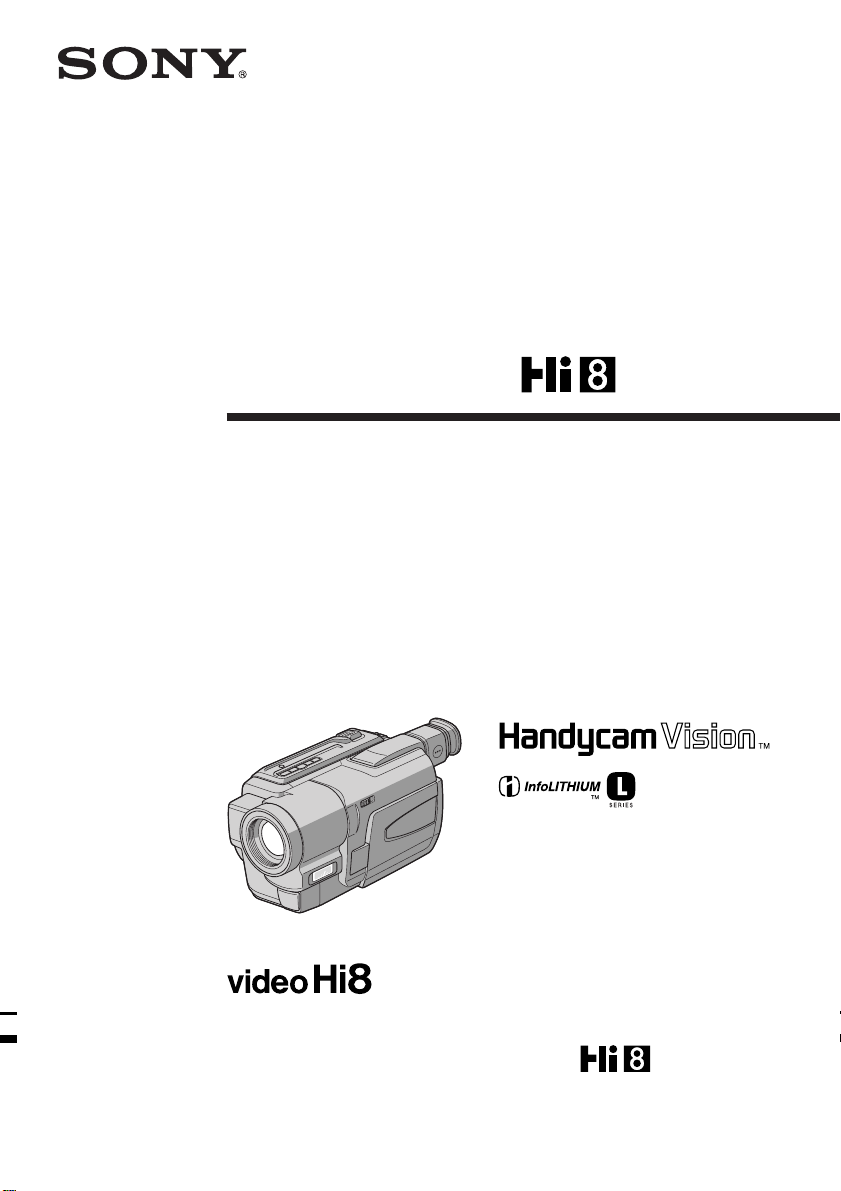
3-065-649-62 (1)
Video Camera
Recorder
Operating Instructions
Before operating the unit, please read this manual
thoroughly, and retain it for future reference.
Bruksanvisning
Läs noga igenom bruksanvisningen för att lära känna till videokameran och
dess använding Spara bruksanvisningen.
CCD-TRV98E
CCD-TRV49E/TRV58E/TRV59E/
TRV78E/TRV98E
©2001 Sony Corporation
Page 2
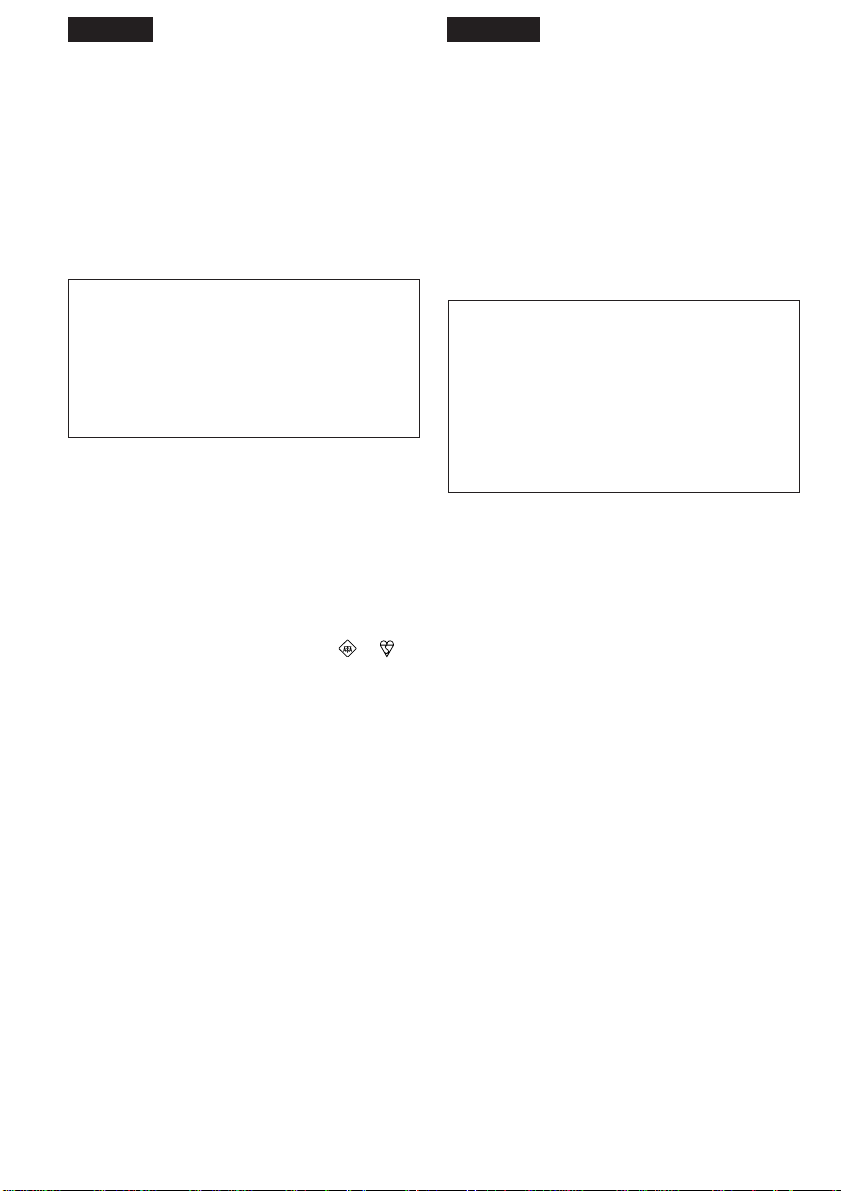
English
English
Svenska
Welcome!
Welcome!
Congratulations on your purchase of this Sony
Handycam VisionTM camcorder. With your
Handycam Vision, you can capture life’s precious
moments with superior picture and sound
quality. Your Handycam Vision is loaded with
advanced features, but at the same time it is very
easy to use. You will soon be producing home
video that you can enjoy for years to come.
WARNING
To prevent fire or shock hazard, do not expose
the unit to rain or moisture.
To avoid electrical shock, do not open the
cabinet.
Refer servicing to qualified personnel only.
NOTICE ON THE SUPPLIED AC POWER
ADAPTOR FOR CUSTOMERS IN THE
UNITED KINGDOM
A moulded plug complying with BS1363 is fitted
to this equipment for your safety and
convenience.
Should the fuse in the plug supplied need to
be replaced, a 5 AMP fuse approved by ASTA
or BSI to BS1362 (i.e., marked with or
mark) must be used.
Välkommen!
Grattis till ditt val av Sonys videokamera
Handycam Vision™! Med din nya Handycam
Vision kan du fånga viktiga händelser i ditt liv på
ett videoband med förstklassig bild- och
ljudkvalitet.
Denna mångsidiga Handycam Vision har
avancerade egenskaper, men är ändå enkel att
använda. Snart har du en samling videofilmer
som du kan njuta av i åratal.
VARNING!
Utsätt inte videokameran för regn och fukt för
att undvika risken för brand och/eller
elektriska stötar.
Öppna inte höljet. Det kan resultera i risk för
elektriska stötar.
Överlåt allt underhålls- och reparationsarbete
till fackkunniga tekniker.
If the plug supplied with this equipment has a
detachable fuse cover, be sure to attach the
fuse cover after you change the fuse. Never
use the plug without the fuse cover. If you
should lose the fuse cover, please contact
your nearest Sony service station.
2
Page 3
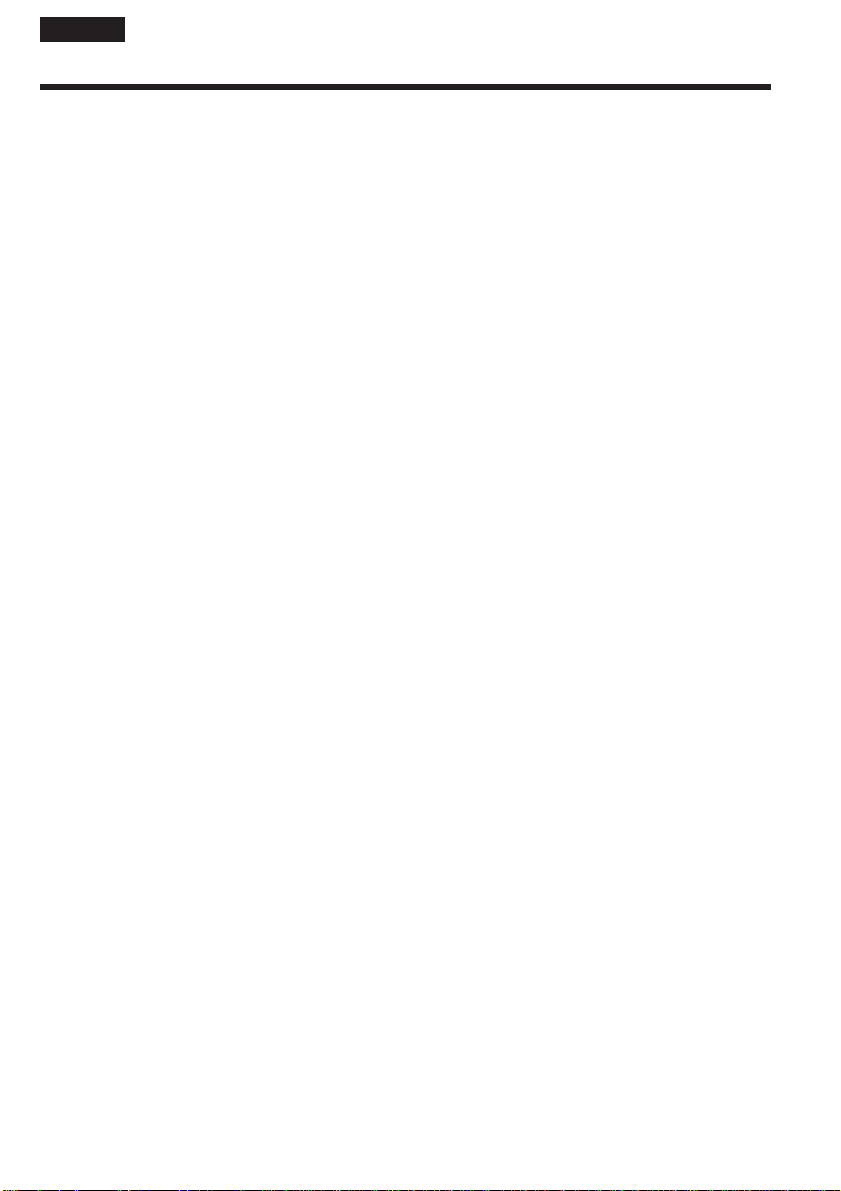
English
Main Features
Functions to adjust exposure (in the recording mode)
•In a dark place
•In dark environments such as sunset, fireworks, or
general night views
•Shooting backlit subjects
•In spotlight, such as at the theatre or a formal event
•In strong light or reflected light, such as at a beach
in midsummer or on a ski slope
Functions to give images more impact (in the recording mode)
•Smooth transition between scenes
•Digital processing of images
•Creating a soft background for subjects
•Superimposing a title
Functions to give a natural appearance to your recordings
(in the recording mode)
•Preventing deterioration of picture quality
in digital zoom
The default setting is set to OFF.
(To zoom greater than 20×, select the digital zoom
power in D ZOOM in the menu settings.)
•Focusing manually
•Shooting distant subjects
•Recording fast-moving subjects
NIGHTSHOT (p. 34)
Sunset & moon mode (p. 51)
BACK LIGHT (p. 33)
Spotlight mode (p. 51)
Beach & ski mode (p. 51)
FADER (p. 46)
PICTURE EFFECT (p. 49)
Soft portrait mode (p. 51)
TITLE (p. 57)
D ZOOM [MENU] (p. 69)
Manual focus (p. 55)
Landscape mode (p. 51)
Sports lesson mode (p. 51)
Functions to use in editing (in the recording mode)
•Watching the picture on a wide-screen TV
•Recording with the date/time
•Enhancing old tapes
Wide mode (p. 44)
Date and time (p. 36)
ORC [MENU] (p. 71)
Functions to use after recording (in the playback mode)
•Correcting jitter
•Correcting colour noise
TBC [MENU] (p. 70)
DNR [MENU] (p. 70)
3
Page 4
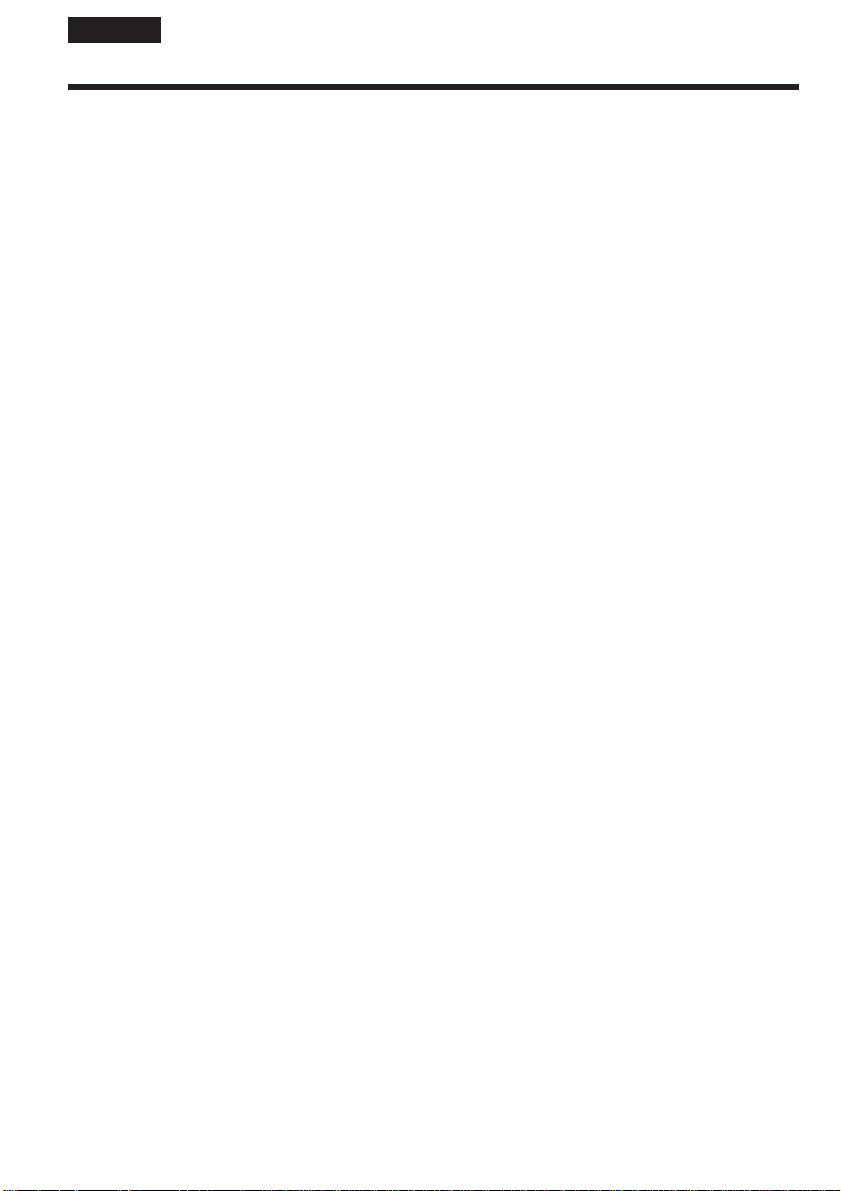
Svenska
Huvudegenskaper
Funktioner för styrning av exponering (under inspelning)
•I mörker:
•I dålig belysning som vid solnedgång, tagning av
fyrverkeri eller nattscener:
•Tagning i motljus (motljuskompensering):
•I strålkastarljus som på en teaterscen m. m.:
•I solsken vid midsommartid eller i skidbacke:
Funktioner som ger bilderna slagkraft (under inspelning)
•Störningsfri bildövergång:
•Digital bildbehandling:
•Tagning mot mjuk bakgrund:
•Pålägg av rubriker:
Funktioner som ger naturligare inspelningar (under inspelning)
•Att förhindra sämre bildkvalitet på grund av digital
zoomning:
Det förvalda normalläget är OFF.
(Välj önskat, digitalt zoomläge på raden D ZOOM på
menyn till zoomning som överstiger 20×.)
•Manuell bildskärpa:
•Tagning av motiv på långt avstånd:
•Inspelning av motiv som rör sig snabbt:
NIGHTSHOT (sid. 34)
tagning vid solnedgång & i månsken
(sid. 51)
BACK LIGHT (sid. 33)
tagning i strålkastarljus (sid. 51)
tagning på badstrand & i snölandskap
(sid. 51)
bildtoning in/ut, FADER (sid. 46)
PICTURE EFFECT (sid. 49)
tagning av porträtt (sid. 51)
TITLE (sid. 57)
D ZOOM (rad på meny) (sid. 69)
manuell inställning av bildskärpa
(sid. 55)
tagning av landskapsbilder (sid. 51)
tagning av sportscener (sid. 51)
Funktioner som används vid redigering (under inspelning)
•Bildvisning på wide-tv:
•Pålägg av datum/tid under inspelning:
•Bästa bildkvalitet från alla typer av band:
wide-format (sid. 44)
DATE och TIME (sid. 36)
ORC (rad på meny) (sid. 71)
Funktioner som används efter inspelning (under uppspelning)
•Korrektion av fasjitter:
•Reducering av bildbrus:
TBC (rad på meny) (sid. 70)
DNR (rad på meny) (sid. 70)
4
Page 5
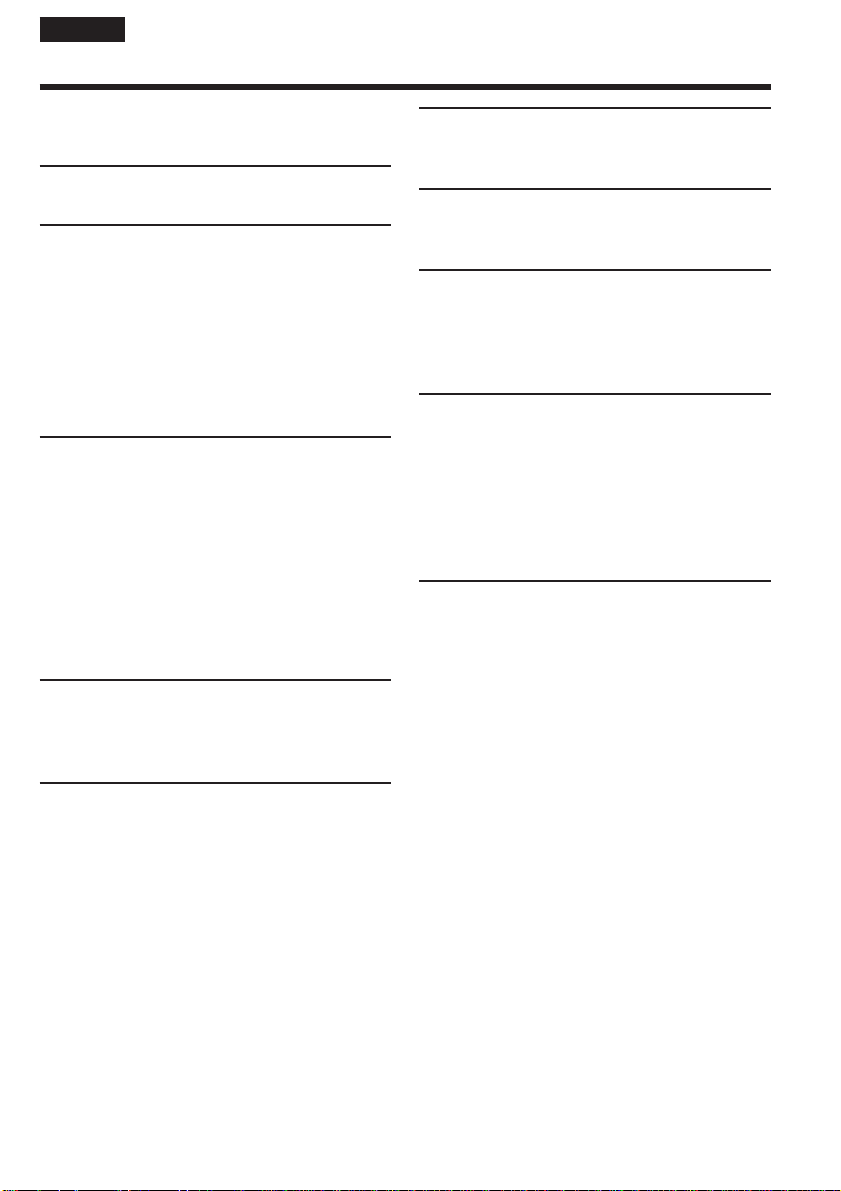
English
Table of contents
Main Features................................................... 3
Checking supplied accessories ...................... 7
Quick Start Guide ................................... 8
Getting started
Using this manual ......................................... 12
Step 1 Preparing the power supply ........... 14
Installing the battery pack..................... 14
Charging the battery pack..................... 15
Connecting to the mains........................ 20
Step 2 Setting the date and time ................. 22
Step 3 Inserting a cassette............................ 24
Recording – Basics
Recording a picture ....................................... 26
Shooting backlit subjects
– BACK LIGHT ............................... 33
Shooting in the dark
– NightShot ...................................... 34
Superimposing the date and time on
pictures ............................................. 36
Checking the recording
– END SEARCH ..................................... 37
Editing
Dubbing a tape............................................... 65
Customizing Your Camcorder
Changing the menu settings ........................ 67
Troubleshooting
Types of trouble and their solutions........... 79
Self-diagnosis display ................................... 83
Warning indicators and messages .............. 84
Additional Information
Usable cassettes and playback modes ........ 93
About “InfoLITHIUM” battery ................... 95
Using your camcorder abroad ..................... 97
Maintenance information and precautions
................................................................... 98
Specifications................................................ 106
Quick Reference
Identifying the parts and controls............. 110
Index .............................................................. 120
Playback – Basics
Playing back a tape........................................ 38
Viewing the recording on TV ...................... 42
Advanced Recording Operation
Using the wide mode .................................... 44
Using the fader function............................... 46
Using special effects
– Picture effect......................................... 49
Using the PROGRAM AE function............. 51
Adjusting the exposure manually............... 54
Focusing manually ........................................ 55
Superimposing a title .................................... 57
Making your own titles ................................ 59
Using the built-in light.................................. 61
5
Page 6
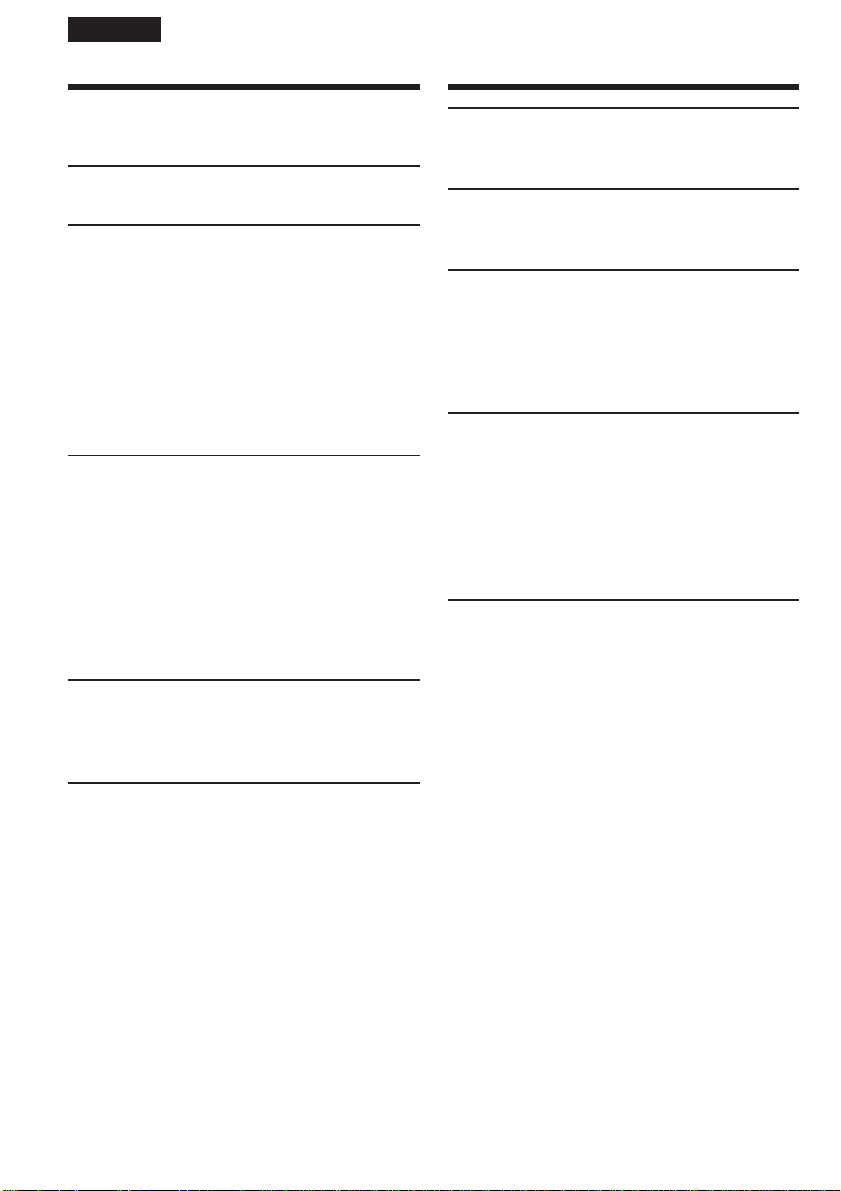
Svenska
Innehåll
Huvudegenskaper ........................................... 4
Kontroll av medföljande tillbehör................. 7
Snabbstart ................................................... 10
Förberedelser
Denna bruksanvisning och dess användning
................................................................... 12
Steg 1 Strömförsörjning ............................... 14
Montering av laddningsbart batteri .... 14
Laddning av batteri................................ 15
Nätanslutning ......................................... 20
Steg 2 Datum/tidsinställning ..................... 22
Steg 3 Isättning av videokassett ................. 24
Inspelning – Grundläggande
Inspelning på denna videokamera ............. 26
Tagning i motljus – BACK LIGHT ....... 33
Tagning av nattscener
– NightShot ...................................... 34
Inspelning med datum och tid ............. 36
Granskning av nysstagna scener
– Sökning efter slutet på inspelat material
................................................................... 37
Uppspelning – Grundläggande
Uppspelning av videoband.......................... 38
Visning av videofilmer på tv ....................... 42
Redigering
Kopiering av videoband ............................... 65
Skräddarsydda inställningar
Ändring av inställningar på menyer .......... 67
Felsökning
Fel som kan uppstå och motsvarande
åtgärder .................................................... 86
Visning av självdiagnostiska felkoder........ 90
Varningsindikeringar och meddelanden ... 91
Övrigt
Lämpliga videokassetter och bandhastighet
................................................................... 93
Om InfoLITHIUM-batterier ......................... 95
Hur videokameran används utomlands .... 97
Underhåll/Att observera ............................. 98
Tekniska data ............................................... 108
Snabbguide
Reglage och deras benämningar ............... 110
Alfabetiskt register ...................................... 121
Avancerad inspelning
Inspelning i wide-format (16:9) ................... 44
Bildtoning in/ut............................................. 46
Inspelning av trickbilder
– Trickbilder ............................................ 49
Exponeringsautomatik PROGRAM AE ..... 51
Fininställning av exponering ....................... 54
Manuell inställning av bildskärpa .............. 55
Pålägg av förvalda rubriker ......................... 57
Lagring av egna texter .................................. 59
Inbyggt videoljus ........................................... 61
6
Page 7
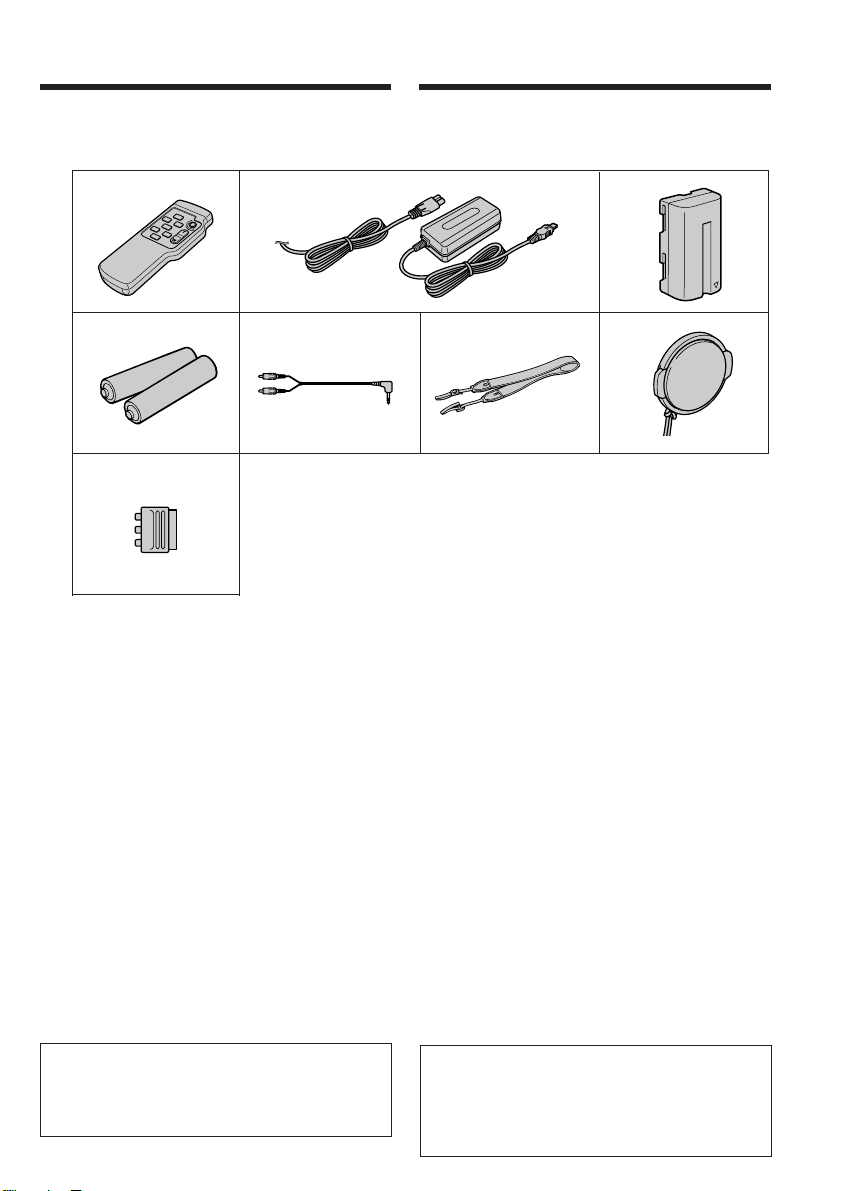
Checking supplied
accessories
Kontroll av
medföljande tillbehör
Make sure that the following accessories are
supplied with your camcorder.
1
45
8
1 Wireless Remote Commander (1)
(p. 116)
CCD-TRV49E/TRV59E/TRV78E/TRV98E
only
2 AC-L10A/L10B/L10C AC power adaptor (1),
Mains lead (1) (p. 15)
3 NP-F330 battery pack (1) (p. 14, 15)
4 R6 (size AA) battery for Remote
Commander (2) (p. 116)
CCD-TRV49E/TRV59E/TRV78E/TRV98E
only
5 A/V connecting cable (1) (p. 42)
6 Shoulder strap (1) (p. 112)
7 Lens cap (1) (p. 26, 113)
8 21-pin adaptor (1) (p. 43)
CCD-TRV58E/TRV59E/TRV78E/TRV98E
(European models only)
Contents of the recording cannot be
compensated if recording or playback is not
made due to a malfunction of the camcorder,
storage media, etc.
2
Kontrollera att de nedanstående tillbehören har
levererats med videokameran:
3
6
1 Trådlös fjärrkontroll (1) (sid. 116)
Levereras med CCD-TRV49E/TRV59E/
TRV78E/TRV98E.
2 Nätadapter AC-L10A/L10B/L10C (1)/
Nätkabel (1) (sid. 15)
3 Laddningsbart batteri NP-F330 (1)
(sid. 14, 15)
4 Batterier R6 (storlek AA) för
fjärrkontrollens drift (2) (sid. 116)
Levereras med CCD-TRV49E/TRV59E/
TRV78E/TRV98E.
5 Ljud/videokabel (1) (sid. 42)
6 Axelrem (1) (sid. 112)
7 Objektivskydd (1) (sid. 26, 113)
8 21-polig adapter (1) (sid. 43)
gäller CCD-TRV58E/TRV59E/TRV78E/
TRV98E (gäller modellerna till europeiska
länder)
Sony åtar sig inte något som helst ansvar för
att inspelning/uppspelning inte äger rum på
grund av att det uppstått något fel på
videokameran, lagtingsmediet, videobandet m.
m.
7
XXXXXXXXXX Förberedelser
7
Page 8
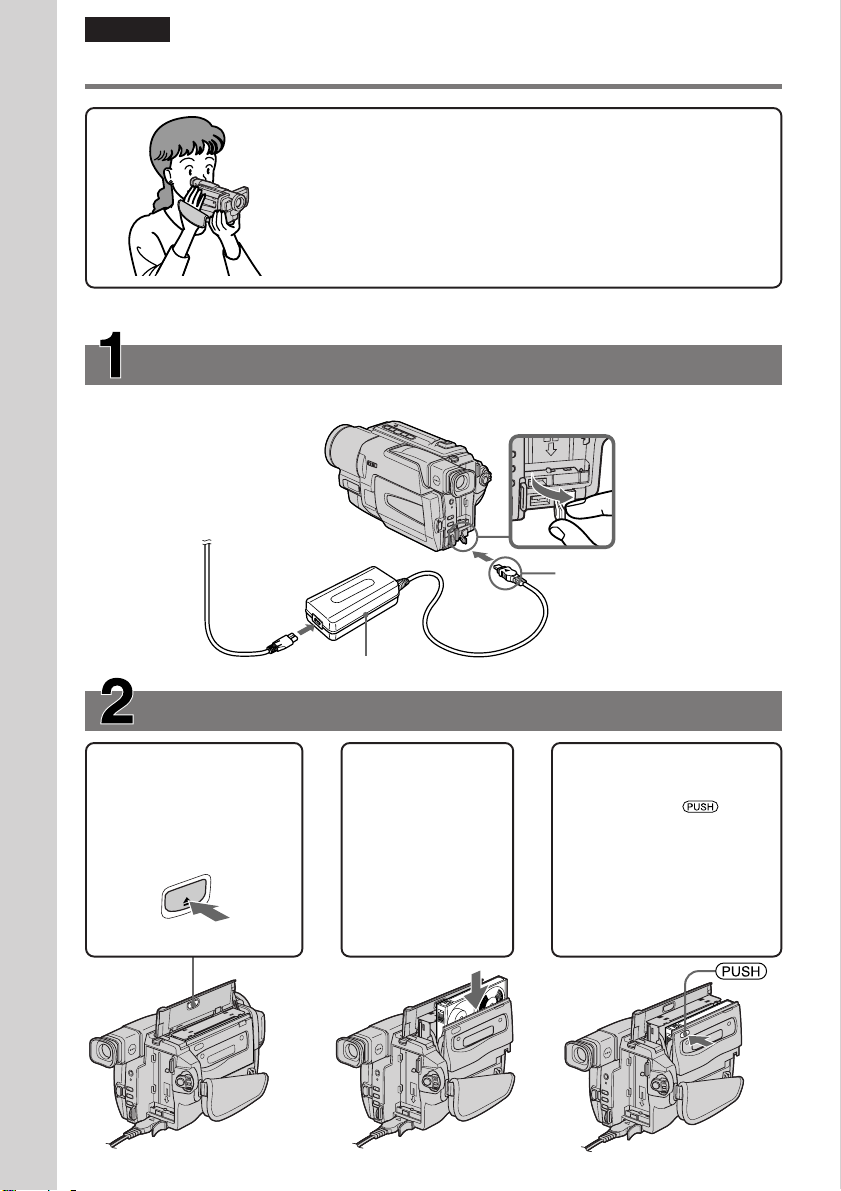
English
Quick Start Guide
Connecting the mains lead (p. 20)
Use the battery pack when using your camcorder outdoors (p. 14).
Quick Start Guide
This chapter introduces you to the basic features of your
camcorder. See the page in parentheses “( )” for more
information.
Open the DC IN
jack cover.
Connect the plug with
its v mark facing up.
AC power adaptor (supplied)
Inserting a cassette (p. 24)
1Open the lid of the
cassette compartment,
and press EJECT. The
compartment opens
automatically.
EJECT
2Insert a cassette
into the cassette
compartment
with its window
facing out and
the write-protect
tab on the
cassette up.
3Close the cassette
compartment by
pressing the mark
on the cassette
compartment. The
cassette compartment
automatically goes
down.
Close the lid of the
cassette compartment.
8
Page 9
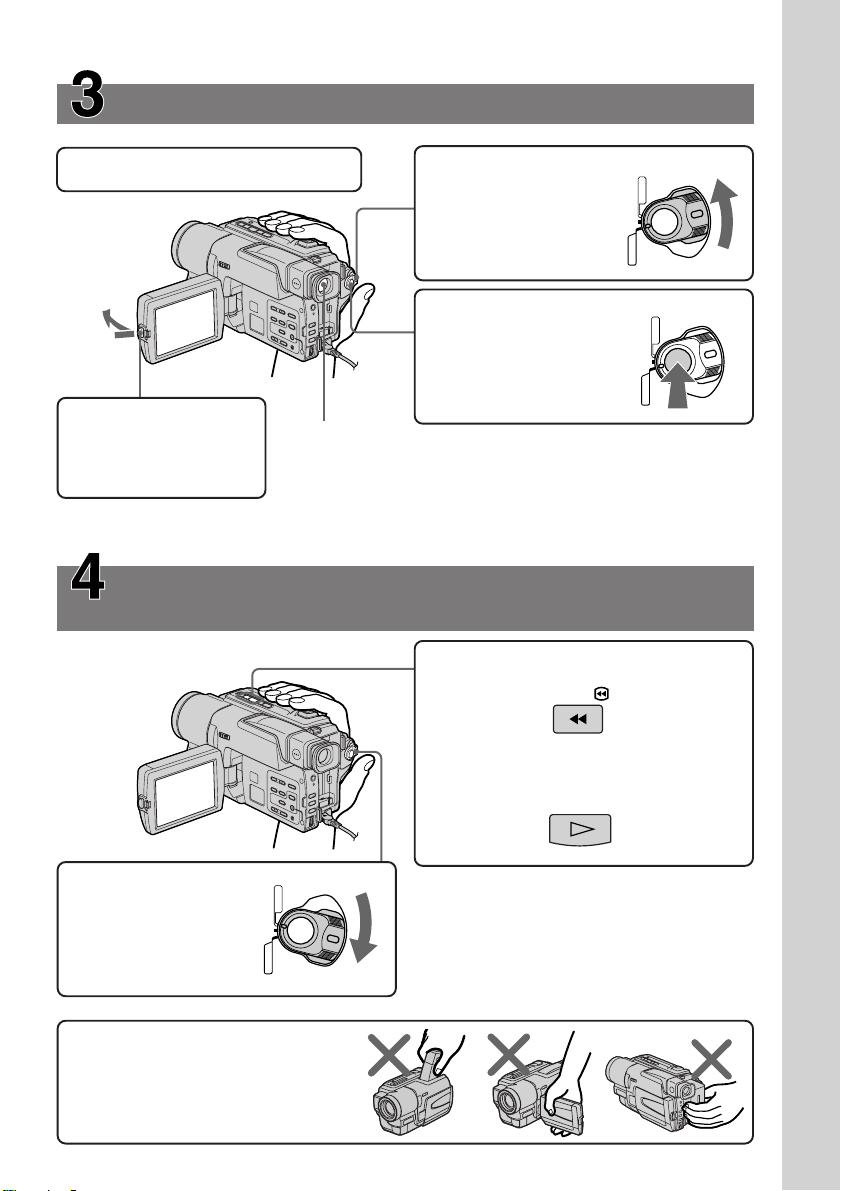
Recording a picture (p. 26)
1Remove the lens cap.
2Set the POWER
switch to CAMERA
while pressing the
small green button.
4Press the red button.
Your camcorder
starts recording. To
stop recording, press
the red button again.
3Open the LCD panel
while pressing OPEN.
The picture appears
on the LCD screen.
Viewfinder
When the LCD panel is closed, use the viewfinder placing your
eye against its eyecup.
The picture in the viewfinder is black and white.
When you purchase your camcorder, the clock setting is set to off. If you want to record
the date and time for a picture, set the clock setting before recording (p. 22)
Monitoring the playback picture on the LCD
screen (p. 38)
2Press m to rewind the tape.
REW
PLAYER
(
CHARGE
OFF
)
CAMERA
(
CHARGE
)
POWER
PLAYER
OFF
CAMERA
POWER
Quick Start Guide
1Set the POWER
switch to PLAYER
while pressing the
small green button.
PLAYER
(
CHARGE
OFF
)
CAMERA
NOTE
Do not pick up your camcorder by
holding the viewfinder, the LCD
panel or the battery pack.
3Press N to start playback.
PLAY
POWER
9
Page 10
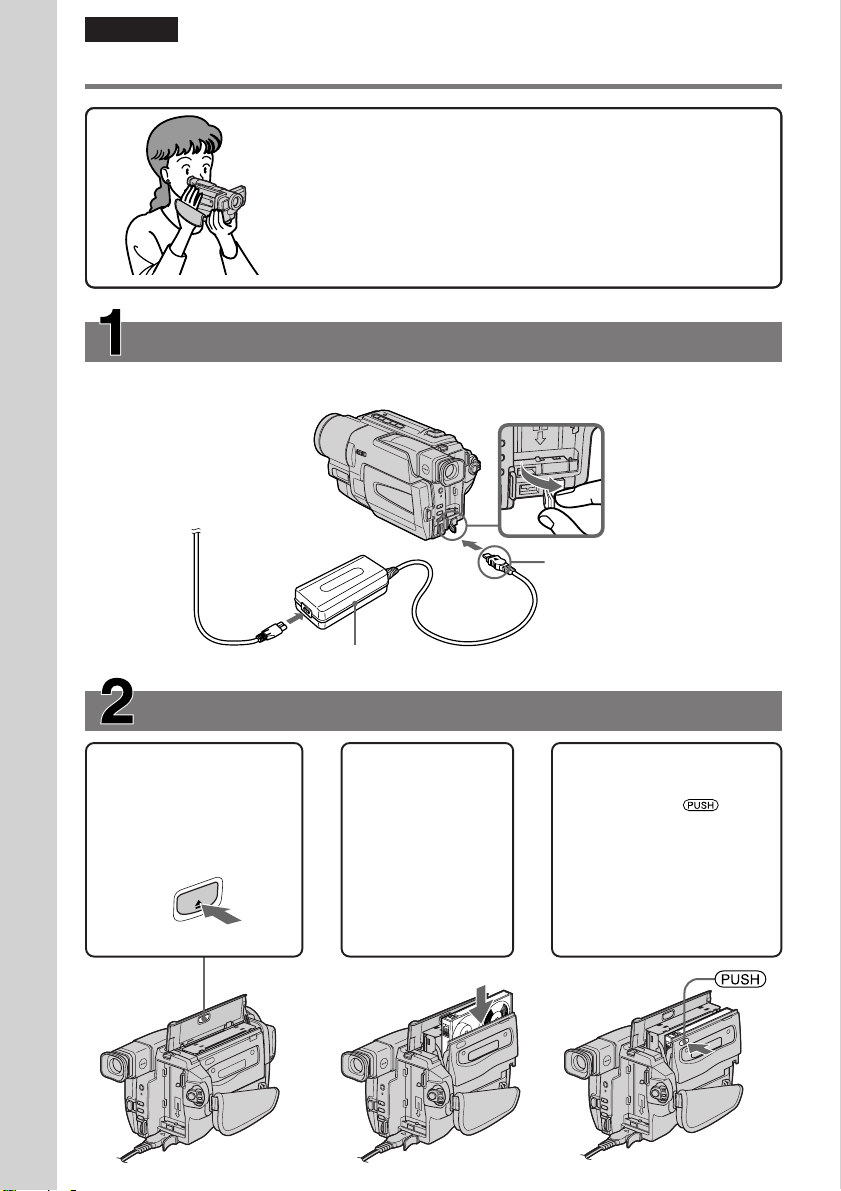
Svenska
Snabbstart
Snabbstart
Detta kapitel beskriver de grundläggande egenskaperna på
denna videokamera. Vi hänvisar till sidnumren inom
parentestecken ( ) angående detaljer.
Nätanslutning (sid. 20)
Driv videokameran med det medföljande laddningsbara batteriet när kameran används
utomhus (sid. 14).
Öppna locket till
ingången DC IN.
Anslut kontakten med
pilen v vänd uppåt.
10
Medföljande nätadapter (tillval)
Isättning av kassett (sid. 24)
1Öppna locket till
kassettfacket och tryck
på EJECT.
Kassettfacket öppnas
automatiskt.
EJECT
2Sätt in kassetten i
kassettfacket
med fönstret
vänt utåt och
med kanten med
tungan som
skyddar bandet
mot radering
vänd uppåt.
3Stäng kassettfacket
genom att trycka på
märkningen på
kassettfacket.
Kassettfacket stängs och
skjuts automatiskt ner.
Stäng locket till
kassettfacket.
Page 11
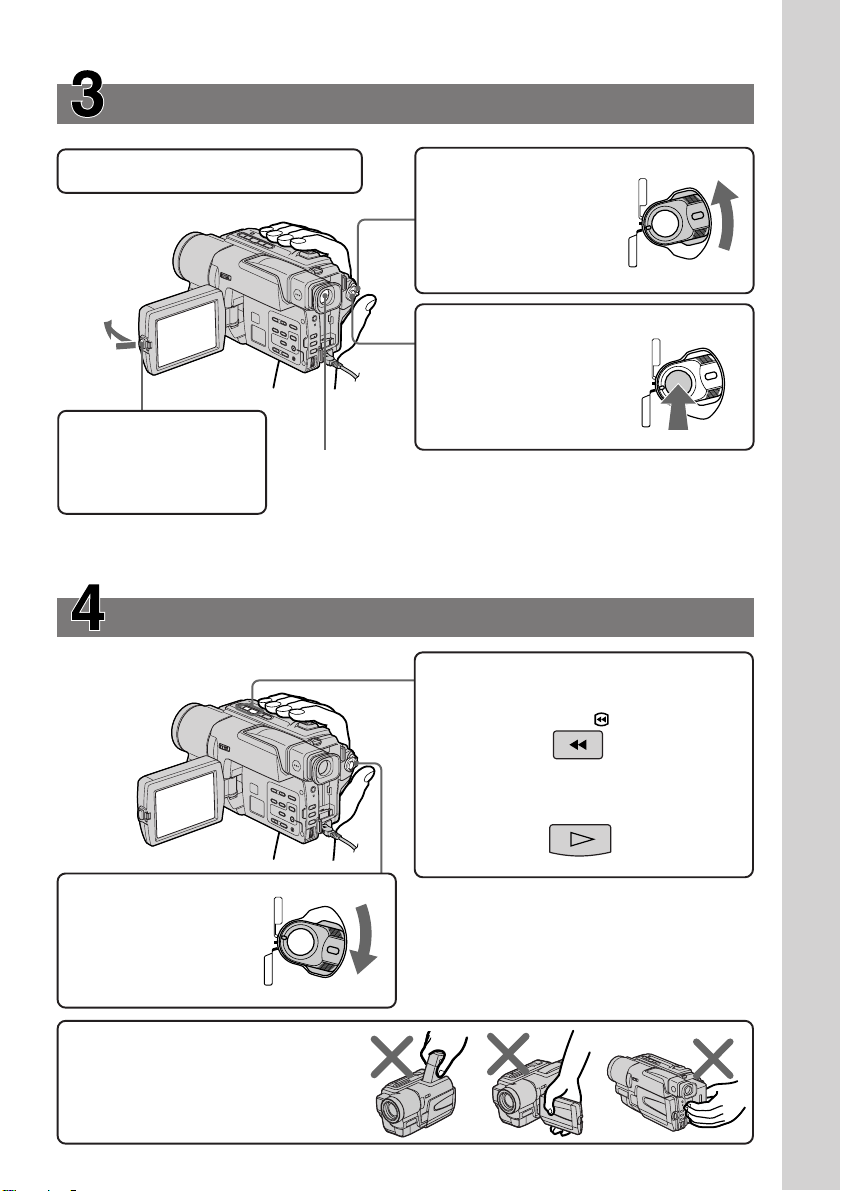
Inspelning på denna videokamera (sid. 26)
1Ta loss objektivskyddet.
2Håll den lilla, gröna
låsknappen intryckt
och skjut POWER till
läget CAMERA.
4Tryck på den röda
knappen. Inspelningen
börjar. Tryck på den röda
knappen en gång till för
att avbryta inspelningen.
PLAYER
(
CHARGE
OFF
)
CAMERA
(
CHARGE
)
POWER
PLAYER
OFF
CAMERA
POWER
3Tryck på OPEN för att
öppna LCD-skärmen.
En bild visas på LCDskärmen.
Datumet och tiden har inte ställts in när du köper videokameran. Ställ in datumet/tiden om
du vill koda inspelningsdatumet/tiden på videobandet under inspelning (sid. 22).
Sökare
Använd sökaren när LCD-skärmen är stängd. Placera ögat
mot okularet för att se det som visas i sökaren.
Bilden som visas i sökaren är svartvit.
Granskning av videofilm på LCD-skärm (sid. 38)
2Tryck på REW m för att snabbspola
bandet bakåt.
REW
Snabbstart
Snabbstart
1Håll den lilla gröna
låsknappen intryckt
och skjut POWER till
läget PLAYER.
PLAYER
(
CHARGE
OFF
)
CAMERA
POWER
OBS!
Lyft inte upp videokameran genom att
hålla i sökaren, LCD-skärmen eller
batteriet.
3Tryck på PLAY N för uppspelningsstart.
PLAY
11
Page 12
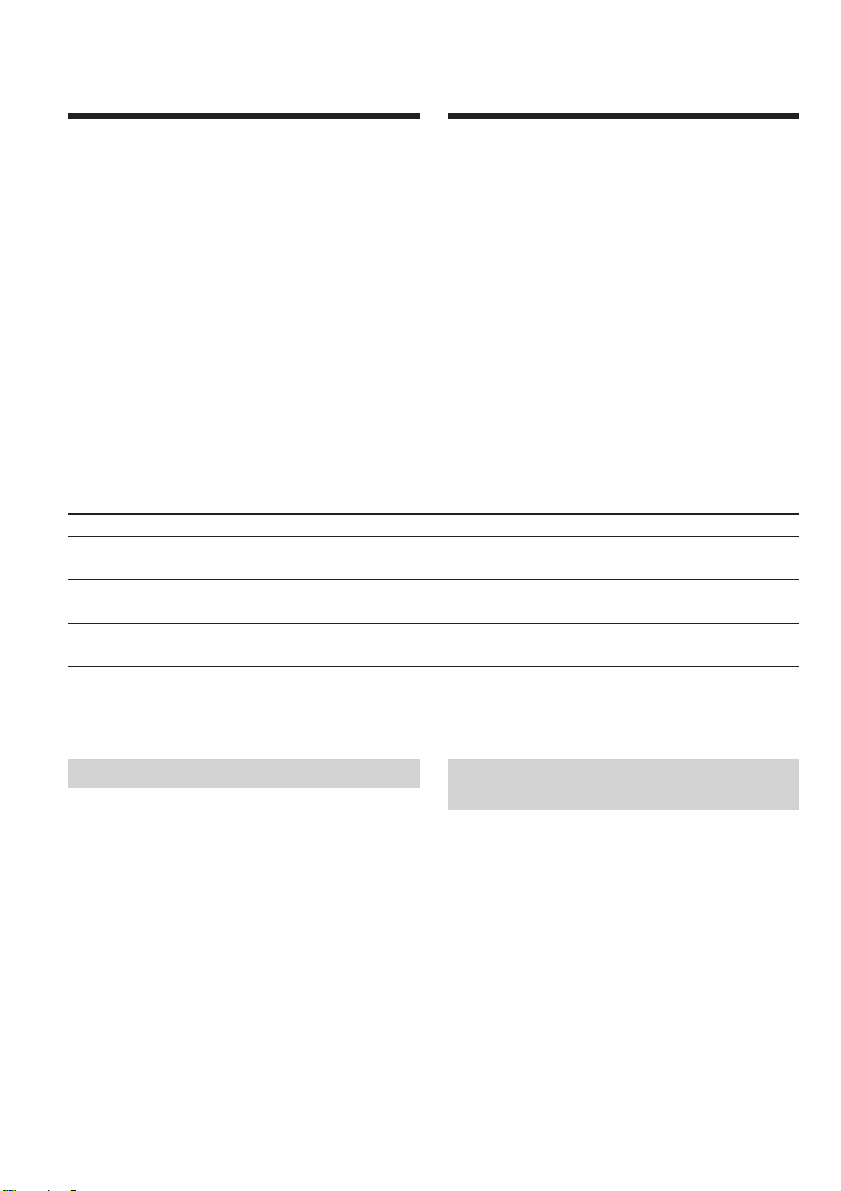
— Getting started —
Using this manual
— Förberedelser —
Denna bruksanvisning
och dess användning
The instructions in this manual are for the five
models listed in the table below. Before you start
reading this manual and operating your
camcorder, check the model number by looking
at the bottom of your camcorder. The
CCD-TRV98E is the model used for illustration
purposes. Otherwise, the model name is
indicated in the illustrations. Any differences in
operation are clearly indicated in the text, for
example, “CCD-TRV98E only.”
As you read through this manual, buttons and
settings on your camcorder are shown in capital
letters.
e.g. Set the POWER switch to CAMERA.
When you carry out an operation, you can hear a
beep sound to indicate that the operation is being
carried out.
Bruksanvisningen beskriver fem modeller som
listas i tabellen på denna sida. Kontrollera allra
först modellbeteckningen på undersidan.
CCD-TRV98E visas på illustrationerna i denna
bruksanvisning, om inte en annan
modellbeteckning nämns på en illlustration.
Skillnaderna i tillvägagångssättet anges tydligt i
texten, som t. ex. gäller CCD-TRV98E.
De engelska benämningarna på reglage och lägen
skrivs med versaler,
som t. ex.: Skjut strömbrytaren POWER till läget
CAMERA.
Pipljudet piper till när en åtgärd utförs på
kameran för att bekräfta kommandot.
Types of differences/Skillnaderna mellan de olika modellerna
CCD- TRV49E TRV58E TRV59E TRV78E TRV98E
Digital zoom/
Digital zoom
Remote sensor/
Fjärrstyrningsmottagare
SteadyShot/
Bildstabilisator Steady Shot
z Provided/Voorzien
— Not provided/Niet voorzien
450× 460× 560× 560× 560×
z — zzz
———zz
Note on TV colour systems
TV colour systems differ from country to
country. To view your recordings on a TV, you
need a PAL system-based TV.
12
Att observera angående färgtv-system
Färg-tv-systemet varierar från land till land. För
bildåtergivning på en tv vid uppspelning av ett
videoband på kameran krävs det en tv baserad
på färg-tv-systemet PAL.
Page 13
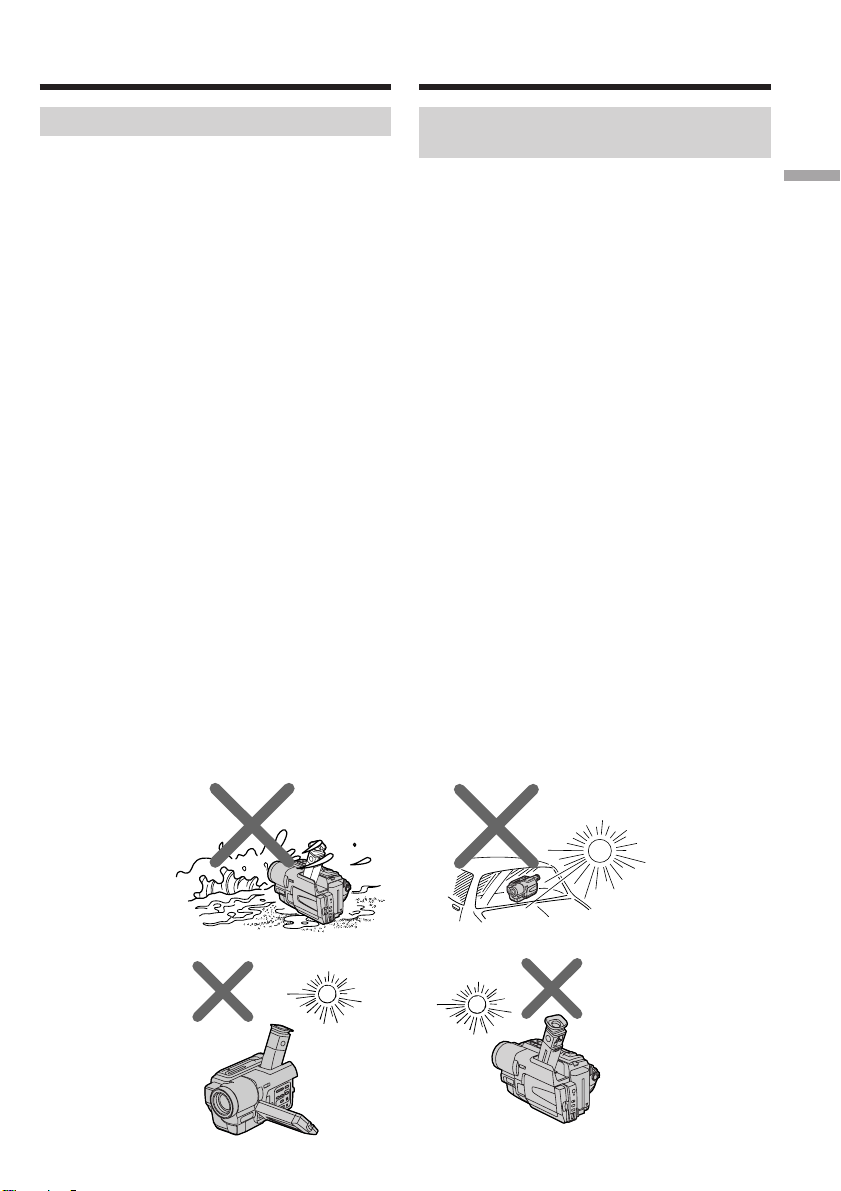
Using this manual
Denna bruksanvisning och dess
användning
Precautions on camcorder care
Lens and LCD screen/finder (on
mounted models only)
•The LCD screen and the finder are
manufactured using extremely highprecision technology so over 99.99% of the
pixels are operational for effective use.
However, there may be some tiny black
points and/or bright points (white, red, blue
or green in colour) that constantly appear on
the LCD screen and the finder. These points
are normal in the manufacturing process and
do not affect the recording in any way.
•Do not let your camcorder get wet. Keep your
camcorder away from rain and sea water.
Letting your camcorder get wet may cause your
camcorder to malfunction. Sometimes this
malfunction cannot be repaired [a].
•Never leave your camcorder exposed to
temperatures above 60°C (140°F ), such as in a
car parked in the sun or under direct sunlight
[b].
•Be careful when placing the camera near a
window or outdoors. Exposing the LCD screen,
the finder or the lens to direct sunlight for long
periods may cause malfunctions [c].
•Do not directly shoot the sun. Doing so might
cause your camcorder to malfunction. Take
pictures of the sun in low light conditions such
as dusk [d].
Att observera angående
videokamerans skötsel
Objektiv, LCD-skärm och sökare
(gäller endast berörda modeller)
• LCD-skärmen och sökaren är tekniskt
avancerade, precisionstillverkade delar. Över
99,99% av de aktiva färgfosforpunkterna är
effektiva bildpunkter. Det kan emellertid
hända att små svarta och/eller lysande (röda,
blå eller gröna) punkter visas på LCDskärmen och i sökaren. Det är helt normalt
och beror på tillverkningsmetoden. Dessa
punkter påverkar inte bildkvaliteten på
något sätt.
•Var noga med att videokameran inte blir våt.
Skydda videokameran mot regn och
havsvattenstänk.
Vatten i videokameran resulterar i fel, ibland
t. o. m. i oreparerbara skador, ill. [a].
•Utsätt inte videokameran för temperaturer som
överstiger +60°C, som t. ex. i en bil som står
parkerad i solen, ill. [b].
•Var försiktig när du lämnar videokameran
liggande nära ett fönster eller någonstans
utomhus. Om LCD-skärmen, sökaren eller
objektivet utsätts för sol under en längre stund,
kan det orsaka fel [c].
•Rikta inte videokameran rakt mot solen. Det
kan resultera i fel på videokameran. Om du vill
filma solen, gör det till exempel i skymning vid
solnedgång [d].
Getting started Förberedelser
[a] [b]
[c] [d]
13
Page 14
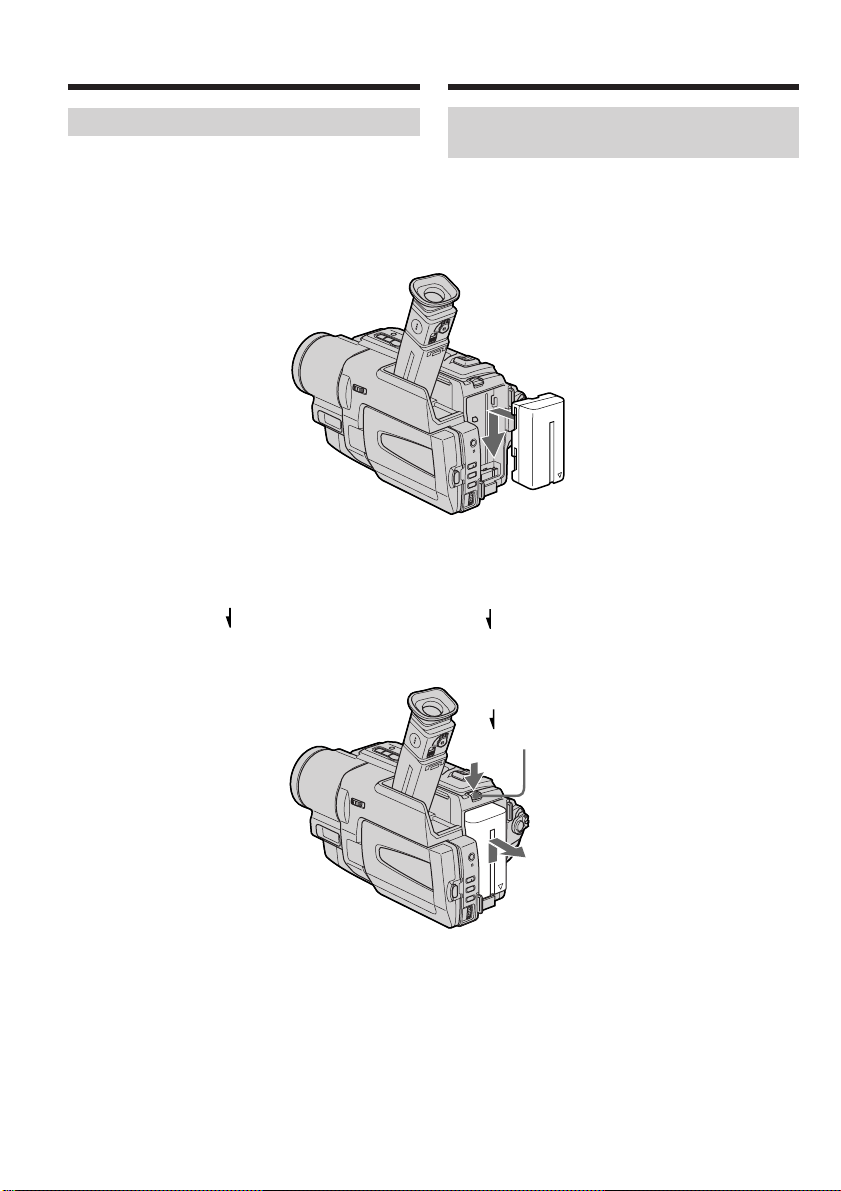
Step 1 Preparing the
power supply
Steg 1 Strömförsörjning
Installing the battery pack
Install the battery pack to use your camcorder
outdoors.
Slide the battery pack down until it clicks.
To remove the battery pack
Slide the battery pack out in the direction of the
arrow while pressing BATT RELEASE down.
Montering av laddningsbart
batteri
Inspelning utomhus: montera det medföljande,
laddningsbara batteriet.
Skjut batteriet nedåt så att det klickar till.
Demontering av laddningsbart
batteri
Håll BATT RELEASE intryckt och ta loss
batteriet genom att skjuta det i pilens riktning.
14
BATT RELEASE
Page 15
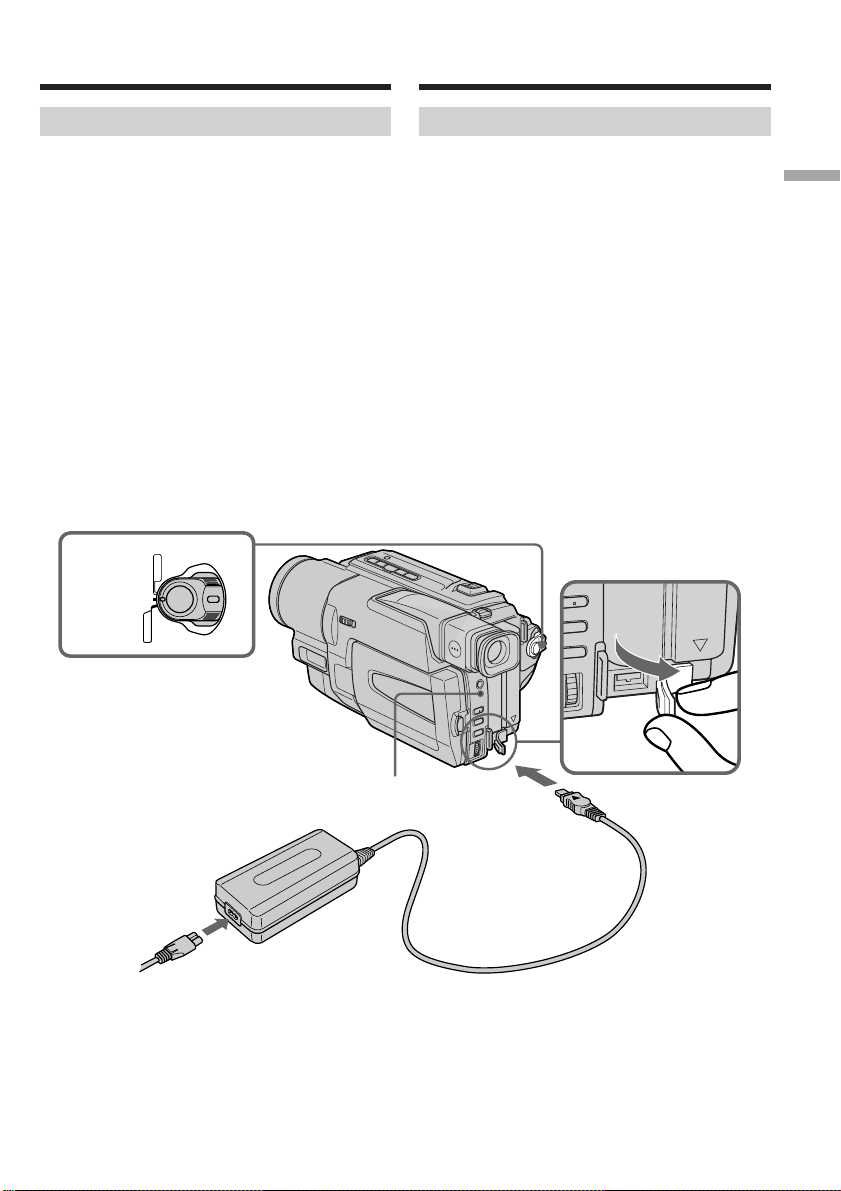
Step 1 Preparing the power
supply
Steg 1 Strömförsörjning
Charging the battery pack
Use the battery pack after charging it for your
camcorder.
Your camcorder operates only with the
“InfoLITHIUM” battery pack (L series).
See page 95 for more information about
“InfoLITHIUM” battery pack.
(1)Open the DC IN jack cover and connect the
AC power adaptor supplied with your
camcorder to the DC IN jack with the plug’s v
mark facing up.
(2)Connect the mains lead to the AC power
adaptor.
(3)Connect the mains lead to the mains.
(4)Set the POWER switch to OFF (CHARGE).
Charging begins, and the CHG lamp is lit.
When the CHG lamp goes out, the charging is
completed.
PLAYER
4
(
CHARGE
OFF
)
CAMERA
POWER
Laddning av batteri
Ladda batteriet på kameran innan kameran drivs
med batteriet.
Denna kamera drivs med ett InfoLITHIUMbatteri (i L-serien).
Se sid. 95 för detaljerad information om
InfoLITHIUM-batterier.
(1)Öppna locket till ingången DC IN och anslut
kontakten på kabeln från nätadaptern till
ingången DC IN med pilen v på kontakten
vänd uppåt.
(2)Anslut nätkabeln till nätadaptern.
(3)Anslut nätkabeln till ett nätuttag.
(4)Skjut strömbrytaren POWER till frånslaget
läge OFF (CHARGE). Laddningen börjar.
Laddningsindikatorn CHG tänds.
Batteriet har laddats när laddningsindikatorn
CHG slocknar.
Getting started Förberedelser
CHG lamp/
Laddningsindikatorn CHG
2
After charging the battery pack
Disconnect the AC power adaptor from the DC
IN jack on your camcorder.
1
Efter att batteriet har laddats
Koppla ur nätadaptern från ingången DC IN på
kameran.
15
Page 16
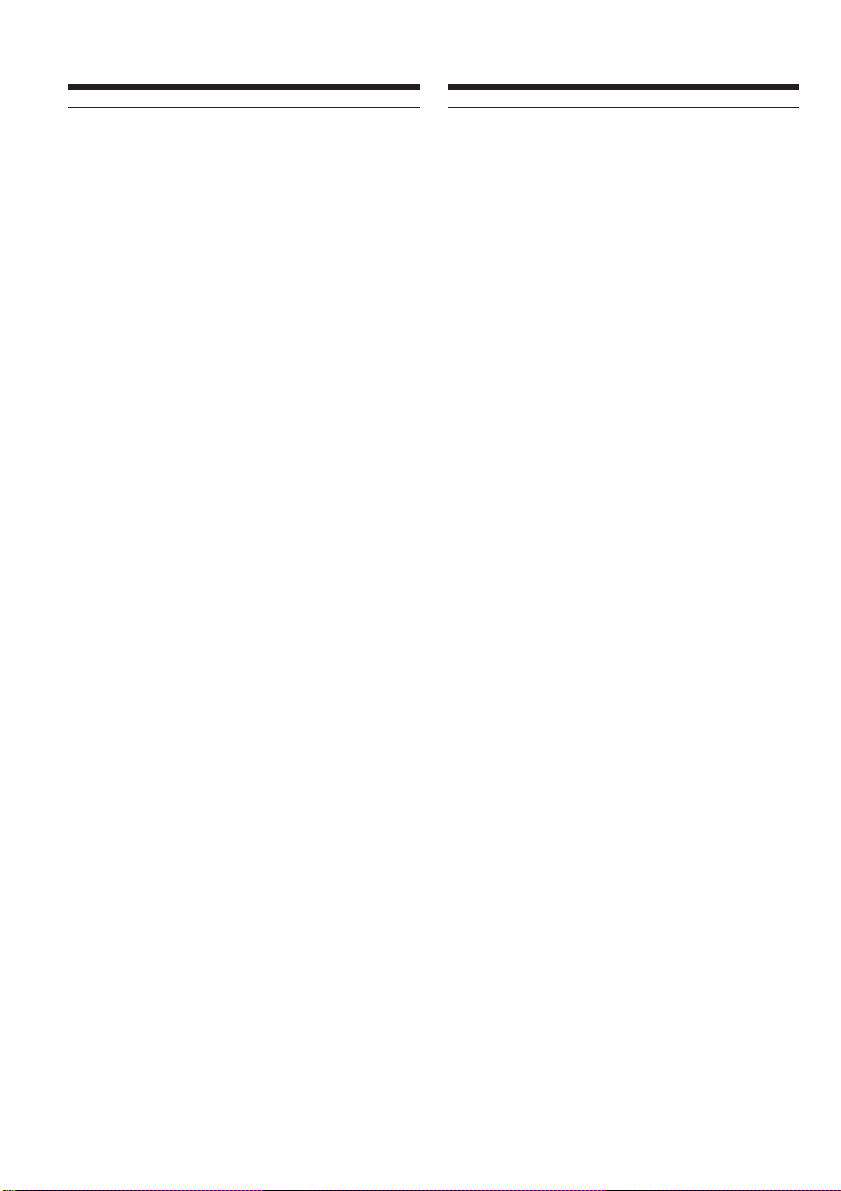
Step 1 Preparing the power
supply
Steg 1 Strömförsörjning
Notes
•Prevent metallic objects from coming into
contact with the metal parts of the DC plug of
the AC power adaptor. This may cause a shortcircuit, damaging the AC power adaptor.
•Keep the battery pack dry.
•When the battery pack is not to be used for a
long time, charge the battery pack fully, and
then use it until it fully discharges again. Do
this once a year. Keep the battery pack in a cool
place.
While charging the battery pack, the CHG
lamp does not light up in the following cases
– The battery pack is not installed correctly.
– Something is wrong with the battery pack.
If the power may go off although the battery
remaining indicator indicates that the battery
pack has enough power to operate
Charge the battery pack fully again so that the
indication on the battery remainiing indicator is
correct.
OBS!
•Var noga med att inga metallföremål kommer i
kontakt med metalldelarna på kontakten på
likströmskabeln. Det kan resultera i
kortslutning och skada nätadaptern.
•Se till att batteriet alltid är torrt.
•När videokameran inte skall drivas med
batteriet under en längre tid: ladda batteriet
helt och använd det sedan tills det har laddats
ur. Gör det en gång om året. Förvara batteriet i
ett svalt utrymme.
Laddningsindikatorn CHG tänds inte:
– när batteriet inte har monterats på rätt sätt,
– när det är något fel på batteriet.
Strömmen kan slås av trots att den
återstående batteridrifttiden anger att
batteriet ännu inte har laddats ur
ladda i detta fall batteriet så att rätt, återstående
batteridrifttid visas.
16
Page 17
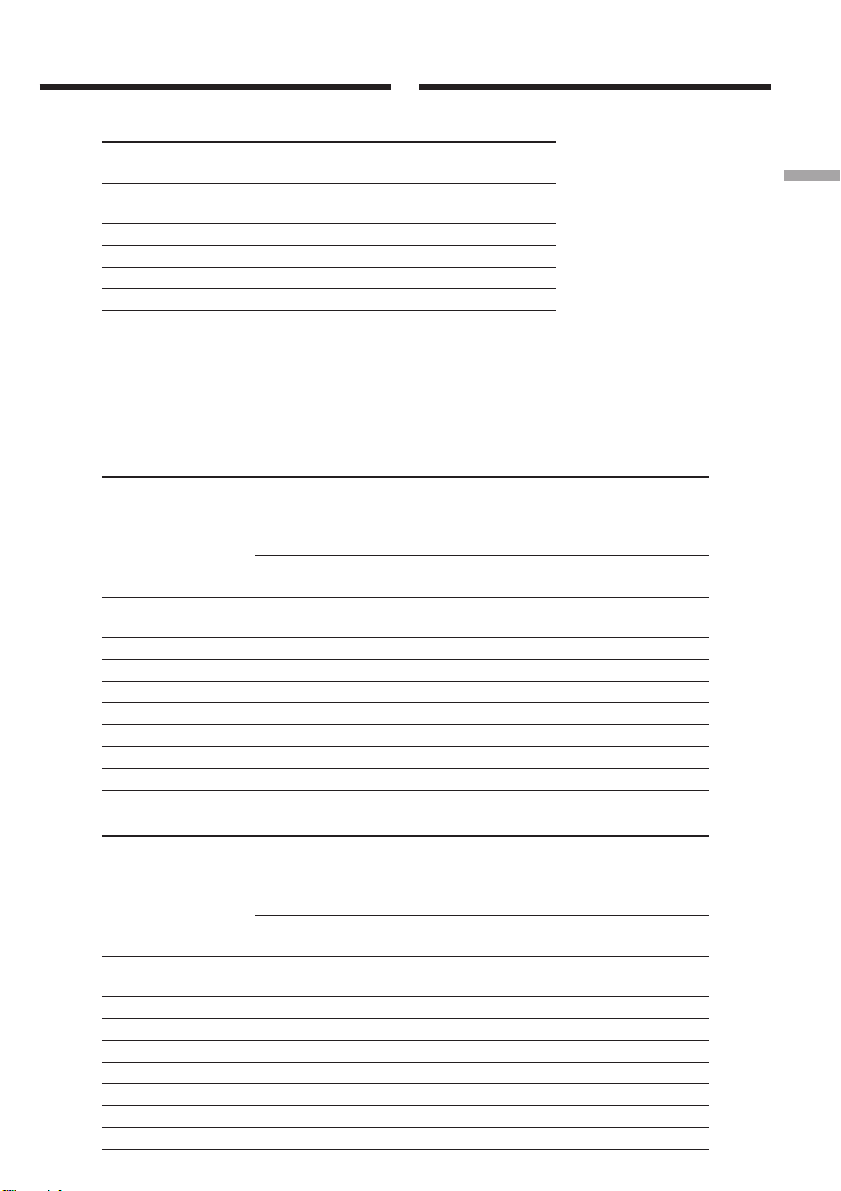
Step 1 Preparing the power
supply
Charging time/Laddningstid
Battery pack/ Full charge /
Laddningsbart batteri Full laddning
NP-F330
(supplied)/(medföljer)
NP-F530/F550 210
NP-F730/F750 300
NP-F930/F950 390
NP-F960 420
Steg 1 Strömförsörjning
150
Getting started Förberedelser
Approximate number of minutes to charge an
empty battery pack
Recording time/Inspelningstid
CCD-TRV49E/TRV58E/TRV59E/TRV78E
Battery the viewfinder/ the LCD screen/
pack/ Inspelning när Inspelning när
Laddningsbart sökaren används LCD-skärmen används
batteri
NP-F330
(supplied)/
NP-F530 245 135 205 110
NP-F550 280 155 240 130
NP-F730 500 275 410 225
NP-F750 580 320 490 270
NP-F930 780 430 650 355
NP-F950 900 495 750 410
NP-F960 1035 570 880 490
(medföljer)
CCD-TRV98E
Battery the viewfinder/ the LCD screen/
pack/ Inspelning när Inspelning när
Laddningsbart sökaren används LCD-skärmen används
batteri
NP-F330
(supplied)/
NP-F530 245 135 155 85
NP-F550 280 155 190 105
NP-F730 500 275 315 175
NP-F750 580 320 385 210
NP-F930 780 430 495 270
NP-F950 900 495 590 325
NP-F960 1035 570 700 385
(medföljer)
Recording with Recording with
Continuous*/ Typical**/ Continuous*/ Typical**/
Kontinuerlig* Typisk** Kontinuerlig* Typisk**
140 75 120 65
Recording with Recording with
Continuous*/ Typical**/ Continuous*/ Typical**/
Kontinuerlig* Typisk** Kontinuerlig* Typisk**
140 75 95 50
Ca. antal minuter för laddning av tomt batteri.
17
Page 18
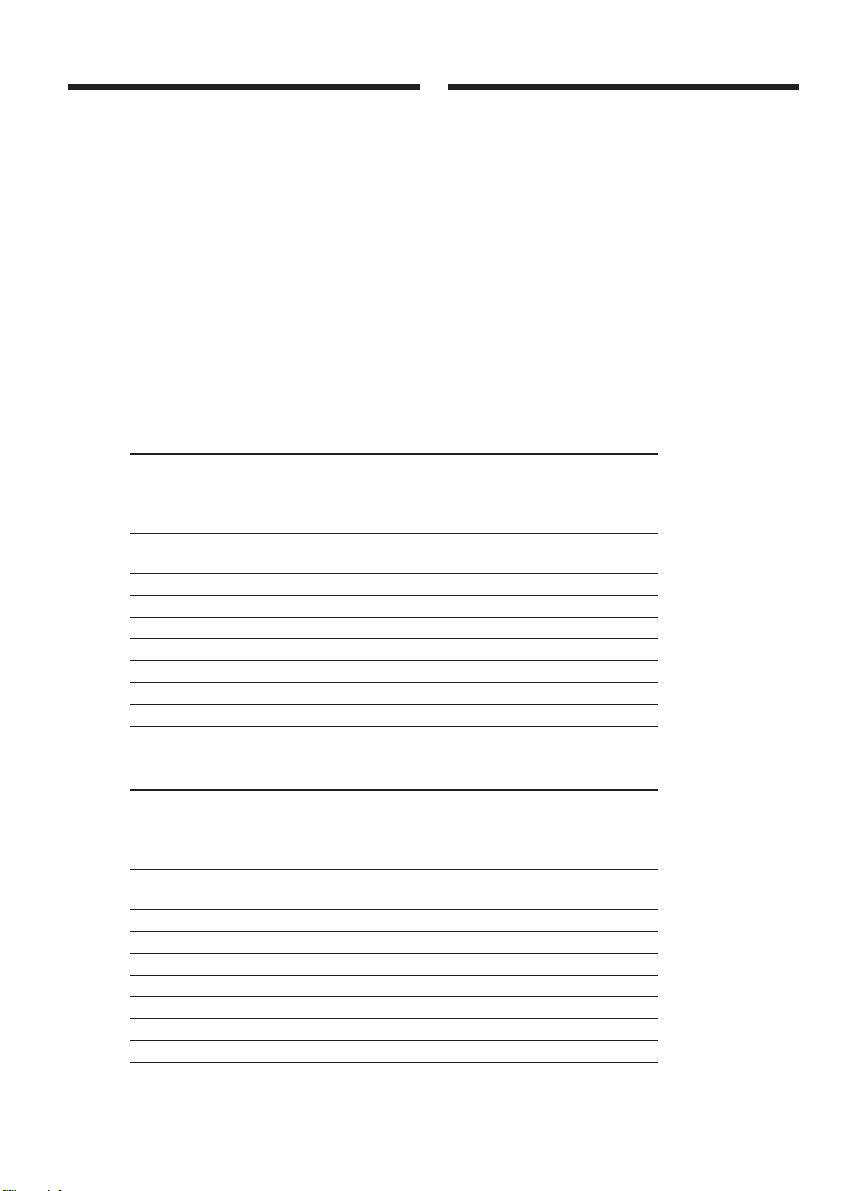
Step 1 Preparing the power
supply
Steg 1 Strömförsörjning
Approximate number of minutes when you use a
fully charged battery pack
* Approximate continuous recording time at
25°C (77°F). The battery life will be shorter if
you use your camcorder in a cold
environment.
**Approximate number of minutes when
recording while you repeat recording start/
stop, zooming and turning the power on/off.
The actual battery life may be shorter.
Playing time/Uppspelningstid
CCD-TRV49E/TRV58E/TRV59E/TRV78E
Battery Playing time Playing time
pack/ on LCD screen/ with LCD closed/
Laddningsbart Uppspelningstid Uppspelningstid med
batteri på LCD-skärm LCD-skärmen stängd
NP-F330
(supplied)/(medföljer)
NP-F530 205 260
NP-F550 240 295
NP-F730 410 525
NP-F750 490 610
NP-F930 650 825
NP-F950 750 930
NP-F960 880 1090
120 145
Ca. minuter när batteriet är fulladdat
* Ca. min. kontinuerlig inspelningstid vid 25°C.
Inspelningstiden blir kortare när det är kallt.
**Ca. min. kontinuerlig inspelningstid när
tagningen sätts igång/avbryts, zoomen
används och strömmen slås på/av under
inspelningen. Den praktiska batteridrifttiden
kan vara något kortare.
18
CCD-TRV98E
Battery Playing time Playing time
pack/ on LCD screen/ with LCD closed/
Laddningsbart Uppspelningstid Uppspelningstid med
batteri på LCD-skärm LCD-skärmen stängd
NP-F330
(supplied)/(medföljer)
NP-F530 155 260
NP-F550 190 295
NP-F730 315 525
NP-F750 385 610
NP-F930 495 825
NP-F950 590 930
NP-F960 700 1090
95 145
Page 19
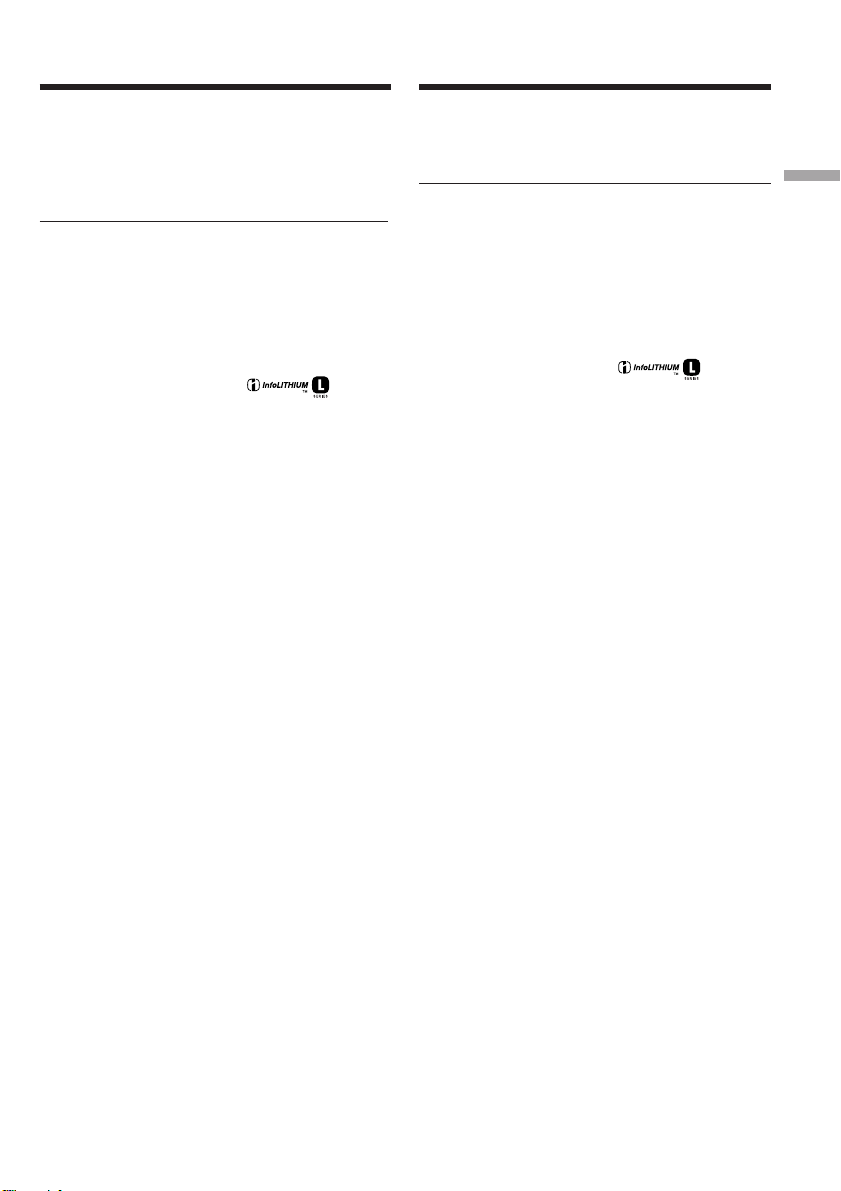
Step 1 Preparing the power
supply
Steg 1 Strömförsörjning
Approximate number of minutes when you use
a fully charged battery pack
The battery life will be shorter if you use your
camcorder in a cold environment.
What is ”InfoLITHIUM”?
The “InfoLITHIUM” is a lithium ion battery
pack which can exchange data such as battery
consumption with compatible electronic
equipment. This unit is compatible with the
“InfoLITHIUM” battery pack (L series). Your
camcorder operates only with the
“InfoLITHIUM” battery. “InfoLITHIUM” L
series battery packs have the mark.
“InfoLITHIUM” is a trademark of Sony
Corporation.
Ca. minuter när batteriet är fulladdat.
Uppspelningstiden blir kortare när det är kallt.
Vad är InfoLITHIUM?
InfoLITHIUM-batterierna är litiumjonbatterier
som överför information om återstående
batterikapacitet till kompatibla videoprodukter
som drivs med dessa laddningsbara batterier.
Denna videokamera är kompatibel med
laddningsbara InfoLITHIUM-batterier (i Lserien) och kan bara drivas med ett
InfoLITHIUM-batteri i L-serien. InfoLITHIUMbatterierna har märkts med .
InfoLITHIUM är ett skyddat varumärke som
registrerats av Sony Corporation.
Getting started Förberedelser
19
Page 20
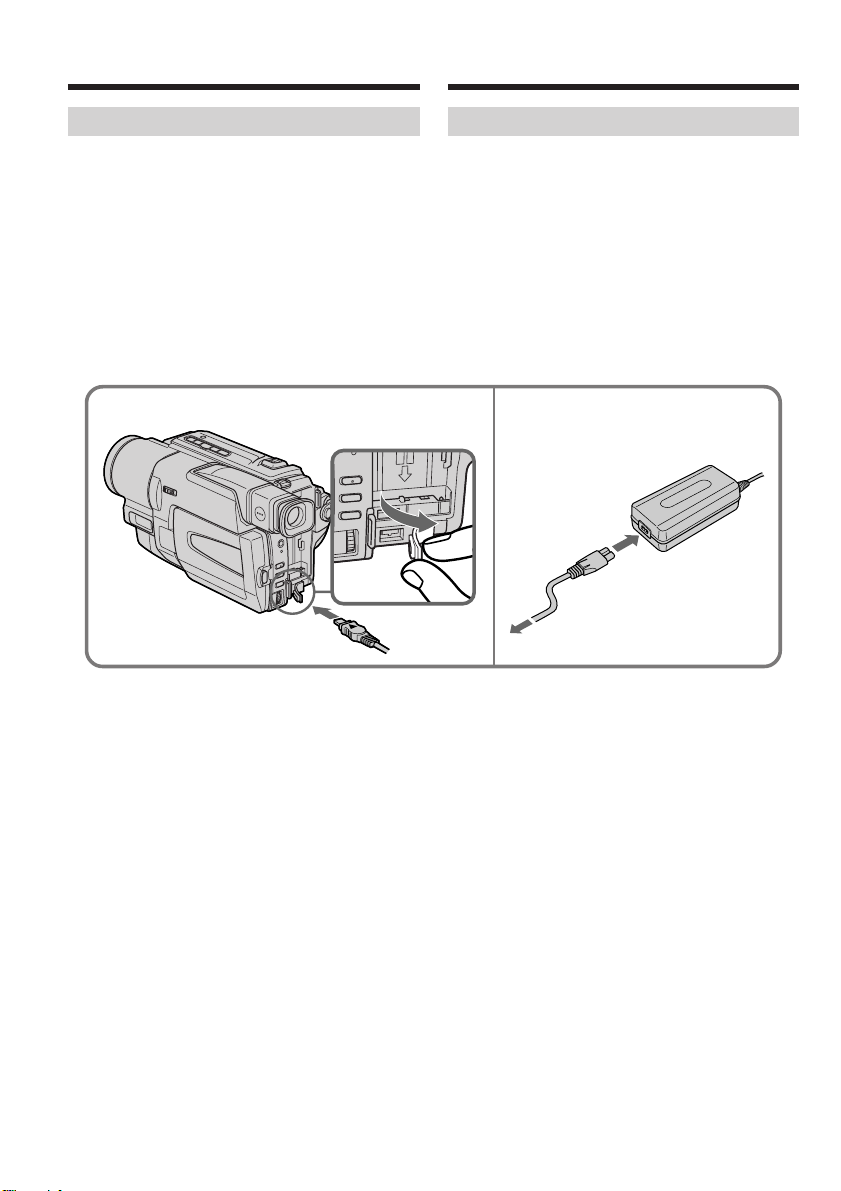
Step 1 Preparing the power
supply
Steg 1 Strömförsörjning
Connecting to the mains
When you use your camcorder for a long time,
we recommend that you power it from the mains
using the AC power adaptor.
(1)Open the DC IN jack cover, and connect the
AC power adaptor to the DC IN jack on your
camcorder with the plug’s v mark facing up.
(2)Connect the mains lead to the AC power
adaptor.
(3)Connect the mains lead to the mains.
Nätanslutning
Vi rekommenderar nätdrift med medföljande
nätadapter när kameran skall användas under en
längre tid.
(1)Öppna locket till ingången DC IN och anslut
kontakten på kabeln från nätadaptern till DC
IN med pilen v på kontakten vänd uppåt.
(2)Anslut nätkabeln till nätadaptern.
(3)Anslut nätkabeln till ett nätuttag.
2, 31
20
Page 21
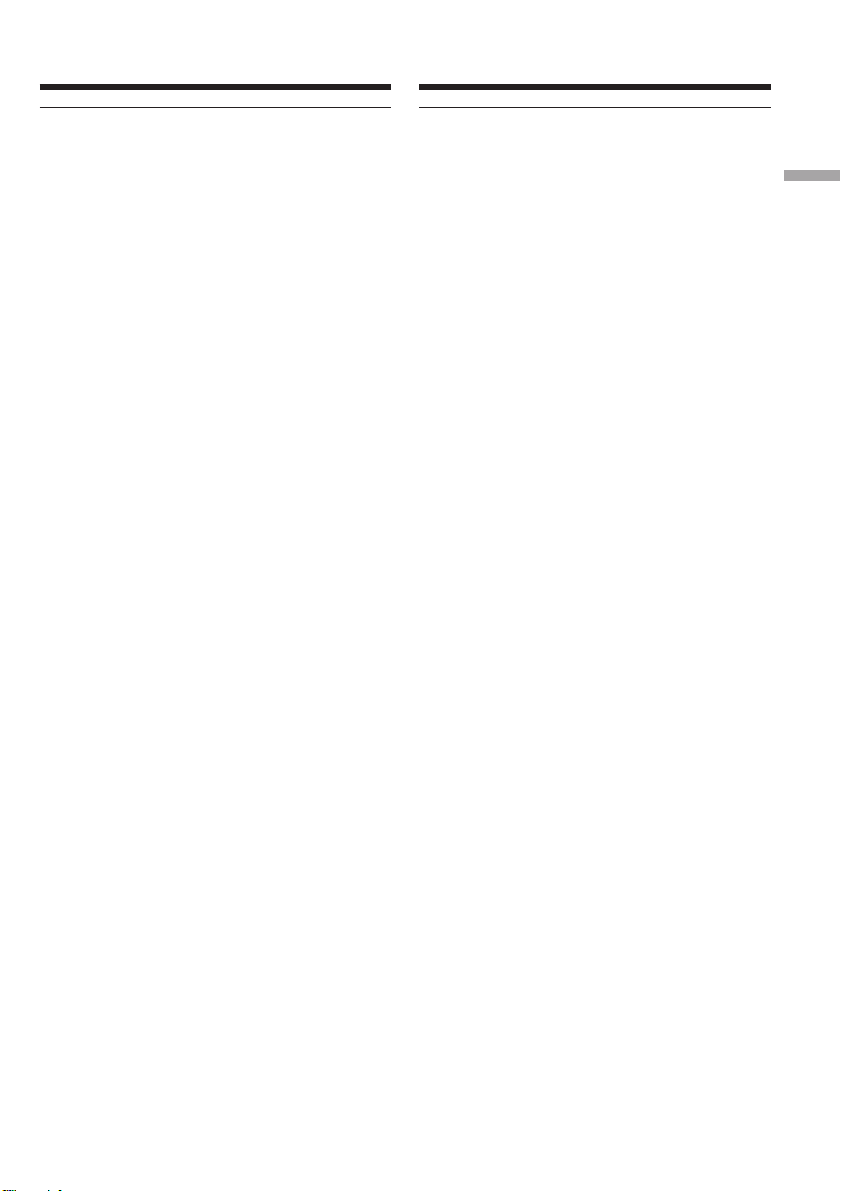
Step 1 Preparing the power
supply
Steg 1 Strömförsörjning
PRECAUTION
The set is not disconnected from the AC power
source (mains) as long as it is connected to the
mains, even if the set itself has been turned off.
Notes
•The AC power adaptor can supply power even
if the battery pack is attached to your
camcorder.
•The DC IN jack has “source priority”. This
means that the battery pack cannot supply any
power if the mains lead is connected to the DC
IN jack, even when the mains lead is not
plugged into the mains.
•Place the AC power adaptor near mains.
While using the AC power adaptor, if any
trouble occurs with this unit, disconnect the
plug from the mains as soon as possible to cut
off the power.
Using a car battery
Use Sony DC Adaptor/Charger (optional).
ATT OBSERVERA
Nätströmtillförseln avbryts inte så länge
stickkontakten sitter i ett nätuttag, inte ens när
strömmen slås av.
OBS!
•Nätadaptern strömförsörjer videokameran,
oavsett om batteriet har monterats på kameran
eller inte.
•Ingången DC IN har prioritet, d. v. s. batteriet
driver inte kameran efter att kabeln från
nätadaptern har anslutits till ingången DC IN,
oavsett om nätkabeln har anslutits till ett
nätuttag eller inte.
•Placera nätadaptern nära nätuttaget när
videokameran drivs nätansluten. Om det skulle
uppstå något fel, koppla ur nätkabeln från
nätuttaget så fort som möjligt så att strömmen
slås av.
Bilbatteridrift
Använd Sonys biladapter/laddare (tillval).
Getting started Förberedelser
21
Page 22
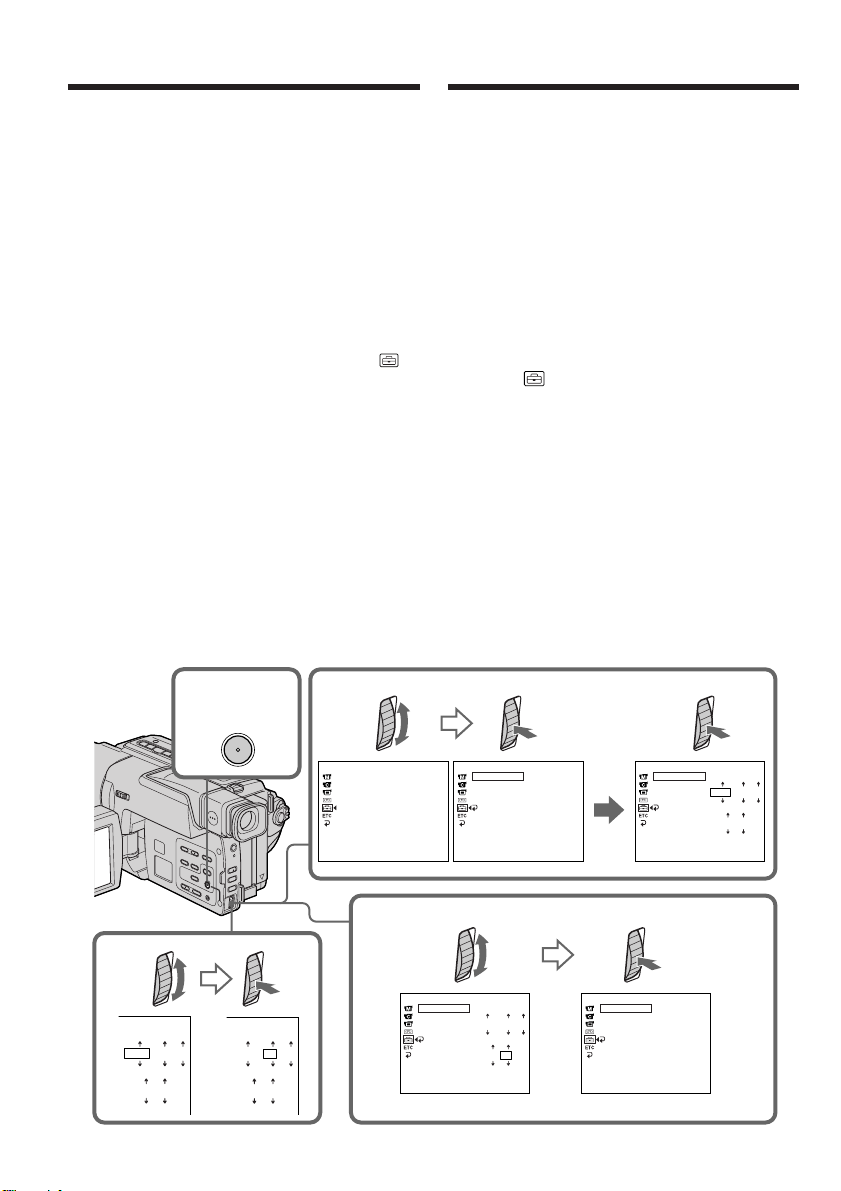
Step 2 Setting the
date and time
Steg 2 Datum/
tidsinställning
Set the date and time settings when you use your
camcorder for the first time.
If you do not use your camcorder for about 4
months, the date and time settings may be
released (bars may appear) because the built-in
rechargeable lithium cell in your camcorder will
have been discharged.
First, set the year, then the month, the day, the
hour and then the minute.
(1)While your camcorder is in CAMERA mode,
press MENU to display the menu.
(2)Turn the SEL/PUSH EXEC dial to select ,
then press the dial.
(3)Turn the SEL/PUSH EXEC dial to select
CLOCK SET, then press the dial.
(4)Turn the SEL/PUSH EXEC dial to adjust the
desired year, then press the dial.
(5)Set the month, day and hour by turning the
SEL/PUSH EXEC dial and pressing the dial.
(6)Set the minute by turning the SEL/PUSH
EXEC dial and pressing the dial by the time
signal. The clock starts to move.
(7)Press MENU to make the menu disappear.
The time indicator appears.
Ställ in datumet och tiden när du tar
videokameran i bruk för första gången.
Det kan hända att datum- och tidsinställningen
raderas ur minnet om videokameran får ligga
oanvänd i ca. fyra månader. Det beror på att det
inbyggda, laddningsbara litiumbatteriet laddas
ur under den tiden.
Ställ in årtalet, månaden. datumet, timtalet och
minuterna i den ordningen.
(1)Tryck på MENU när POWER står i läget
CAMERA. Menyn visas.
(2)Vrid på ratten SEL/PUSH EXEC för att välja
ikonen . Tryck på ratten.
(3)Vrid på ratten SEL/PUSH EXEC för att välja
raden CLOCK SET. Tryck på ratten.
(4)Vrid på ratten SEL/PUSH EXEC för att ställa
in årtalet. Tryck på ratten.
(5)Vrid på ratten SEL/PUSH EXEC för att ställa
in månaden, datumet och timtalet. Tryck på
ratten.
(6)Vrid på ratten SEL/PUSH EXEC för att ställa
in minuterna. Lyssna på tidsangivelsen t. ex.
över telefon och tryck på ratten. Klockan
börjar gå.
(7)Tryck på MENU. Menyn slocknar.
Tiden visas.
22
4
2001 1
000
1,7
MENU
1
2001 1
000
2
SETUP MENU
CLOCK SET
AUTO DAT E
LTR S I ZE
DEMO MOD E
[
MENU
SETUP MENU
CLOCK SET
AUTO DAT E
LTR S I ZE
DEMO MOD E
RETURN
] :
END
[
MENU
:––:
––
––
] :
END
3
SETUP MENU
CLOCK SET
AUTO DAT E
LTR S I ZE
DEMO MOD E
[
RETURN
MENU
1
2001 1
000
] :
END
6
SETUP MENU
CLOCK SET
AUTO DAT E
2001 7
LTR S I ZE
DEMO MOD E
[
MENU
RETURN
] :
END
1
4
17 30
SETUP MENU
CLOCK SET
AUTO DAT E
LTR S I ZE
DEMO MOD E
RETURN
] :
[
MENU
END
4 7 2001
17
:30:00
Page 23
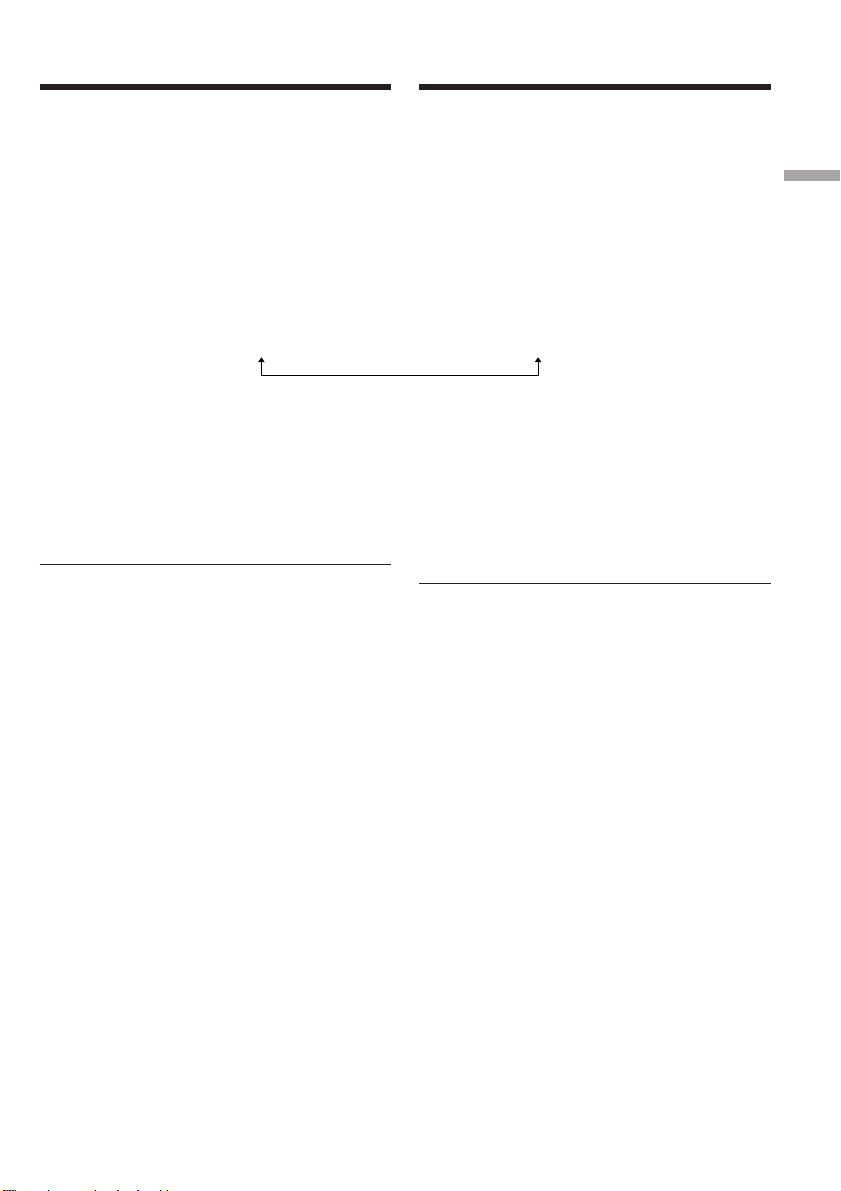
Step 2 Setting the date and time
Steg 2 Datum/tidsinställning
To check the preset date and time
Press DATE to display the date indicator.
Press TIME to display the time indicator.
Press DATE (or TIME) and then press TIME (or
DATE) to simultaneously display the date and
time indicator.
Press DATE and/or TIME again. The date and/
or time indicator disappears.
The year changes as follows:
1995 T · · · · t 2001 T · · · · t 2079
Auto date function
When you use your camcorder for the first time,
turn it on and reset the date and time to your
local time before you start recording (p. 22). The
date is automatically recorded for 10 seconds
after you start recording (Auto date function).
This function works only once a day.
Note on the time indicator
The internal clock of your camcorder operates on
a 24-hour cycle.
Note on the auto date function
You can change the AUTO DATE setting by
selecting ON or OFF in the menu settings. The
auto date function automatically displays the
date once a day.
However, the date may automatically appear
more than once a day if:
– you reset the date and time.
– you eject and insert the tape again.
– you stop recording within 10 seconds.
– you set AUTO DATE to OFF once and set it
back to ON in the menu settings.
Kontroll av datum/tid
Tryck DATE för att kontrollera datumet.
Tryck på TIME för att kontrollera tiden.
Tryck på DATE (eller TIME) och sedan på TIME
(eller DATE) så att både datumet och tiden visas.
Tryck på DATE och/eller TIME. Datumet och/
eller tiden slocknar.
Årtalet ändras enligt nedanstående:
Automatisk kodning av inspelningsdatum
När du börjar använda kameran för första
gången, slå först på kameran och ställ sedan in
datumet och lokaltiden (sid. 22). Efter detta
kodas datumet automatiskt på videobandet
(automatisk kodning av datum) under de första
10 sekunderna efter inspelningsstart. Datumet
kodas en gång/dagligen på isatt videoband.
Att observera angående tidsangivelse
Tidsangivelsen är en 24-timmars tidsangivelse.
Att observera angående automatisk kodning
av datum
Det är möjligt att välja läget ON eller OFF på
raden AUTO DATE på menyn. Efter val av läget
ON visas och kodas datumet en gång/dagligen
på isatt videoband.
Datumet kan också visas oftare i nedanstående
fall:
– efter inställning av datum/tid,
– efter att kassetten först tas ur och därefter sätts
in på nytt,
– när inspelningen avbryts inom 10 sekunder
efter inspelningsstart,
– när lägesinställningen på raden AUTO DATE
först ändras till OFF och sedan till ON igen.
Getting started Förberedelser
23
Page 24
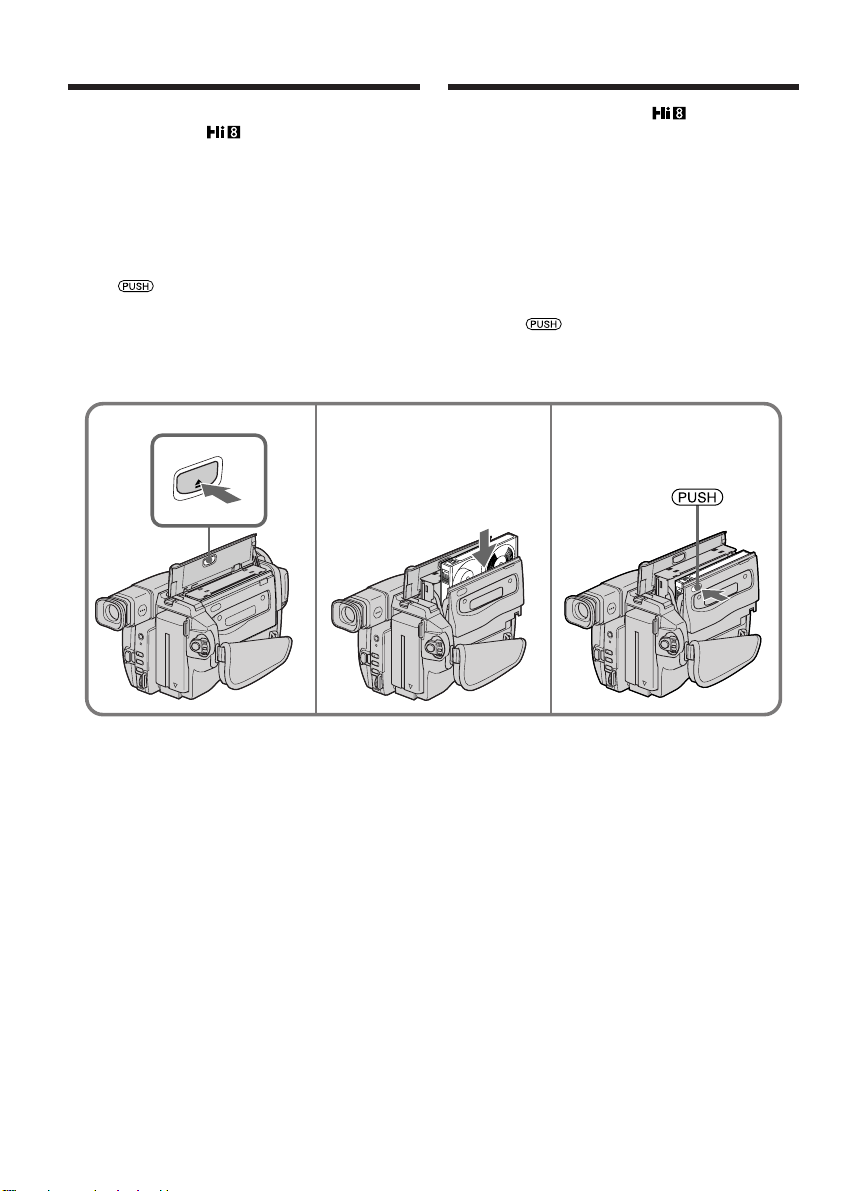
Step 3 Inserting a
cassette
Steg 3 Isättning av
videokassett
When you want to record in the Hi8 system, use
Hi8 video cassettes .
(1)Prepare the power supply (p. 14).
(2)Open the lid of the cassette compartment, and
press EJECT. The cassette compartment opens
automatically.
(3)Insert a cassette with its window facing out
and the write-protect tab on the cassette up.
(4)Close the cassette compartment by pressing
the mark on the cassette compartment.
The cassette compartment automatically goes
down.
(5)Close the lid of the cassette compartment.
2 3
EJECT
Sätt in en kassett märkt med för att spela in
enligt videoformatet Hi8.
(1)Gör strömkällan klar för videokamerans drift.
Montera/anslut den (sid. 14).
(2)Öppna locket till kassettfacket och tryck på
EJECT. Kassettfacket skjuts upp och öppnas
automatiskt.
(3)Sätt in kassetten med fönstret vänt utåt och
med kanten med tungan som skyddar bandet
mot radering vänd uppåt.
(4)Stäng kassettfacket genom att trycka på
märket på kassettfacket. Kassettfacket
skjuts automatiskt ned.
(5)Stäng locket till kassettfacket.
4
To eject a cassette
Follow the procedure above, and eject the
cassette in step 3.
24
Urtagning av videokassett
Följ de ovanstående anvisningarna och ta ur
kassetten under punkt 3.
Page 25
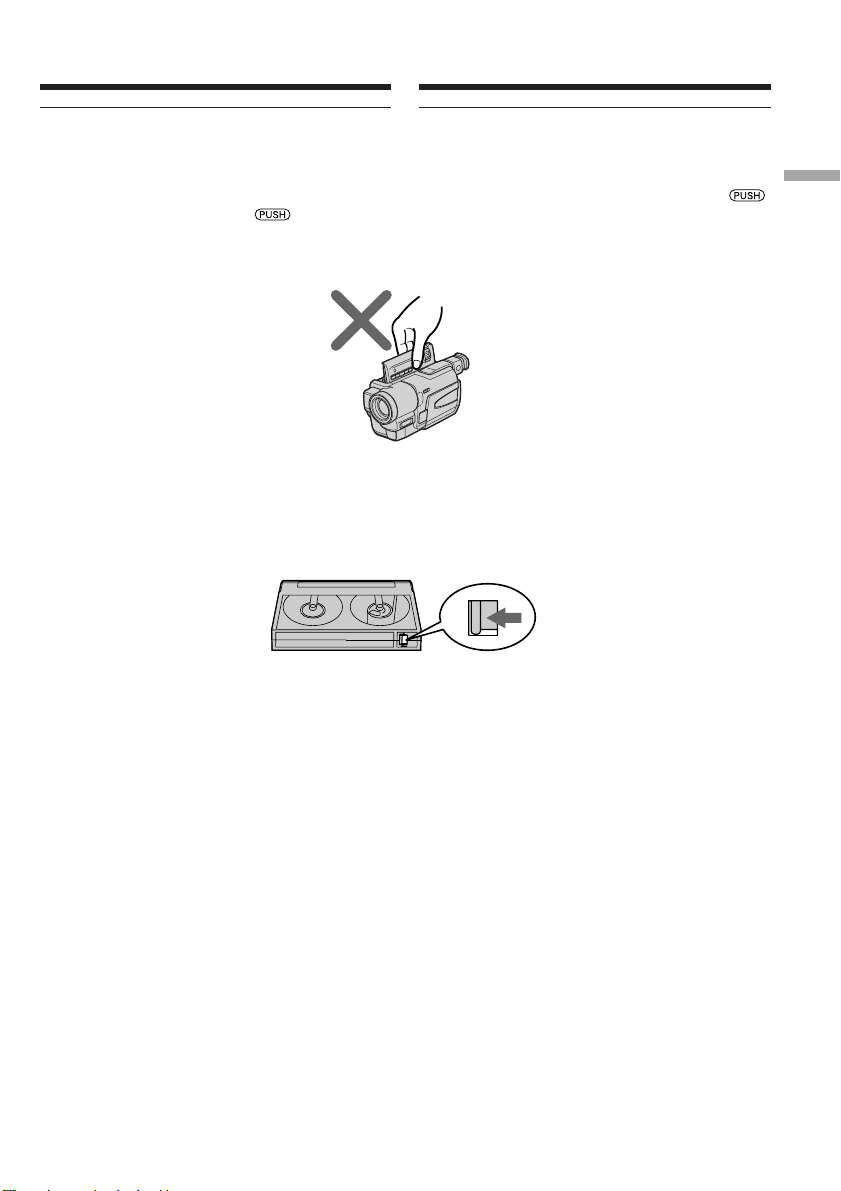
Step 3 Inserting a cassette
Steg 3 Isättning av videokassett
Notes
•Do not press the cassette compartment down.
Doing so may cause a malfunction.
•The cassette compartment may not be closed
when you press any part of the cassette
compartment other than the mark.
•Do not pick up your camcorder by holding the
lid of the cassette compartment.
To prevent accidental erasure
Slide the write-protect tab on the cassette to
expose the red mark.
OBS!
•Tryck inte kassettfacket nedåt. Det kan skada
kameran.
•Det kan hända att kassettfacket inte stängs när
du trycker på någon annan del än märket
på kassettfacket.
•Lyft inte upp videokameran genom att hålla i
kassettfackslocket.
Hur bandet skyddas mot radering av misstag
Skjut ut den röda tungan så att den täcker hålet
på kassetten.
Getting started Förberedelser
25
Page 26
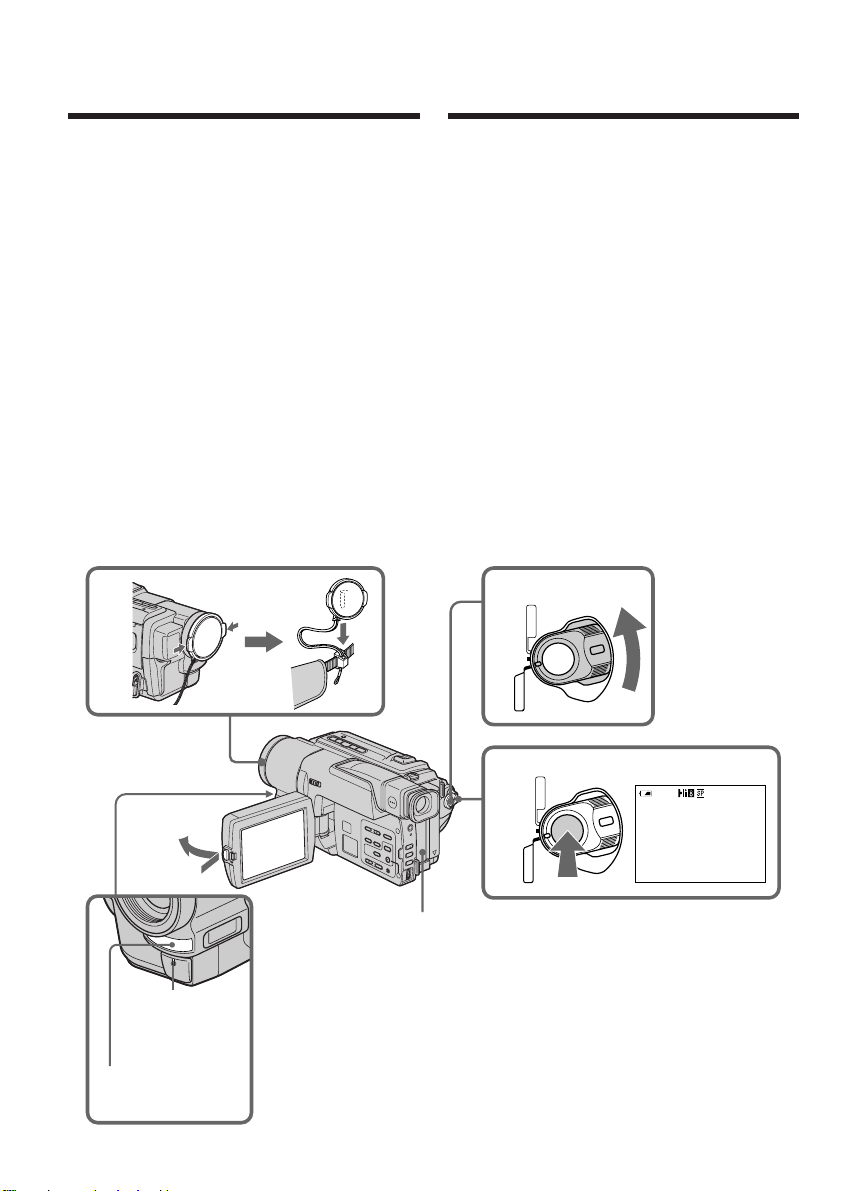
— Recording – Basics —
Recording a picture
— Inspelning – Grundläggande —
Inspelning på denna
videokamera
Your camcorder automatically focuses for you.
(1)Remove the lens cap by pressing both knobs
on its sides and attach the lens cap to the grip
strap.
(2)Install the power source and insert a cassette.
See “Step 1” to “Step 3” for more information
(p. 14 to 25).
(3)Set the POWER switch to CAMERA while
pressing the small green button. Your
camcorder is set to the standby mode.
(4)Open the LCD panel while pressing OPEN.
The viewfinder automatically turns off.
(5)Press START/STOP. Your camcorder starts
recording. The REC indicator appears. The
camera recording lamp located on the front of
your camcorder lights up. To stop recording,
press START/STOP again.
The recording lamp lights up in the
viewfinder when you record with the
viewfinder.
1
Inställning av bildskärpa görs automatiskt på
denna videokamera.
(1)Ta loss objektivskyddet genom att trycka in
de två lås som finns på omkretsen. Fäst
objektivskyddet i stödremstampen.
(2)Montera/anslut tillbehöret för
strömförsörjning och sätt in kassetten. Se Steg
1 - Steg 3 från sid. 14 till sid. 25 för detaljerad
information.
(3)Håll den lilla, gröna låsknappen intryckt och
skjut POWER till läget CAMERA.
Videokameran kopplas nu om till beredskap
för inspelningsstart.
(4)Tryck på OPEN för att öppna LCD-skärmen.
Sökaren slås automatiskt av.
(5)Tryck på START/STOP. Inspelningen börjar.
REC visas. Inspelningsindikatorn på
framsidan tänds. Tryck en gång till på
START/STOP för att avbryta inspelningen.
Den röda inspelningsindikeringen tänds i
sökaren när sökaren används.
3
PLAYER
POWER
(
CHARGE
OFF
)
CAMERA
26
4
Camera
recording lamp/
Indikator för
inspelning
Microphone/
Mikrofon
2
5
PLAYER
(
CHARGE
OFF
)
CAMERA
POWER
40min
REC
0:00:01
Page 27
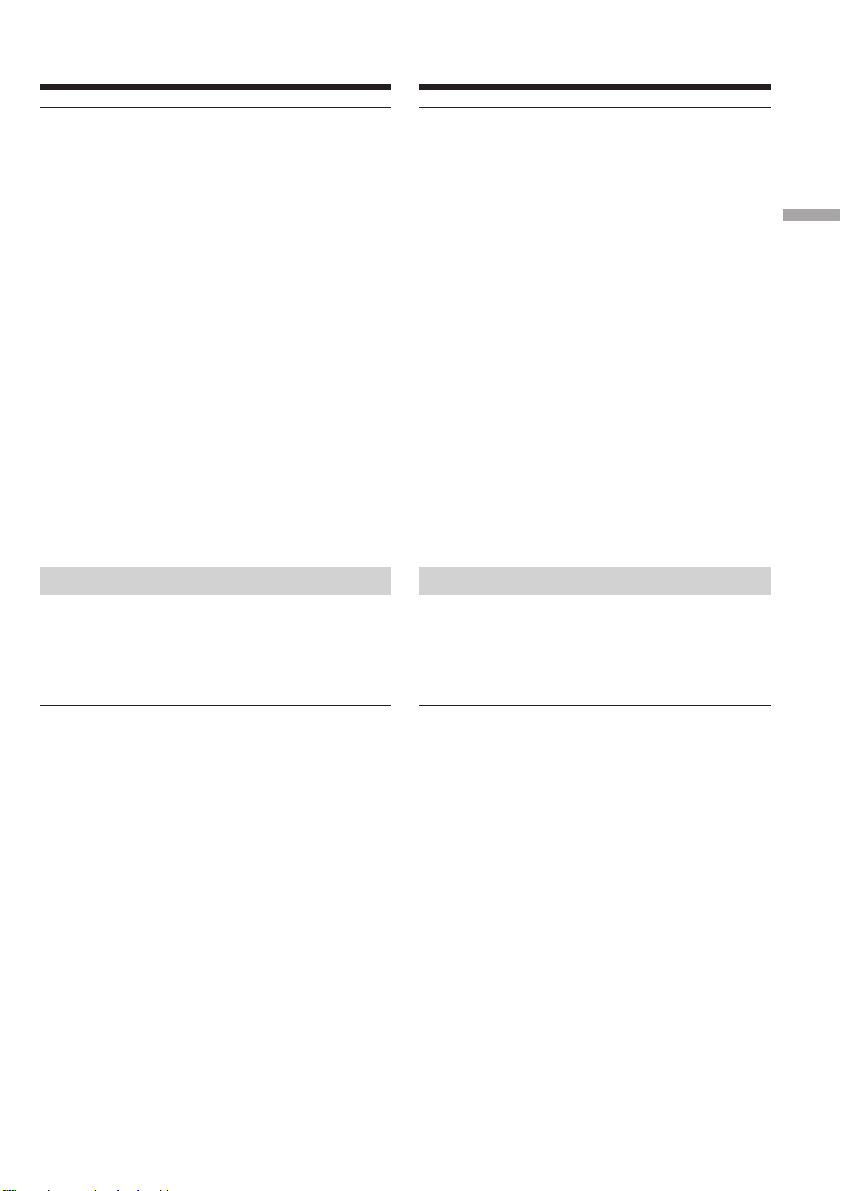
Recording a picture
Inspelning på denna
videokamera
Note
Fasten the grip strap firmly. Do not touch the
built-in microphone during recording.
To enable smooth transition
You can make the transition between the last
scene you recorded and the next scene smooth as
long as you do not eject the cassette even if you
turn off your camcorder. When you change the
battery pack, set the POWER switch to OFF
(CHARGE).
If you leave your camcorder in the standby
mode for 5 minutes while the cassette is
inserted
Your camcorder automatically turns off. This is
to save battery power and to prevent battery and
tape wear. To resume the standby mode, set the
POWER switch to OFF (CHARGE) once, then
turn it to CAMERA again.
To set the counter to 0:00:00
Press COUNTER RESET (p. 113).
After recording
(1)Set the POWER switch to OFF (CHARGE).
(2)Close the LCD panel.
(3)Eject the cassette.
(4)Attach the lens cap
OBS!
Se till att stödremmen har dragits åt ordentligt.
Vidrör inte mikrofonen under inspelning.
Smidig bildövergång utan störningar
Bildövergången mellan den senast inspelade och
den nästa scenen blir störningsfri, också när
strömmen slås av, när kassetten inte tas ut ur
kameran mellan inspelningarna. Skjut POWER
till läger OFF (CHARGE) när du byter ut batteriet
mot ett nytt.
När kameran står i beredskap för
inspelningsstart i över 5 minuter och en
kassett ligger i kassettfacket,
slås strömmen automatiskt av. Det sparar
batteriström och förhindrar att batteriet och
bandet slits. Återgång till beredskap för
inspelningsstart: skjut POWER först till läget OFF
(CHARGE) och sedan till läget CAMERA igen.
Nollställning av räkneverk till 0:00:00
Tryck på COUNTER RESET (sid. 113).
Efter avslutad inspelning
(1)Skjut POWER till läget OFF (CHARGE).
(2)Stäng LCD-skärmen.
(3)Ta ut kassetten ur kassettfacket.
(4)Ta loss batteriet.
Recording – Basics Inspelning – Grundläggande
After using your camcorder
Remove the battery pack from your camcorder to
avoid turning on the built-in light accidentally.
Efter avslutad användning
Demontera batteriet från kameran för att
undvika att det inbyggda videoljuset tänds av
misstag.
27
Page 28
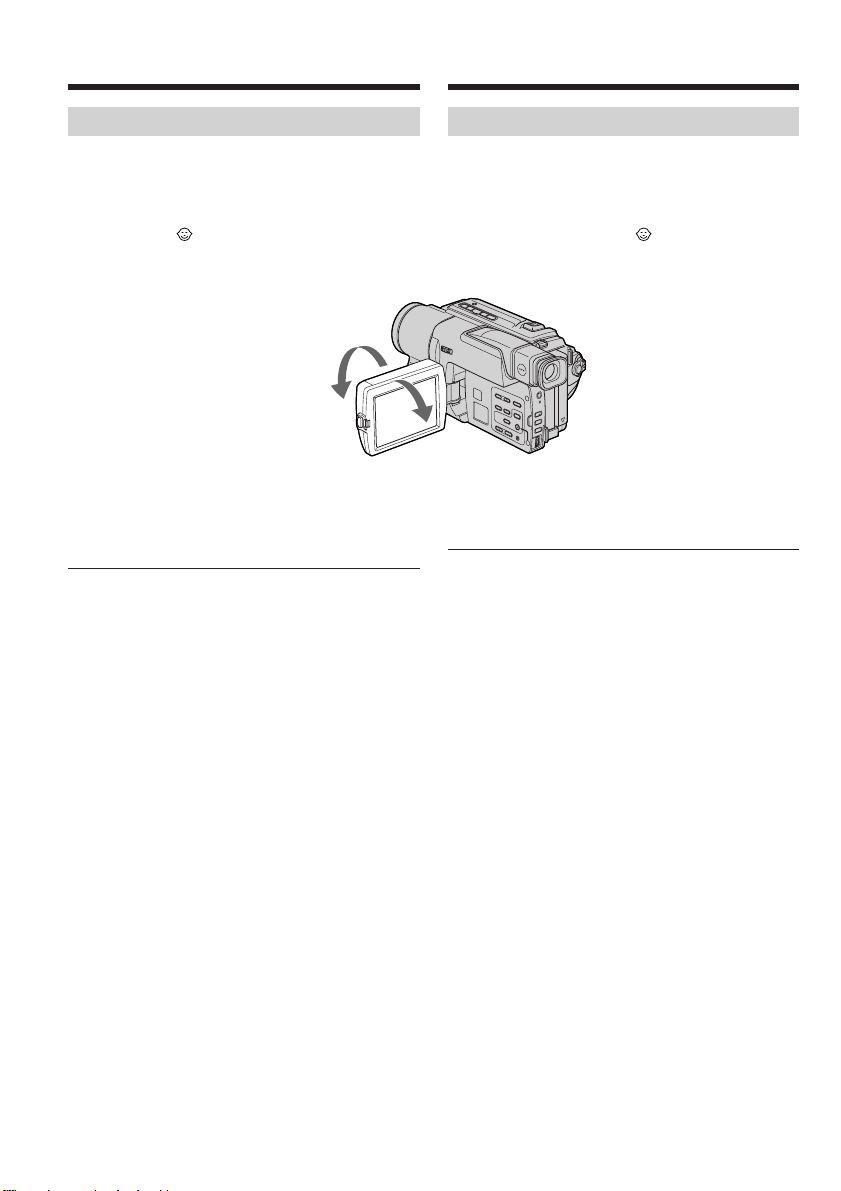
Recording a picture
Inspelning på denna
videokamera
Adjusting the LCD screen
The LCD panel moves about 90 degrees to the
viewfinder side and about 180 degrees to the lens
side.
If you turn the LCD panel over so that it faces the
other way, the indicator appears on the screen
(Mirror mode).
180°
90°
When closing the LCD panel, set it vertically
until it clicks, and swing it into the camcorder
body.
Note
When using the LCD screen except in the mirror
mode, the viewfinder automatically turns off.
When you use the LCD screen outdoors in
direct sunlight
The LCD screen may be difficult to see. If this
happens, we recommend that you use the
viewfinder.
Picture in the mirror mode
The picture on the LCD is a mirror-image.
However, the picture will be normal when
recorded.
During recording in the mirror mode
DATE and TIME on your camcorder do not
work.
Inställning av LCD-skärm
LCD-skärmen kan vinklas i upp till 90 graders
vinkel bakåt (mot sökaren) och upp till 180
graders vinkel framåt (mot objektivet).
När LCD-skärmen svängs runt så att den vänds
framåt mot motivet, visas (spegelvänd
bildövervakning) på LCD-skärmen.
Stäng LCD-skärmen genom att svänga den i rak
vinkel inåt mot kameran så att det klickar till.
OBS!
När LCD-skärmen används, slås sökaren
automatiskt av, utom under spegelvänd
bildövervakning på LCD-skärmen.
När LCD-skärmen används utomhus i klart
solsken,
kan det bli svårt att se bilden. Använd i detta fall
sökaren istället för LCD-skärmen.
Under spegelvänd bildövervakning,
visas en spegelvänd bild på LCD-skärmen, men
bilden spelas in som vanligt, ej spegelvänd.
Under inspelning med spegelvänd
bildövervakning,
kan inte knapparna DATE och TIME användas.
28
Page 29
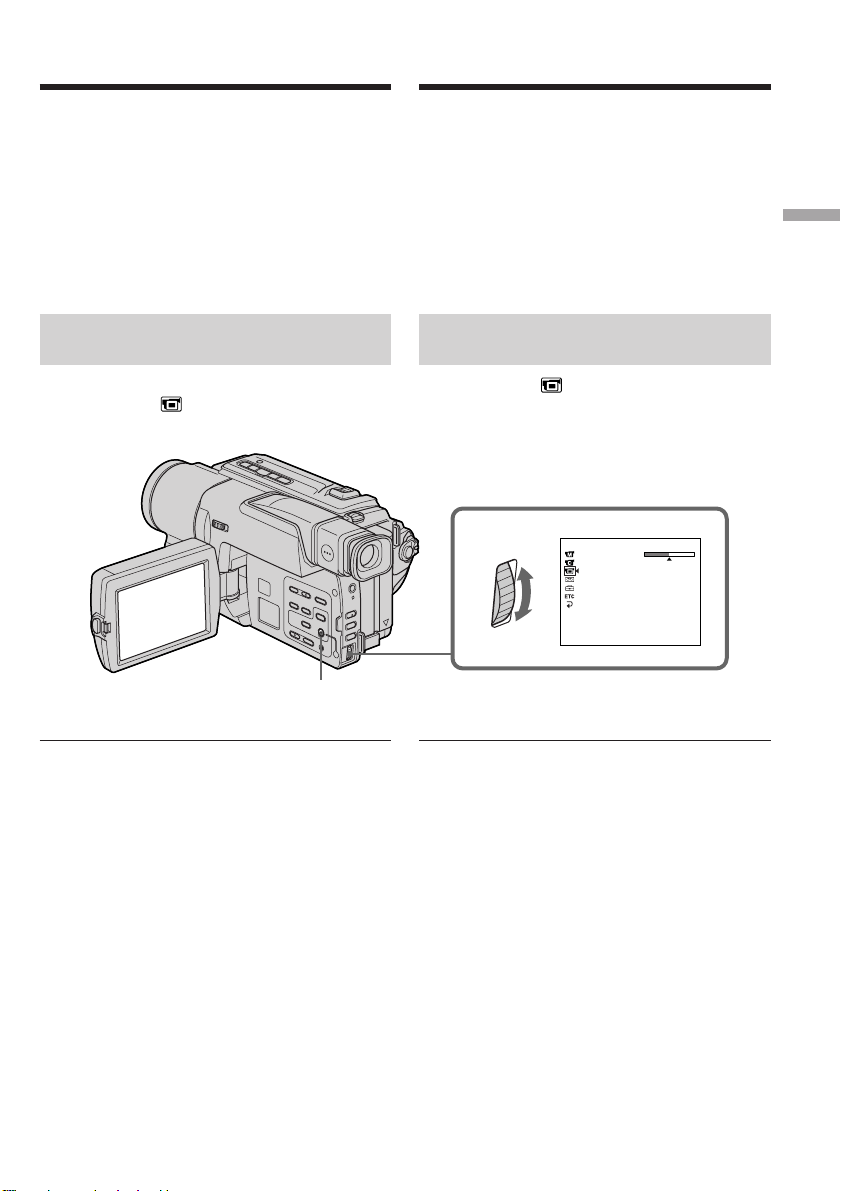
Recording a picture
Inspelning på denna
videokamera
Indicators in the mirror mode
•The STBY indicator appears as Xz and REC
as z. Some of the other indicators appear
mirror-reversed and others are not displayed.
•The date appears mirror-reversed when the
auto date function is working. However, the
date will be normal when recorded.
Adjusting the brighthess of the
LCD screen
Adjust the brightness of the LCD screen with
LCD BRIGHT in in the menu settings.
MENU
Visning av indikeringar under spegelvänd
bildövervakning
•Indikeringen för beredskapsläge STBY visas
som Xz och REC som z. Vissa indikeringar
visas spegelvända och vissa andra visas inte
alls.
•Efter val av automatisk kodning av
inspelningsdatum på bandet (AUTO DATE)
visas inspelningsdatumet spegelvänt, men
datumet spelas in som vanligt, ej spegelvänt.
Inställning av ljusstyrka på LCDskärm
Välj först ikonen och sedan raden LCD
BRIGHT för att ställa in ljusstyrkan på LCDskärmen.
LCD SET
LCD BRI GHT
[
] :
MENU
END
Recording – Basics Inspelning – Grundläggande
LCD screen backlight
You can adjust the brightness of the backlight.
Select LCD B.L. in the menu settings
(p. 70).
Even if you adjust the LCD screen backlight
The recorded picture will not be affected.
Ljusstyrka på LCD-skärm
Ljusstyrkan på LCD-skärmen kan ställas in. Välj
raden LCD B. L. på menyn (sid. 75).
Efter att ljusstyrkan ställts in på LCD-skärmen,
påverkar inte den valda ljusstyrkan bilden som
spelats in.
29
Page 30
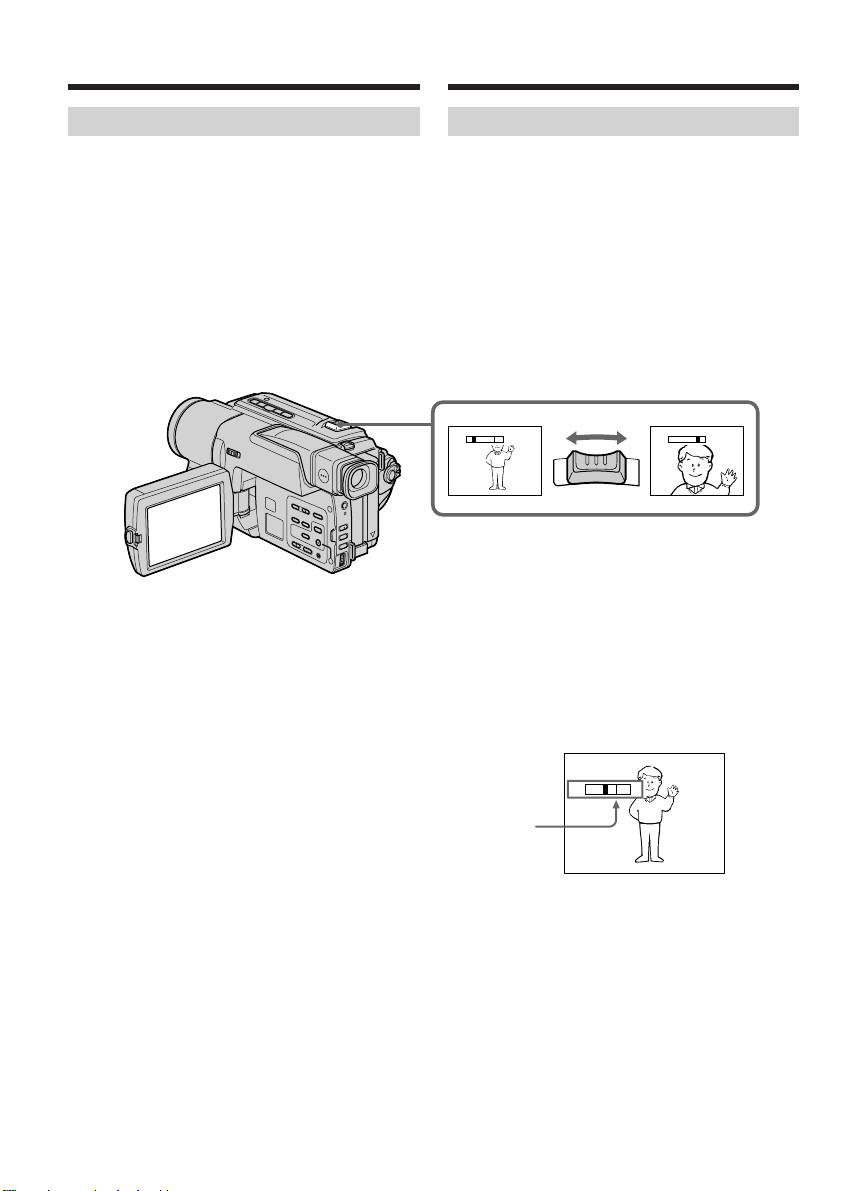
Recording a picture
Inspelning på denna
videokamera
Using the zoom feature
Move the power zoom lever a little for a slower
zoom. Move it further for a faster zoom.
Using the zoom function sparingly results in
better-looking recordings.
“T” side: for telephoto (subject appears closer)
“W” side: for wide-angle (subject appears farther
away)
Zoom greater than 20× is performed digitally.
To activate digital zoom, select the digital zoom
power in D ZOOM in the menu settings (p. 69).
The picture quality deteriorates as the picture is
processed digitally.
Zoomning in/ut
Skjut relativt långsamt på motorzoomspaken för
långsammare zoomning. Skjut snabbt på den för
snabbare zoomning. Videofilmen blir bättre när
zoomen inte används för ofta.
Sidan T : avsedd för zoomning in mot teleläget
Sidan W: avsedd för zoomning ut mot
W
Över 20 gångers zoomning sker digitalt.
Övergång till digital zoom: välj önskat läge på
raden D ZOOM på menyn (sid. 74).
Bildkvaliteten försämras när den digitala zoomen
används.
(det verkar som om avståndet till
motivet blir kortare)
vidvinkelläget (det verkar som om
avståndet till motivet blir längre)
T
WT
W
T
30
The right side of the bar shows the digital zooming zone.
The digital zooming zone appears when you select the
digital zoom power in D ZOOM in the menu settings./
Zonen till höger om mittlinjen är zonen för digital zoom.
Den digitala zoomningszonen visas efter val av ett
digitalt zoomningsläge på raden D ZOOM på menyn.
W
T
Page 31

Recording a picture
Inspelning på denna
videokamera
When you shoot close to a subject
If you cannot get a sharp focus, move the power
zoom lever to the “W” side until the focus is
sharp. You can shoot a subject that is at least
about 80 cm (about 2 feet 5/8 inch) away from
the lens surface in the telephoto position, or
about 1 cm (about 1/2 inch) away in the
wide-angle position.
Notes on digital zoom
•Digital zoom starts to function when zoom
exceeds 20×.
•The picture quality deteriorates as you go
toward the “T” side.
To record pictures with the
viewfinder – adjusting the
viewfinder
If you record pictures with the LCD panel closed,
check the picture with the viewfinder. Adjust the
viewfinder lens to your eyesight so that the
indicators in the viewfinder come into sharp
focus.
Lift up the viewfinder and move the viewfinder
lens adjustment lever.
Vid närbildstagning
och när bildskärpan inte ställs in på rätt sätt,
skjut då motorzoomspaken mot läget W tills
bildskärpan blir bra. Närbildsgränsen i teleläget
är ca. 80 cm och i vidvinkelläget ca. en cm, räknat
från objektivets framsida.
Att observera angående digital zoom
•Över 20 gångers zoomning görs digitalt.
•Bildkvaliteten blir emellertid sämre när motivet
zoomas mot teleläget T.
När sökaren används – ställ in
siktkorrigeringslinsen
Övervaka bilden i sökaren när LCD-skärmen är
stängd. Ställ in siktkorrigeringslinsen enligt din
syn så att indikeringarna visas tydligt i sökaren.
Lyft upp sökaren och vrid på spaken för
inställning av siktkorrigeringslins.
Recording – Basics Inspelning – Grundläggande
31
Page 32

Recording a picture
Inspelning på denna
videokamera
Indicators displayed in the
recording mode
The indicators are not recorded on tape.
Hi8 format indicator
This appears while playing back or recording in Hi8 format./
Indikering för Hi8-format
visas under Hi8-uppspelning/inspelning.
Recording mode indicator/Indikering för bandhastighet
STBY/REC indicator/STBY/REC (inspelningsberedskap/inspelning)
0:00:01
40
min
Note on the remaining battery time indicator
The remaining battery time indicator roughly
indicates the recording time. The indicator may
not be correct, depending on the conditions in
which you are recording when you close the LCD
panel and open it again, it takes about 1 minute
for the correct remaining battery time in minutes
to be displayed.
REC
Tape counter indicator/Räkneverk
Remaining tape indicator
This appears after you insert a cassette and record or play back for a while./
Mätare för återstående bandlängd
visas när en kassett ligger i kameran några sekunder efter inspelningseller uppspelningsstart.
Remaining battery time indicator/
Återstående batteridrifttid
Indikeringarna som visas under
inspelning
Indikeringarna spelas inte in på bandet.
Att observera angående visning av
återstående batteridrifttid
Den återstående batteridrifttiden, som visas,
anger den ungefärliga återstående
inspelningstiden. Det kan hända att tiden som
visas inte är rätt beroende på
inspelningsförhållandena, när LCD-skärmen
stängs och öppnas igen. Det tar ca. 1 minut innan
den rätta, återstående batteridrifttiden visas.
32
Page 33

Recording a picture
Inspelning på denna
videokamera
Shooting backlit subjects
– BACK LIGHT
When you shoot a subject with the light source
behind the subject or a subject with a light
background, use the backlight function.
Press BACK LIGHT in CAMERA mode.
The . indicator appears on the screen.
To cancel, press BACK LIGHT again.
If you press EXPOSURE when shooting backlit
subjects
The backlight function will be canceled.
Tagning i motljus – BACK LIGHT
Använd motljuskompensering när ljuskällan
finns bakom motivet eller vid inspelning av ett
motiv mot en ljus bakgrund.
Tryck på BACK LIGHT när POWER står i läget
CAMERA.
. visas i sökaren/på LCD-skärmen.
Tryck en gång till på BACK LIGHT för att koppla
ur motljuskompensering.
BACK LIGHT
Om EXPOSURE trycks in när
motljuskompensering används,
kopplas motljuskompensering automatiskt ur.
Recording – Basics Inspelning – Grundläggande
33
Page 34

Recording a picture
Inspelning på denna
videokamera
Shooting in the dark
– NightShot
The NightShot function enables you to shoot a
subject in a dark place. For example, you can
satisfactorily record the environment of
nocturnal animals for observation when you use
this function.
While your camcorder is in CAMERA mode,
slide NIGHTSHOT to ON.
and “NIGHTSHOT” indicators flash on the
screen. To cancel the NightShot function, slide
NIGHTSHOT to OFF.
NIGHTSHOT
OFF ON
NightShot Light emitter/
IR-sändare för N.S.-ljus
Using the NightShot Light
The picture will be clearer with the NightShot
Light on. To enable the NightShot Light, set
N.S.LIGHT to ON in the menu settings (p. 69).
Tagning av nattscener
– NightShot
Detta läge möjliggör inspelning av tydliga scener
i mörker, bl. a. av nattdjur, med tillfredsställande
bildkvalitet.
Skjut först POWER till läget CAMERA och sedan
NIGHTSHOT till läget ON.
och “NIGHTSHOT” blinkar på LCDskärmen/i sökaren. Skjut NIGHTSHOT till läget
OFF för att koppla ur detta läge.
När skall N.S.-ljuset användas
Använd N.S.-ljuset för att ta tydligare bilder i
läget NightShot. Välj läget ON på raden
N.S.LIGHT på menyn (sid. 74).
34
Page 35

Recording a picture
Inspelning på denna
videokamera
Notes
•Do not use the NightShot function in bright
places (ex. outdoors in the daytime). This may
cause your camcorder to malfunction.
•When you keep NIGHTSHOT set to ON in
normal recording, the picture may be recorded
in incorrect or unnatural colours.
•If focusing is difficult with the autofocus mode
when using the NightShot function, focus
manually.
While using the NightShot function, you can
not use the following functions:
– Exposure
– PROGRAM AE
NightShot Light
NightShot Light rays are infrared and so are
invisible. The maximum shooting distance using
the NightShot Light is about 3 m (10 feet).
OBS!
•Använd inte läget NightShot när det är ljust
(som utomhus under dagtid). Det kan resultera
i fel vid inspelning.
•När NIGHTSHOT står i läget ON under vanlig
inspelning, kan bilden och/eller färgerna bli
onaturliga.
•Ställ in bildskärpan manuellt när autofokus inte
ställer in skärpan på rätt sätt.
Använd inte de nedanstående funktionerna i
läget NightShot:
– fininställning av exponering,
– exponeringsautomatiken PROGRAM AE.
N.S.-ljus
N.S.-ljusstrålarna är infraröda strålar och
osynliga. Det maximala avståndet är ca. 3 m när
N.S.-ljuset används vid tagning i mörker.
Recording – Basics Inspelning – Grundläggande
35
Page 36

Recording a picture
Inspelning på denna
videokamera
Superimposing the date and
time on pictures
You can record the date and/or time displayed
on the screen superimposed on the picture.
Carry out the following operations in CAMERA
mode.
Press DATE to record the date.
Press TIME to record the time.
Press DATE (or TIME), then press TIME (or
DATE) to record the date and time.
Press DATE and/or TIME again. The date and/
or time indicator disappears.
DATE
When you purchase your camcorder, the clock
setting is set to off. Set the date and time to your
local time before using (p. 22).
Inspelning med datum och tid
Datumet och/eller tiden som visas i sökaren/på
LCD-skärmen kan spelas in som bildpålägg.
Följ de nedanstående anvisningarna när POWER
står på CAMERA:
Tryck på DATE för att spela in datumet.
Tryck på TIME för att spela in tiden.
Tryck först på DATE (eller TIME) och sedan på
TIME (eller DATE) för att spela in datumet och
tiden.
Tryck en gång till på DATE och/eller TIME.
Datumet och/eller tiden slocknar.
TIME
Varken datumet eller tiden har ställts in när du
köper denna videokamera. Ställ in datumet och
tiden (sid. 22) innan du börjar använda kameran.
Note
The date and time indicators recorded manually
cannot be deleted.
If you do not record the date and time in the
picture
Record the date and time in the black screen as
the background for about 10 seconds, then erase
the date and time indicators before starting
actual recording.
36
OBS!
Datumet och/eller tiden som har spelats in kan
inte raderas.
När datumet och tiden inte skall spelas in
bandet,
spela först in datumet och tiden under ca. 10
sekunder mot svart bakgrund (ingen bild) och
tryck sedan på TIME och/eller DATE före själva
inspelningsstarten så att datumet/tiden slocknar.
Page 37

Checking the recording
– END SEARCH
Granskning av nysstagna scener
– Sökning efter slutet på inspelat material
You can use this button to record a picture from
the last recorded scene successively.
You can go to the end of the recorded section
after you record.
Press END SEARCH in CAMERA mode.
The last 5 seconds of the recorded section are
played back and the playback stops. You can
monitor the sound from the speaker or an
earphone.
Note
If you start recording after using the end search
function, occasionally, the transition between the
last scene you recorded and the next scene may
not be smooth.
Once you eject the cassette after you have
recorded on the tape
The end search function does not work.
Du kan använda knappen END SEARCH för att
fortsätta med inspelningen vid slutet av den
senaste på bandet inspelade scenen.
Recording – Basics Inspelning – Grundläggande
END
SEARCH
Använd END SEARCH efter inspelning för att gå
till slutet på den sista scen som har spelats in på
bandet.
Tryck på END SEARCH när POWER står i läget
CAMERA.
De sista 5 sekunderna i den senaste på bandet
inspelade scenen spelas upp. Ljudet återges via
den inbyggda högtalaren eller en ansluten
öronsnäcka.
OBS!
När inspelningen startas efter att slutet på den
senaste inspelningen på bandet har letats fram,
kan det hända att bildövergången mellan den
senast på bandet inspelade scenen och den nästa
inte blir helt störningsfri.
När kassetten tas ur efter inspelning,
kan inte slutet på den sista inspelningen på
bandet letas fram.
37
Page 38

— Playback – Basics —
Playing back a tape
— Uppspelning – Grundläggande —
Uppspelning av
videoband
You can monitor the playback picture on the
screen. If you close the LCD panel, you can
monitor the playback picture in the viewfinder.
You can control playback using the Remote
Commander supplied with your camcorder.
(CCD-TRV49E/TRV59E/TRV78E/TRV98E)
(1)Install the power source and insert the
recorded tape.
(2)Set the POWER switch to PLAYER while
pressing the small green button.
(3)Open the LCD panel while pressing OPEN.
(4)Press m to rewind the tape.
(5)Press N to start playback.
(6)To adjust the volume, press either of the two
buttons on VOLUME. The speaker on your
camcorder is silent when the LCD panel is
closed.
REW PLAY
Du kan spela upp bandet med bildåtergivning på
LCD-skärmen eller i sökaren. När LCD-skärmen
är stängd, visas bilden i sökaren. Den
medföljande fjärrkontrollen kan också användas
för att styra kameran under uppspelning (gäller
CCD-TRV49E/TRV59E/TRV78E/TRV98E).
(1)Montera/anslut strömkällan och sätt in
videokassetten.
(2)Håll den lilla, gröna låsknappen intryckt och
skjut POWER till läget PLAYER.
(3)Tryck på OPEN för att öppna LCD-skärmen.
(4)Tryck på REW m för att snabbspola bandet
bakåt.
(5)Tryck på PLAY N för att spela upp bandet.
(6)Tryck på endera knappen VOLUME för att
styra volymnivån. Ljudet återges inte via
högtalaren när LCD-skärmen är stängd.
PLAYER
(
CHARGE
OFF
)
CAMERA
POWER
254
To stop playback
Press x.
38
3
6
VOLUME
Hur uppspelningen avbryts
Tryck på STOP x.
Page 39

Playing back a tape
Uppspelning av videoband
When monitoring on the LCD screen
You can turn the LCD panel over and move it
back to the camcorder body with the LCD screen
facing out [a]. You can adjust the angle of the
LCD panel by lifting the LCD panel up by 23
degrees [b].
Bildåtergivning på LCD-skärm
LCD-skärmen kan svängas runt och skjutas mot
kameran så att bildskärmen vänds utåt, ill. [a].
Ställ in bildvinkeln genom att vinkla den nedre
kanten på LCD-skärmen uppåt i upp till 23
graders vinkel, ill. [b].
[a] [b]
To control the display of the
screen indicators
Press DISPLAY on your camcorder or the
Remote Commander (CCD-TRV49E/TRV59E/
TRV78E/TRV98E) supplied with your
camcorder.
The indicators appear on the LCD screen.
To make the indicators disappear, press
DISPLAY again.
Visning av indikeringarna på
LCD-skärm
Tryck på DISPLAY på kameran eller
fjärrkontrollen (gäller CCD-TRV49E/TRV59E/
TRV78E/TRV98E).
Indikeringarna visas på LCD-skärmen.
Tryck på DISPLAY en gång till för att koppla ur
visning av indikeringar på LCD-skärm.
Playback – Basics Uppspelning – Grundläggande
23°
DISPLAY
39
Page 40

Playing back a tape
Uppspelning av videoband
Various playback modes
To operate video control buttons, set the
POWER switch to PLAYER.
To view a still picture (playback
pause)
Press X during playback. To resume playback,
press X or N.
To advance the tape
Press M in the stop mode. To resume normal
playback, press N.
To rewind the tape
Press m in the stop mode. To resume normal
playback, press N.
To locate a scene monitoring the
picture (picture search)
Keep pressing m or M during playback. To
resume normal playback, release the button.
To monitor the high-speed picture
while advancing or rewinding the
tape (skip scan)
Keep pressing m while rewinding or M while
advancing the tape. To resume rewinding or
advancing, release the button.
To view the picture at slow speed
(slow playback)
– CCD-TRV49E/TRV59E/TRV78E/TRV98E only
Press y on the Remote Commander during
playback. To resume normal playback, press N.
To search the last scene recorded
(END SEARCH)
Press END SEARCH in the stop mode. The last 5
seconds of the recorded section are played back
and the playback stops.
Olika sätt att spela upp bandet
Tryck på knapparna för styrning av bandgång
när POWER står i läget PLAYER.
Stillbildsgranskning (paus vid
uppspelning)
Tryck på PAUSE X under uppspelning. Tryck en
gång till på PAUSE X eller på PLAY N för att
spela upp bandet på vanligt sätt.
Snabbspolning framåt
Tryck på FF M i stoppläge. Tryck på PLAY N
för att spela upp bandet.
Snabbspolning bakåt
Tryck på REW m i stoppläge. Tryck på PLAY
N för att spela upp bandet.
Bildsökning
Håll REW m eller FF M intryckt under
uppspelning. Släpp upp den intryckta knappen
för att återgå till vanligt sätt att spela upp bandet.
Bildsökning under bandets pågående
snabbspolning framåt/bakåt
Håll REW m intryckt under snabbspolning
bakåt eller FF M under snabbspolning framåt.
Släpp upp den intryckta knappen för att återgå
till snabbspolning bakåt eller framåt.
Tidsfördröjd uppspelning
– gäller CCD-TRV49E/TRV59E/TRV78E/TRV98E
Tryck på y på fjärrkontrollen under
uppspelning. Tryck på PLAY N för att återgå
till vanligt sätt att spela upp bandet.
Sökning efter den sista scenen på
bandet (END SEARCH)
Tryck på END SEARCH med kameran i
stoppläge. De sista 5 sekunderna i den sista
scenen på bandet spelas upp.
40
Page 41

Playing back a tape
Uppspelning av videoband
In the various playback modes
Sound is muted.
When the playback pause mode lasts for 5
minutes
Your camcorder automatically enters the stop
mode. To resume playback, press N.
If slow playback lasts for about 1 minute
(CCD-TRV49E/TRV59E/TRV78E/TRV98E only)
Your camcorder automatically returns to normal
speed.
When you play back a tape
Noise may appear during playback pause mode,
slow playback or picture search.
When you play back a tape in reverse
Horizontal noise may appear at the centre or top
and bottom of the screen.
This is not a malfunction.
Att observera angående uppspelning
Ljudet återges endast vid vanligt sätt att spela
upp bandet.
När pausen varat i 5 minuter,
kopplas kameran automatiskt om till stoppläge.
Tryck på PLAY N för att fortsätta med
uppspelningen.
När tidsfördröjd uppspelning pågått i en
minut (gäller CCD-TRV49E/TRV59E/TRV78E/
TRV98E)
kopplas kameran automatiskt om till
uppspelning med normalfart.
Under uppspelning av ett band med halvfart.
LP
kan det uppstå störningar under paus,
tidsfördröjd uppspelning eller bildsökning.
Under uppspelning av ett band bakåt
Kan det uppstå horisontella brusband i mitten
eller på den övre eller nedre kanten av bilden.
Detta anger inte fel på denna videokamera.
Playback – Basics Uppspelning – Grundläggande
41
Page 42

Viewing the recording
on TV
Visning av
videofilmer på tv
Connect your camcorder to your TV with the
A/V connecting cable supplied with your
camcorder to watch the playback picture on the
TV screen. You can operate the playback control
buttons in the same way as when you monitor
playback pictures on the LCD screen. When
monitoring the playback picture on the TV
screen, we recommend that you power your
camcorder from the mains using the AC power
adaptor (p. 20). Refer to the operating
instructions of your TV.
Open the jack cover. Connect your camcorder to
the TV using the A/V connecting cable. Then, set
the TV/VCR selector on the TV to VCR.
S VIDEO OUT
A
/
V OUT
: Signal flow/signalflöde
Använd den medföljande ljud/videokabeln för
att ansluta videokameran direkt till en tv för att
se på videofilmen på den anslutna tv:n. Använd
knapparna för styrning av bandgång på samma
sätt som vid bildvisning på LCD-skärmen. Vi
rekommenderar att videokameran drivs
nätansluten med nätadaptern (sid. 20) under
bildvisning på tv. Vi hänvisar till
bruksanvisningen för tv:n angående detaljer.
Öppna locket till in/utgångarna. Använd den
medföljande ljud/videokabeln för att ansluta
kameran till tv:n. Ställ in tv/videoväljaren på
tv:n i läget Video.
Yellow/Gul
IN
S VIDEO
VIDEO
AUDIO
Black/Svart
If your TV is already connected
to a VCR
Connect your camcorder to the LINE IN input on
the VCR by using the A/V connecting cable
supplied with your camcorder. Set the input
selector on the VCR to LINE.
42
Om tv:n redan har anslutits till
en video
Anslut videokameran till ingångarna LINE IN på
videon med medföljande ljud/videokabel. Ställ
in ingångsväljaren på videon i läget LINE.
Page 43

Viewing the recording on TV
Visning av videofilmer på tv
To connect to a TV without
Video/Audio input jacks
Use a PAL system RFU adaptor (optional).
Refer to the operating instructions of your TV
and the RFU adaptor.
If your TV/VCR has a 21-pin
connector (EUROCONNECTOR)
– CCD-TRV58E/TRV59E/TRV78E/TRV98E
(European models only)
Use the 21-pin adaptor supplied with your
camcorder.
If your TV has an S video jack
Connect using an S video cable (optional) to
obtain high-quality pictures. With this
connection, you do not need to connect the
yellow (video) plug of the A/V connecting cable.
Connect the S video cable (optional) to the S
video jacks on both your camcorder and the TV.
Anslutning till en tv utan video/
ljudingångar
Använd en PAL-RFU-adapter (tillval).
Vi hänvisar till bruksanvisningen som levereras
med tv:n, respektive RFU-adaptern angående
detaljer.
Om tv:n/videon har en 21-polig
Scart-kontakt
– CCD-TRV58E/TRV59E/TRV78E/TRV98E
(gäller modellerna till europeiska
länder)
Använd den medföljande 21-poliga Scartadaptern.
TV
Om tv:n har en S-videoingång
Använd en S-videokabel (tillval). Det ger
förstklassig bildkvalitet. När anslutningen görs
på detta sätt, skall inte de gula videokontakterna
på ljud/videokabeln anslutas. Anslut Svideokabeln (tillval) från S-videoingången på
tv:n/videon till S-videoutgången på
videokameran.
Playback – Basics Uppspelning – Grundläggande
43
Page 44

— Advanced Recording Operation —
Using the wide mode
— Avancerad inspelning —
Inspelning i wideformat (16:9)
You can record a cinema-like picture (CINEMA)
or a 16:9 wide picture to watch on the 16:9 widescreen TV (16:9FULL). Refer to the operating
instructions of your TV.
CINEMA
Black bands appear on the screen during
recording in the CINEMA mode [a], playing
back on a normal TV [b] or a wide-screen TV [c].
If you set the screen mode of the wide-screen TV
to the zoom mode, a picture without black bands
appears [d].
16:9FULL
The picture during recording in the 16:9FULL
mode [e], or playing back on a normal TV [f] or a
wide-screen TV [g] is horizontally compressed.
If you set the screen mode of the wide-screen TV
to the full mode, you can watch pictures of
normal images [h].
[b]
CINEMA
[a]
CINEMA
[c]
På denna videokamera är det möjligt att spela in i
bioduksformatet (läget CINEMA) eller i wideformatet 16:9 (läget 16:9FULL) för
bildåtergivning på en wide-tv. Vi hänvisar till
bruksanvisningen som levereras med tv:n.
Läget CINEMA (bioduksformat)
Ett svart band visas på bildens nedre respektive
övre kant under inspelning i CINEMA-format,
ill. [a], och vid bildvisning på en tv i
standardformat, ill. [b], eller på en tv i wideformat, ill. [c]. Efter val av läget Zoom på en
wide-tv, ill. [d], visas inte de svarta banden.
Läget 16:9FULL (wide-format)
Bilden under inspelning i läget 16:9FULL, ill. [e],
eller vid bildvisning på en tv i standardformat,
ill. [f], eller på en wide-tv, ill. [g]. Bilden
komprimeras i sidled. Efter val av läget WIDE
(16:9) på en wide-tv, ill. [h], ser bilden helt
naturlig ut.
[d]
44
16:9FULL
[e]
16:9FULL
[f]
[g]
[h]
Page 45

Using the wide mode
Inspelning i wide-format (16:9)
In CAMERA mode, set 16:9WIDE to CINEMA or
16:9FULL in in the menu settings (p. 69).
MENU
To cancel the wide mode
Set 16:9WIDE to OFF in the menu settings.
If the wide mode is set to 16:9FULL
(CCD-TRV78E/TRV98E only)
The SteadyShot function does not work. If you
select 16:9FULL in the menu settings when the
SteadyShot function is working, flashes and
the SteadyShot function does not function.
In the wide mode
You cannot select the bounce function with
FADER.
Date or time indicator
When you record in the 16:9FULL mode, the date
or time indicator will be widened on wide-screen
TVs.
Välj först ikonen och sedan läget CINEMA
eller 16:9FULL på raden 16:9WIDE när POWER
står på CAMERA (sid. 74).
Advanced Recording Operation Avancerad inspelning
Återgång till vanligt bildformat
Välj OFF på raden 16:9WIDE på menyn.
Efter val av läget 16:9FULL
(gäller CCD-TRV78E/TRV98E)
kan inte bildstabilisatorn Steady Shot kopplas in.
Om du väljer läget 16:9FULL när
bildstabilisatorn arbetar, börjar blinka och
bildstabilisatorn slutar arbeta.
Efter övergång till wide-format
kan du inte välja läget BOUNCE med FADER.
Att observera angående visning av datum/tid
Under bildåtergivning på en wide-tv från ett
band som har spelats in i läget 16:9FULL, sprids
siffrorna i datumet och tiden ut över
bildskärmen.
During recording
You cannot change or cancel the wide mode.
When you cancel the wide mode, set your
camcorder to the standby mode and then set
16:9WIDE to OFF in the menu settings.
Under inspelning
kan inte det valda läget för wide-format ändras
eller kopplas ur. Koppla först om kameran till
beredskapsläge för att koppla ur det valda läget
för wide-format. Välj därefter läget OFF på raden
16:9WIDE på menyn.
45
Page 46

Using the fader
function
Bildtoning in/ut
You can fade in or out to give your recording a
professional appearance.
[a]
FADER
M.FADER
(mosaic)/(mosaik)
STRIPE
BOUNCE
(Fade in only)/
(endast bildtoning in)
[b]
Bilden kan tonas in/ut för att ge videofilmen en
proffsigare prägel.
RECSTBY
RECSTBY
MONOTONE
When fading in, the picture gradually changes
from black-and-white to colour.
When fading out, the picture gradually changes
from colour to black-and-white.
46
MONOTONE
Under bildtoning in ändras bilden gradvis från
en svart/vit bild till en färgbild.
Under bildtoning ut ändras bilden gradvis från
en färgbild till en svart/vit bild.
Page 47

Using the fader function
Bildtoning in/ut
(1)When fading in [a]
In the standby mode, press FADER until the
desired fader indicator flashes.
When fading out [b]
In the recording mode, press FADER until the
desired fader indicator flashes.
The indicator changes as follows:
FADER t M.FADER t STRIPE
no indicator T MONOTONE T BOUNCE
The last selected fader mode is indicated first
of all.
(2)Press START/STOP. The fader indicator stops
flashing.
After the fade in/out is carried out, your
camcorder automatically returns to the
normal mode.
(1)Bildtoning in [a]
Tryck gång på gång på FADER, när
videokameran står i beredskap för
inspelningsstart, så att indikeringen för önskat
bildtoningssätt börjar blinka.
Bildtoning ut [b]
Tryck på FADER under inspelning så att
indikeringen för valt bildtoningssätt börja
blinka.
Indikeringen ändras enligt nedanstående:
FADER t M.FADER t STRIPE
ingen indikator
Indikeringen för det senast valda
bildtoningssättet visas först.
(2)Tryck på START/STOP för inspelningsstart.
Indikeringen slutar blinka.
Efter bildtoning in/ut återgår videokameran
automatiskt till vanlig inspelning.
T MONOTONE T BOUNCE
1
FADER
FADER
Advanced Recording Operation Avancerad inspelning
To cancel the fader function
Before pressing START/STOP, press FADER
until the indicator disappears.
Hur bildtoning in/ut kopplas ur
Tryck gång på gång på FADER, så att
indikeringen för valt bildtoningssätt slocknar,
innan du trycker på START/STOP.
47
Page 48

Using the fader function
Bildtoning in/ut
The date, time indicator and title do not fade
in or fade out
Erase them before operating the fader function if
they are not needed.
While using the bounce function, you cannot
use the following functions:
– Focus
– Zoom
– Picture effect
Note on the bounce function
The BOUNCE indicator does not appear in the
following mode or functions:
– D ZOOM is set to the mode other than OFF in
the menu settings
– Wide mode
– Picture effect
– PROGRAM AE
Datumet, tiden eller rubriken som visas i
sökaren/på LCD-skärmen tonas inte in/ut
Koppla ur visning av dem före övergång till
bildtoning när inspelning av datum/tid eller
rubrik inte är så viktigt.
Efter val av BOUNCE kan inte de
nedanstående funktionerna användas:
– manuell inställning av bildskärpa,
– zoomning,
– en trickbild kan inte väljas med PICTURE
EFFECT.
Att observera angående BOUNCE
Indikeringen BOUNCE visas inte i nedanstående
fall:
– efter val av något annat läge än OFF på raden D
ZOOM på menyn,
– efter val av wide-format,
– efter val av ett trickbildsläge,
– efter övergång till exponeringsautomatiken
PROGRAM AE.
48
Page 49

Using special effects
– Picture effect
Inspelning av trickbilder
– Trickbilder
You can digitally process images to obtain special
effects like those in films or on the TV.
PASTEL [a] : The contrast of the picture is
emphasized, and the picture
looks like an animated cartoon.
NEG. ART [b] : The colour and brightness of the
picture are reversed.
SEPIA : The picture is sepia.
B&W : The picture is monochrome
(black-and-white).
SOLARIZE [c] : The light intensity is clearer, and
the picture looks like an
illustration.
MOSAIC [d] : The picture is mosaic.
SLIM [e] : The picture expands vertically.
STRETCH [f] : The picture expands
horizontally.
[a] [b] [c] [d] [e] [f]
Bilderna behandlas digitalt för att få fram samma
slags speciella trickbilder som används i filmer
och tv-program.
PASTEL [a] : kontrasten förstärks. Bilden
ändras till en pastellfärgad bild
som liknar bilderna i en ritad
film.
NEG. ART [b] : de skuggiga och ljusa delarna på
bilden kastas om.
SEPIA: bilden färgas sepiabrun.
B&W: bilden ändras till en svart/vit
bild.
SOLARIZE [c]: ljusare bild med skarp
solkontrast som ser ut som en
illustration.
MOSAIC [d] : bilden ändras till en mosaikbild.
SLIM [e] : bilden expanderar vertikalt.
STRETCH [f] : bilden expanderar horisontellt.
Advanced Recording Operation Avancerad inspelning
49
Page 50

Using special effects – Picture
effect
Inspelning av trickbilder
– Trickbilder
(1)In CAMERA mode, select P EFFECT in in
the menu settings. (p. 69).
(2)Select the desired picture effect mode in the
menu settings, then press the SEL/PUSH
EXEC dial.
MENU
To turn the picture effect function
off
Set P EFFECT to OFF in the menu settings.
When you turn the power off
Your camcorder automatically returns to the
normal mode.
(1)Välj P EFFECT under på menyn (sid. 74)
när POWER står på CAMERA.
(2)Välj önskad trickbild på menyn och tryck på
ratten SEL/PUSH EXEC.
MANUA L SE T
PROGRAM AE
PEFFECT
[
RET URN
MENU
OFF
PASTEL
.
NEG AR T
SEPIA
B&
W
SOL AR I ZE
MOS A I C
SL IM
STRETCH
] :
END
Hur trickbildsläget kopplas ur
Välj läget OFF på raden P EFFECT på menyn.
När strömmen slås av
kopplas videokameran om till vanligt läge.
50
Page 51

Using the PROGRAM
AE function
Exponeringsautomatik
PROGRAM AE
You can select PROGRAM AE (Auto Exposure)
mode to suit your specific shooting requirements.
Spotlight
This mode prevents people’s faces, for example,
from appearing excessively white when shooting
subjects lit by strong light in the theatre.
Soft portrait
This mode brings out the subject while creating a
soft background for subjects such as people or
flowers.
Sports lesson
This mode minimizes shake on fast-moving
subjects such as in tennis or golf.
Beach & ski
This mode prevents people’s faces from
appearing dark in strong light or reflected light,
such as at a beach in midsummer or on a ski
slope.
Sunset & moon
This mode allows you to maintain atmosphere
when you are recording sunsets, general night
views, fireworks displays and neon signs.
Landscape
This mode is for when you are recording distant
subjects such as mountains and prevents your
camcorder from focusing on glass or metal mesh
in windows when you are recording a subject
behind glass or a screen.
Välj lämpligt läge enligt
inspelningsförhållandena för automatisk
inställning av exponering.
: tagning i strålkastarljus
Detta läge förhindrar att ansiktena blir för ljusa
under tagning i starkt ljus som skådespelare på
en teaterscen.
: tagning av porträtt
Detta läge framhäver motivet, personen eller
blommorna, mot en mjuk bakgrund.
: tagning av sportscener
Detta läge minimerar skakningarna på motiv
som rör sig snabbt, som en flygande tennisboll
eller ett golfsving.
: tagning på en badstrand eller i snö
Detta läge förhindrar att ansiktena på personerna
i solsken eller motiv som reflekterar ljus blir för
mörka vid tagning på en badstrand omkring
midsommartiden eller i ett vintrigt snölandskap i
bergen.
: tagning vid solnedgång och i månsken
Detta läge framhäver atmosfären under
inspelning av ett motiv vid solnedgång,
nattscener, ett fyrverkeri och lysande
neonskyltar.
: tagning av landskapsbilder
Använd detta läge under tagning av motiv på
långt avstånd, som bergstoppar, och vid tagning
av motiv bakom ett fönster, ett nät m. m för att
spela in tydliga bilder.
Advanced Recording Operation Avancerad inspelning
51
Page 52

Using the PROGRAM AE function
Exponeringsautomatik PROGRAM
AE
(1)In CAMERA mode, select PROGRAM AE in
in the menu settings (p. 69).
(2)Select the desired PROGRAM AE mode in the
menu settings, then press the SEL/PUSH
EXEC dial.
MENU
To turn the PROGRAM AE function
off
Set PROGRAM AE to AUTO in the menu
settings.
(1)Välj PROGRAM AE under på menyn (sid.
74) när POWER står på CAMERA.
(2)Välj önskat läge på menyn och tryck på ratten
SEL/PUSH EXEC.
MANUA L SE T
PROGRAM AE
PEFFECT
[
RET URN
MENU
] :
END
AUTO
SPOTL I GHT
PORTRA I T
SPORTS
BEACH&SKI
SUNSETMOON
LANDSCAPE
Hur exponeringsautomatiken
PROGRAM AE kopplas ur
Välj läget AUTO på raden PROGRAM AE på
menyn.
52
Page 53

Using the PROGRAM AE function
Exponeringsautomatik PROGRAM
AE
Notes
•In the spotlight, sports lesson and beach & ski
modes, you cannot take close-ups. This is
because your camcorder is set to focus only on
subjects in the middle to far distance.
•In the sunset & moon and landscape modes,
your camcorder is set to focus only on distant
subjects.
•The bounce function with FADER does not
work in the PROGRAM AE mode.
•While setting NIGHTSHOT to ON, the
PROGRAM AE function does not work.
(The indicator flashes.)
If you are recording under a discharge tube
such as a fluorescent lamp, sodium lamp or
mercury lamp
Flickering or changes in colour may occur in the
following modes. If this happens, turn the
PROGRAM AE function off.
– Soft portrait mode
– Sports lesson mode
OBS!
•I lägena för tagning i strålkastarljus, av
sportscener och för tagning på badstrand och i
snö är det inte möjligt att ta närbilder, beroende
på att kameran ställer in bildskärpan bara på
motiv längre borta från kameran.
•I läget för tagning vid solnedgång och i
månsken och i det för tagning av
landskapsbilder ställer videokameran in
skärpan endast på motiv på långt avstånd.
•När exponeringsautomatiken PROGRAM AE
används, kan inte läget BOUNCE väljas för
bildtoningssätt.
•Vid tagning i mörker (med NIGHTSHOT i läget
ON), kan inte exponeringsautomatiken
PROGRAM AE kopplas in (indikeringen
blinkar).
Vid inspelning under en lysrörslampa,
natriumlampa eller kvicksilverbåglampa
Det kan uppstå flimmer eller färgerna kan bli
onaturliga i nedanstående
exponeringsautomatiklägen. Slå i detta fall av
exponeringsautomatiken.
– Läget för tagning av porträtt,
– läget för tagning av sportscener.
Advanced Recording Operation Avancerad inspelning
53
Page 54

Adjusting the
exposure manually
Fininställning av
exponering
You can manually adjust and set the exposure.
Adjust the exposure manually in the following
cases:
•The subject is backlit
•Bright subject and dark background
•To record dark pictures (e.g. night scenes)
faithfully
(1)In CAMERA mode, press EXPOSURE.
The exposure indicator appears.
(2)Turn the SEL/PUSH EXEC dial to adjust the
brightness.
Fininställning av exponering används för
manuell inställning av exponering.
i nedanstående fall:
•under tagning av ett motiv i motljus,
•under tagning av ljusa motiv mot mörk
bakgrund,
•för att spela in mörka scener (som nattscener)
verklighetstrogna.
(1)Tryck på EXPOSURE när POWER står på
CAMERA.
(2)Vrid på ratten SEL/PUSH EXEC för att
fininställa ljusstyrkan.
1
EXPOSURE
2
To return to the automatic exposure
mode
Press EXPOSURE again.
Note
When you adjust the exposure manually, the
backlight function does not work.
Your camcorder automatically returns to the
automatic exposure mode:
– if you change the PROGRAM AE mode
– if you slide NIGHTSHOT to ON
54
Återgång till automatisk inställning
av exponering
Tryck igen på EXPOSURE.
OBS!
Under fininställning av exponering kan inte
motljuskompensering användas.
Videokameran kopplas automatiskt om till
automatisk exponering:
– så fort du väljer ett annat
exponeringsautomatikläge,
– så fort du skjuter NIGHTSHOT till läget ON.
Page 55

Focusing manually
Manuell inställning av
bildskärpa
You can gain better results by manually adjusting
the focus in the following cases:
•The autofocus mode is not effective when
shooting
–subjects through glass coated with water
droplets
–horizontal stripes
–subjects with little contrast with backgrounds
such as walls and sky
•When you want to change the focus from a
subject in the foreground to a subject in the
background
•Shooting a stationary subject when using a
tripod
(1)In CAMERA mode, press FOCUS.
The 9 indicator appears.
(2)Turn the SEL/PUSH EXEC dial to sharpen
focus.
Bildkvaliteten blir bättre i nedanstående fall när
bildskärpan ställs in manuellt:
•När autofokus inte ställer in bildskärpan rätt
under tagning av:
– motiv genom en glasruta täckt med
vattendroppar,
– motiv med horisontella ränder,
– motiv med dålig kontrast, som en vägg eller
himmeln.
•När skärpan skall ändras från ett motiv i
förgrunden till ett motiv i bakgrunden.
•Under tagning av ett stillastående motiv med
kameran på stativ.
(1)Tryck på FOCUS när POWER står på
CAMERA. 9 visas.
(2)Vrid på ratten SEL/PUSH EXEC så att
bildskärpan blir bästa möjliga.
Advanced Recording Operation Avancerad inspelning
FOCUS
To return to the autofocus mode
Press FOCUS.
Återgång till automatisk inställning
av bildskärpa
Tryck på FOCUS.
55
Page 56

Focusing manually
Manuell inställning av bildskärpa
To focus precisely
Adjust the zoom by first focusing at the “T”
(telephoto) position and then shooting at the “W”
(wide-angle) positon. This makes focusing easier.
When you shoot close to the subject
Focus at the end of the “W” (wide-angle)
position.
9 changes to the following indicators:
When recording a distant subject.
When the subject is too close to focus on.
Exakt inställning av bildskärpa
Ställ först in skärpan i teleläget T, zooma sedan
mot vidvinkelläget W och börja spela in i
vidvinkelläget. Det gör skärpeinställningen
enklare.
Inspelning av motiv nära kameran
Ställ in bildskärpan i vidvinkelläget W.
9 ändras till:
under inspelning av ett motiv på längre
avstånd.
när avståndet till motivet är för kort.
56
Page 57

Superimposing a title
Pålägg av förvalda
rubriker
You can select one of eight preset titles
and two custom titles (p. 59). You can
also select the language, colour, size
and position of titles.
VACATION
(1)In CAMERA mode, press TITLE to display
the title menu.
(2)Turn the SEL/PUSH EXEC dial to select ,
then press the dial.
(3)Select the desired title in the menu settings,
then press the SEL/PUSH EXEC dial.
(4)Change the colour, size, or position, if
necessary.
1 Turn the SEL/PUSH EXEC dial to select
the colour, size, or position, then press the
dial. The item appears.
2 Turn the SEL/PUSH EXEC dial to select
the desired item, then press the dial.
3 Repeat steps 1 and 2 until the title is laid
out as desired.
(5)Press the SEL/PUSH EXEC dial again to
complete the setting.
(6) Press START/STOP to start recording.
(7) When you want to stop recording the title,
press TITLE.
1
Åtta förvalda rubriker finns lagrade i
videokamerans textminne och två egna
kan lagras i minnet (sid. 59). Det är
också möjligt att välja önskat språk,
önskad färg, önskad storlek och önskat
textläge på bilden.
(1)Tryck på TITLE när POWER står i läget
CAMERA. Menyn PRESET TITLE visas.
(2)Vrid på ratten SEL/PUSH EXEC för att välja
ikonen . Tryck på ratten.
(3)Välj önskad, förvald rubrik på menyn. Tryck
på ratten SEL PUSH EXEC.
(4)Ändra färgen. storleken och/eller läget.
1 Vrid på ratten SEL/PUSH EXEC för att
välja färgen, storleken eller läget. Tryck på
ratten. Vald egenskap visas.
2 Vrid på ratten SEL/PUSH EXEC för att
ändra den valda egenskapen. Tryck på
ratten.
3 Följ igen anvisningarna enligt punkterna
1 och 2 tills du är nöjd med rubriken.
(5)Tryck på ratten SEL/PUSH EXEC för att
avsluta inställningen.
(6)Tryck på START/STOP för att börja filma.
(7)Tryck på TITLE för att avbryta pålägg av den
valda rubriken.
PRESET T IT LE
!
HEL LO
HAPPY B I RTHDAY
T I TLE
HAPPY HOL I DAYS
CONGRAT U L A T I ONS
OUR SWEET BABY
W
EDDING
VACAT I ON
THE END
[
TITLE]:END
!
Advanced Recording Operation Avancerad inspelning
2
3
4
PRESET T IT LE
HEL LO
HAPPY B I RTHDAY
HAPPY HOL I DAYS
CONGRAT U L A T I ONS
OUR SWEET BABY
W
EDDING
VACAT I ON
THE END
[
TITLE]:END
PRESET T IT LE
HEL LO
HAPPY B I RTHDAY
HAPPY HOL I DAYS
CONGRAT U L A T I ONS
OUR SWEET BABY
W
EDDING
VACAT I ON
THE END
RETURN
[
TITLE]:END
S I Z E SMA L L
SIZE LARGE
VACATION
!
!
!
!
PRESET T IT LE
!
HEL LO
HAPPY B I RTHDAY
HAPPY HOL I DAYS
CONGRAT U L A T I ONS
OUR SWEET BABY
W
EDDING
VACAT I ON
THE END
RETURN
[
TITLE]:END
TITLE
VACATION
[
TITLE]:END
TITLE
!
VACATION
[
TITLE]:END
57
Page 58

Superimposing a title
Pålägg av förvalda rubriker
To superimpose the title while you
are recording
Press TITLE while you are recording, and carry
out steps 2 to 5. When you press the SEL/PUSH
EXEC dial at step 5, the title is superimposed.
To select the language of a preset
title
If you want to change the language, select
before step 2. Then select the desired language
and return to step 2.
Note
Both the date and time or either of them may not
be displayed depending on the size or position of
the title.
If you display the menu or title menu while
superimposing a title
The title is not recorded while the menu or title
menu is displayed.
To use the custom title
If you want to use the custom title, select in
step 2.
Title setting
•The title colour changes as follows :
WHITE y YELLOW y VIOLET y RED y
CYAN y GREEN y BLUE
•The title size changes as follows :
SMALL y LARGE
You cannot input 13 characters or more in
LARGE size.
•The title position changes as follows :
1 y 2 y 3 y 4 y 5 y 6 y 7 y 8 y 9
The larger the position number, the lower the
title is positioned.
When you select the title size “LARGE”, you
cannot choose position 9.
When you select the title size “LARGE” in the
CINEMA mode, you cannot choose position 8
nor 9.
When you are selecting and setting the title
You cannot superimpose the title displayed on
the screen.
When you superimpose a title while you are
recording
The beep does not sound.
Pålägg av rubrik under inspelning
Tryck på TITLE under inspelning och följ
anvisningen från punkt 2 till punkt 5. När du
trycker på ratten SEL/PUSH EXEC enligt punkt
5, filmas rubriken som pålägg på bilden.
Språkval
Välj ikonen före övergång till punkt 2. Välj
önskat språk och fortsätt enligt punkt 2.
OBS!
Det kan hända att datumet/tiden inte visas, eller
att varken datumet eller tiden visas, beroende på
storleken på rubriken eller på textläget på bilden.
Att öppna huvudmenyn eller menyn Preset
Title under pålägg av vald rubrik
Rubriken spelas inte in under tiden då menyn
visas.
Pålägg av egen text
Välj ikonen enligt punkt 2 när du vill
använda en egen text som lagrats i minnet.
Inställning av rubrikegenskaper
•Färgen ändras enligt nedanstående:
WHITE (vit) y YELLOW (gul) y VIOLET
(lila) y RED (röd) y CYAN (blågrå) y
GREEN (grön) y BLUE (blå)
•Storleken ändras enligt nedanstående:
SMALL (liten) y LARGE (stor)
Efter val av LARGE till storlek, är det inte
möjligt att mata in 13 eller fler tecken.
•Textläget ändras enligt nedanstående:
1 y 2 y 3 y 4 y 5 y 6 y 7 y 8 y 9
Ju högre lägesnummer, desto längre ner
placeras rubriken.
Efter val av LARGE till rubrikstorlek kan inte
läge 9 väljas.
Efter val av LARGE till storlek och CINEMA till
bildformat är det inte möjligt att välja 8 eller 9
till textläge.
Under val och inställning av rubriken
spelas inte rubriken som visas in som bildpålägg.
Pålägg av rubrik under pågående inspelning
Pipljudet piper inte till för att ange
inspelningsstart.
58
Page 59

Making your own
titles
Lagring av egna
texter
You can make up to two titles and store them in
your camcorder. Each title can have up to 20
characters.
(1)In CAMERA or PLAYER mode, press TITLE.
(2)Turn the SEL/PUSH EXEC dial to select ,
then press the dial.
(3)Turn the SEL/PUSH EXEC dial to select the
first line (CUSTOM1 SET) or second line
(CUSTOM2 SET), then press the dial.
(4)Turn the SEL/PUSH EXEC dial to select the
column of the desired character, then press
the dial.
(5)Turn the SEL/PUSH EXEC dial to select the
desired character, then press the dial.
(6)Repeat steps 4 and 5 until you have selected
all characters and completed the title.
(7)To finish making your own titles, turn the
SEL/PUSH EXEC dial to select [SET], then
press the dial. The title is stored in memory.
(8)Press TITLE to make the title menu disappear.
1
2
T I TLE
PRESET T IT LE
!
HEL LO
HAPPY B I RTHDAY
HAPPY HOL I DAYS
CONGRAT U L A T I ONS
OUR SWEET BABY
W
EDDING
VACAT I ON
THE END
[
TITLE]:END
!
3
Två egna rubriker kan lagras i textminnet på
denna videokamera. Texten kan bestå av upp till
20 tecken.
(1)Tryck på TITLE när POWER står i läget
CAMERA elle PLAYER.
(2)Vrid på ratten SEL/PUSH EXEC för att välja
ikonen . Tryck på ratten.
(3)Vrid på ratten SEL/PUSH EXEC för att välja
första raden CUSTOM1 SET eller den andra
CUSTOM2 SET. Tryck på ratten.
(4)Vrid på ratten SEL/PUSH EXEC för att välja
önskad teckenkolumn. Tryck på ratten.
(5)Vrid på ratten SEL/PUSH EXEC för att välja
önskat tecken. Tryck på ratten.
(6)Följ igen anvisningarna från punkt 4 till 5 tills
hela texten har matats in.
(7)Avsluta genom att vrida på ratten SEL/PUSH
EXEC och välja [SET]. Tryck på ratten. Texten
har lagrats i minnet.
(8)Tryck på TITLE så att menyn slocknar.
TITLE SET
CUSTOM1 SET
CUSTOM2 SET
[
TITLE]:END
TITLE SET
CUSTOM1 SET
CUSTOM2 SET
RETURN
[
TITLE]:END
TITLE SET
CUSTOM1 SET
CUSTOM2 SET
RETURN
[
TITLE]:END
TITLE SET
____________________
ABCDE
FGHI J
KLMNO
PQRST
UV
W
Z
&?!
’.,/–
[
TITLE]:END
P1
DM
£
12345
$F¥
¿
:
67890
iø”
]
[
ÀÈ ÌÒÙ
C
[
]
ÁÉ ÍÓÚ
c
P2
[
]
ÂÊ Î
ƌ
SET
XY
ГХСзЯ
ДПЦЬЕ
Advanced Recording Operation Avancerad inspelning
4
6
TITLE SET
____________________
ABCDE
FGHI J
KLMNO
PQRST
UV
W
&?!
Z
’.,/–
[
TITLE]:END
TITLE SET
____________________
ABCDE
FGHI J
KLMNO
PQRST
UV
W
&?!
Z
’.,/–
[
TITLE]:END
P1
12345
$F¥DM£
¿
:
67890
iø”
[
]
ÀÈ ÌÒÙ
C
[
]
c
P2
ÁÉ ÍÓÚ
]
[
ƌ
SET
ÂÊ Î
XY
ГХСзЯ
ДПЦЬЕ
P1
12345
$F¥DM£
¿
:
67890
iø”
[
]
ÀÈ ÌÒÙ
C
[
]
c
P2
ÁÉ ÍÓÚ
]
[
ƌ
SET
ÂÊ Î
XY
ГХСзЯ
ДПЦЬЕ
TITLE SET
____________________
ABCDE
FGHI J
KLMNO
PQRST
UV
W
&?!
Z
’.,/–
[
TITLE]:END
TITLE SET
S
___________________
ABCDE
FGHI J
KLMNO
PQRST
UV
W
&?!
Z
’.,/–
[
TITLE]:END
P1
12345
$F¥DM£
¿
:
67890
iø”
[
]
ÀÈ ÌÒÙ
C
[
]
c
P2
ÁÉ ÍÓÚ
]
[
ƌ
SET
ÂÊ Î
XY
ГХСзЯ
ДПЦЬЕ
P1
12345
$F¥DM£
¿
:
67890
iø”
[
]
ÀÈ ÌÒÙ
C
[
]
c
P2
ÁÉ ÍÓÚ
]
[
ƌ
SET
ÂÊ Î
XY
ГХСзЯ
ДПЦЬЕ
59
Page 60

Making your own titles
Lagring av egna texter
To change a title you have stored
In step 3, select CUSTOM1 SET or CUSTOM2
SET, depending on which title you want to
change, then press the SEL/PUSH EXEC dial.
Turn the SEL/PUSH EXEC dial to select [C], then
press the dial to delete the title. The last character
is erased. Enter the new title as desired.
If you take 5 minutes or longer to enter
characters in the standby mode while a
cassette is in your camcorder
The power automatically turns off. The
characters you have entered remain stored in
memory. Set the POWER switch to OFF
(CHARGE) once, and turn it to CAMERA again,
then proceed from step 1.
We recommend setting the POWER switch to
PLAYER or removing the cassette so that your
camcorder does not automatically turn off while
you are entering title characters.
If you select [ ]
The menu for selecting alphabet and Russian
characters appears. Select [ ] to return to the
previous screen.
To delete the title
Select [C]. The last character is erased.
To enter a space
Select [ Z& ? ! ], then select the blank part.
Ändring av lagrade texter
Välj CUSTOM1 SET eller CUSTOM2 SET enligt
punkt 3, beroende på den text som skall ändras.
Tryck på ratten SEL/PUSH EXEC. Vrid på ratten
SEL/PUSH EXEC för att välja [C]. Tryck på
ratten för att radera tecken. Det sista tecknet
raderas. Mata in önskade tecken för att ändra
texten.
När det tar 5 minuter eller längre tid att mata
in tecknen och en kassett ligger i
kassettfacket,
slås strömmen automatiskt av. Tecknen, som har
matats in, hålls kvar i minnet. Skjut POWER först
till läger OFF (CHARGE) och sedan till läget
CAMERA igen. Fortsätt från och med punkt 1.
Vi rekommenderar att POWER skjuts till läget
PLAYER eller att kassetten tas ur så att strömmen
inte slås av under inmatning av tecken.
Efter val av [ ]
visas menyn för val av det ryska alfabetet. De
ryska tecknen visas. Välj [ ] för att återgå till
föregående meny.
Radering av lagrade texter
Välj [C]. Det sista tecknet raderas.
Inmatning av ett mellanslag
Välj först [ Z& ? ! ] och sedan ett mellanrum.
60
Page 61

Using the built-in
light
Inbyggt videoljus
You can use the built-in light to suit your
shooting situation. The recommended distance
between the subject and camcorder is about 1.5 m
(5 feet).
Press LIGHT until the indicator appears
on the screen while your camcorder is in
CAMERA mode. The built-in light turns on. If
you turn the POWER switch to OFF (CHARGE),
the built-in light turns off simultaneously. You
cannot turn the built-in light on by turning the
POWER switch to CAMERA again. To turn on
the built-in light again, press LIGHT again in
CAMERA mode.
To turn off the built-in light
Press LIGHT until no indicator appears on the
screen.
To turn on the built-in light
automatically
Press LIGHT until the indicator appears
on the screen.
The built-in light automatically turns on and off
according to the ambient brightness.
Det inbyggda videoljuset kan användas när
belysningen är dålig. Det rekommenderade
avståndet från videokameran till motivet är ca.
1,5 m.
Tryck på LIGHT när POWER står på CAMERA
så att visas på LCD-skärmen eller i
sökaren. Det inbyggda videoljuset slås på. När
POWER skjuts till läget OFF (CHARGE), slås det
inbyggda videoljuset av. Videoljuset kan inte slås
på genom att igen skjuta POWER till läget
CAMERA. Tryck en gång till på LIGHT för att slå
på videoljuset.
LIGHT
Hur videoljuset släcks
Tryck på LIGHT så att ingen indikering för
videoljuset visas varken på LCD-skärmen eller i
sökaren.
Automatiskt påslag av videoljuset
Tryck på LIGHT så att visas på LCDskärmen/i sökaren.
Det inbyggda videoljuset tänds och släcks enligt
belysningsförhållandena.
Advanced Recording Operation Avancerad inspelning
61
Page 62

Using the built-in light
Inbyggt videoljus
CAUTION
Be careful not to touch the lighting section,
because the plastic window and surrounding
surfaces are hot while the light is on. It
remains hot for a while after the light is
turned off.
DANGER
Not to be handled by children.
Emits intense heat and light.
Use with caution to reduce the risk of fire or
injury to persons.
Do not directly light at persons or materials
from less than 1.22 m (4 feet) during use and
until cool.
Turn the built-in light off when not in use.
When you press LIGHT
The indicator changes as follows:
no indicator
Notes
•The built-in light turns off automatically in the
following cases:
– When it stays on in the AUTO mode for more
than 5 minutes.
– When you leave it on for more than 5 minutes
with no cassette inserted or after the tape has
run out.
To turn the built-in light on again, press LIGHT
again.
•The battery pack is quickly discharging while
the built-in light is turned on. Turn it off when
not in use.
•When you do not use your camcorder, turn the
built-in light off and remove the battery pack to
avoid turning on the built-in light accidentally.
•When flickering occurs while shooting in the
AUTO mode, press LIGHT until the
indicator appears.
•The built-in light may turn on/off when you
use the PROGRAM AE or backlight function
while shooting in the AUTO mode.
ATT OBSERVERA
Vidrör inte videoljuset. Plastfönstret och
ytorna omkring det blir heta när videoljuset
lyser. Det tar en stund efter att ljuset har
släckts innan ytorna svalnar.
FARA!
Låt inte barnen vidröra videoljuset.
Det strålar både intensiv värme och intensivt
ljus.
Var försiktig. Det reducerar riskerna för brand
och olycksfall.
Rikta inte videoljuset rakt mot en person eller
material när avståndet understiger 1,22 m.
Vänta tills videoljuset har svalnat.
Slå av det inbyggda videoljuset när
videoljuset inte skall användas.
När LIGHT trycks in,
ändras indikeringen enligt nedanstående:
ingen indikering
OBS!
•I nedanstående fall slås det inbyggda
videoljuset automatiskt av:
– när det stått i läget AUTO lite över 5
minuter,
– om det tar över 5 minuter innan kassetten
sätts in eller om bandet tar slut när videoljuset
är på.
Tryck en gång till på LIGHT för att slå på
videoljuset.
•Det laddningsbara batteriet laddas snabbt ur
när videoljuset är på. Slå av videoljuset när det
inte skall användas.
•Slå av videoljuset och demontera batteriet, när
videokameran inte skall användas. Det gör att
videoljuset inte slås på av misstag.
•Tryck på LIGHT så att visas om det
uppstår flimmer när videoljuset används i läget
AUTO.
•Det inbyggda videoljuset kan slås på/av när
PROGRAM AE eller motljuskompensering
används i läget AUTO.
62
Page 63

Using the built-in light
Inbyggt videoljus
•The built-in light may be turned off when
inserting or ejecting a cassette.
•While the end search function is working, the
built-in light is turned off.
•When you use the conversion lens (optional)
light from the built-in light is blocked and may
not illuminate the subject properly.
Replacing the bulb
Use the Sony XB-3D halogen lamp (optional).
The supplied halogen lamp is not on the market.
Purchase the Sony XB-3D halogen lamp.
Remove the power source before replacing the
bulb.
(1)Remove the built-in light unit while pushing
the hole under the built-in light unit using a
wire.
(2)Turn the bulb housing counterclockwise and
detach from the built-in light unit.
(3)Replace the bulb using a dry cloth.
(4)Attach the bulb housing turning it clockwise,
then replace the built-in light unit.
1
•Det inbyggda videoljuset kan slås av när
kassetten sätts in i eller tas ut ur videokameran.
•När END SEARCH används, slås det inbyggda
videoljuset av.
•När en försättslins (tillval) används, blockeras
ljuset från det inbyggda videoljuset. Det kan
göra att motivet inte får tillräckligt med ljus.
Byte av halogenlampa
Byt ut lampan mot Sonys halogenlampa XB-3D
(tillval). Lampan som levereras med kameran
säljs inte. Använd Sonys halogenlampa XB-3D
som utbyteslampa.
Demontera/koppla ur strömkällan före
lampbyte.
(1)Håll en metalltråd intryckt i hålet under det
inbyggda videoljuset och dra ut
videoljushuset.
(2)Vrid videoljushuset moturs för att ta loss
videoljuset.
(3)Använd en torr tygbit för att hålla i lampan
och byt ut lampan.
(4)Fäst lamphuset genom att vrida det medurs
och sätt videoljuset på plats.
Advanced Recording Operation Avancerad inspelning
23
63
Page 64

Using the built-in light
Inbyggt videoljus
CAUTION
•When replacing the bulb, use only the Sony
XB-3D halogen lamp (optional) to reduce the
risk of fire.
•To prevent possible burn hazard, disconnect
the power source before replacing and do not
touch the bulb until the bulb becomes cool
enough to handle (for about 30 minutes or
more).
Note
To prevent the bulb from being smudged with
finger prints, handle it with a dry cloth, etc. If the
bulb is smudged, wipe it completely.
ATT OBSERVERA
•Byt ut lampan endast mot Sonys halogenlampa
XB-3D (tillval). Det reducerar brandrisken.
•Ta loss/koppla ur strömkällan före lampbyte
för att reducera risken för brännskador. Vidrör
inte lampan förrän den har svalnat (tar minst 30
minuter).
OBS!
Håll i lampan med en torr tygbit för att undvika
fingeravtryck på lampan. Torka lampan vid
behov.
64
Page 65

— Editing —
— Redigering —
Dubbing a tape
Using the A/V connecting cable
Connect your camcorder to the VCR using the
A/V connecting cable supplied with your
camcorder.
You can record and edit a picture with the
connected VCR by using your camcorder as a
player.
Make the indicators disappear by pressing
DISPLAY . If you do not make the indicators
disappear, they are recorded on tapes.
(1)Insert a blank tape (or a tape you want to
record over) into the VCR, and insert the
recorded tape into your camcorder.
(2)Set the input selector on the VCR to LINE.
Refer to the operating instructions of your
VCR for more information.
(3)Set the POWER switch to PLAYER.
(4)Play back the recorded tape on your
camcorder.
(5)Start recording on the VCR.
Refer to the operating instructions of your
VCR for more information.
Kopiering av videoband
Genom att använda den medföljande
ljud/videokabeln
Använd den medföljande ljud/videokabeln för
att ansluta kameran till en video.
När videokameran används för uppspelning, är
det möjligt att kopiera det isatta bandet eller
redigera det på ansluten videobandspelare.
Tryck på DISPLAY för att koppa ur visning av
indikeringar, så att de inte spelas in på kopian.
(1)Sätt in kassetten för inspelning (eller kassetten
för överspelning) i videon för inspelning och
kassetten med det ursprungliga bandet i
denna kamera.
(2)Ställ in ingångsväljaren på videon i läget
LINE. Vi hänvisar till bruksanvisningen som
levereras med videon angående detaljer.
(3)Skjut POWER till läget PLAYER.
(4)Spela upp bandet på kameran.
(5)Starta inspelningen på videon.
Vi hänvisar till bruksanvisningen som
levereras med videon angående detaljer.
Editing Redigering
S VIDEO OUT
A/
: Signal flow/Ksignalflöde
When you have finished dubbing a
tape
Press x on both your camcorder and the VCR.
To prevent deterioration of pictures
when dubbing
Set EDIT to ON in the menu settings before
dubbing.
Yellow/Gul
IN
V OUT
Black/
Svart
S VIDEO
VIDEO
AUDIO
Efter avslutad kopiering
Tryck på x på kameran och videon.
För att undvika sämre bildkvalitet på
kopian,
välj ON på raden EDIT på menyn före
kopieringsstart.
65
Page 66

Dubbing a tape
Kopiering av videoband
You can edit on VCRs that support the
following systems
8 mm, Hi8, Digital8, VHS,
S-VHS, VHSC, S-VHSC,
Betamax, mini DV or DV
Connect using an S video cable (optional) to
obtain high-quality pictures
With this connection, you do not need to connect
the yellow (video) plug of the A/V connecting
cable.
Connect an S video cable (optional) to the S video
jacks of both your camcoder and the VCR.
Nedanstående typer av videobandspelare kan
användas för redigering
-, -, digital 8 , -, -, -,
-, Beta -, mini- - eller -
videobandspelare.
Anslutning med en S-videokabel (tillval) ger
förstklassig bildkvalitet
När en S-videokabel används, skall inte de gula
videokontakterna på ljud/videokabeln anslutas.
Anslut S-videokabeln (tillval) från Svideoutgången på kameran till S-videoingången
på videon.
66
Page 67

— Customizing Your Camcorder —
— Skräddarsydda inställningar —
Changing the menu
settings
To change the mode settings in the menu
settings, select the menu items with the SEL/
PUSH EXEC dial. The default settings can be
partially changed. First, select the icon, then the
menu item and then the mode.
(1)In CAMERA or PLAYER mode, press MENU.
(2)Turn the SEL/PUSH EXEC dial to select the
desired icon, then press the dial to set.
(3)Turn the SEL/PUSH EXEC dial to select the
desired item, then press the dial to set.
(4)Turn the SEL/PUSH EXEC dial to select the
desired mode, and press the dial to set.
(5)If you want to change other items, select
RETURN and press the dial, then repeat steps
from 2 to 4.
For details, see “Selecting the mode setting of
each item”(p. 69).
Ändring av
inställningar på menyer
Välj önskad rad på de olika menyerna med ratten
SEL/PUSH EXEC för att ändra önskade
inställningar. De förvalda normalinställningarna
kan delvis ändras. Välj först önskad ikon, sedan
önskad inställning och till sist önskat läge.
(1)Tryck på MENU när POWER står på
CAMERA eller PLAYER.
(2)Vrid på ratten SEL/PUSH EXEC för att välja
önskad ikon. Tryck på ratten.
(3)Vrid på ratten SEL/PUSH EXEC för att välja
önskad rad. Tryck på ratten.
(4)Vrid på ratten SEL/PUSH EXEC för att välja
önskat läge. Tryck på ratten.
(5)Välj RETURN om du vill fortsätta med
inställningarna och följ sedan anvisningarna
från punkt 2 till 4.
Se Val av önskat läge på de olika raderna på
sid. 74 för detaljer.
Customizing Your Camcorder Skräddarsydda inställningar
67
Page 68

Changing the menu settings
1
MENU
CAMERA
MANUA L SET
PROGRAM AE
PEFFECT
[
] :
MENU
END
PLAYER SET
ED I T
TBC
DNR
NTSC PB
[
PLAYER
] :
MENU
END
Ändring av inställningar på
menyer
MANUA L SE T
2
3
4
PROGRAM AE
PEFFECT
OTHERS
W
ORLD T I ME
BEEP
COMMANDER
DI SPLAY
REC L AMP
OTHERS
W
ORLD T I ME
BEEP
COMMANDER
DI SPLAY
REC L AMP
RET URN
OTHERS
W
ORLD T I ME
BEEP
OTHERS
W
ORLD T I ME
BEEP
COMMANDER
DI SPLAY
REC L AMP
RET URN
OTHERS
W
ORLD T I ME
BEEP
COMMANDER
DI SPLAY
REC L AMP
RET URN
OTHERS
W
ORLD T I ME
BEEP
COMMANDER
DI SPLAY
REC L AMP
RET URN
0
ON
ON
OFF
ON
OFF
0
HR
HR
To make the menu display disappear
Press MENU.
68
Hur menyn stängs
Tryck på MENU.
OTHERS
W
ORLD T I ME
BEEP
COMMANDER
DI SPLAY
REC L AMP
RET URN
OFF
Page 69

Changing the menu settings
Ändring av inställningar på
menyer
Menu items are displayed as the following
icons:
MANUAL SET
CAMERA SET
PLAYER SET
LCD SET
TAPE SET
SETUP MENU
OTHERS
De nedanstående ikonerna visas:
MANUAL SET
CAMERA SET
PLAYER SET
LCD SET
TAPE SET
SETUP MENU
OTHERS
Beroende på kameramodellen
Depending on your camcorder model
The menu display may be different from that in
kan menyerna som visas skilja sig från dem som
visas på illustrationerna.
this illustration.
English
Selecting the mode setting of each item z is the default setting.
Menu items differ according to the position of the POWER switch.
The screen shows only the items you can operate at the moment.
Icon/item
PROGRAM AE
P EFFECT
D ZOOM
16:9WIDE
STEADYSHOT*
N.S. LIGHT
Mode
——
——
z OFF
40×
450×
z OFF
40×
460×
z OFF
40×
560×
z OFF
CINEMA
16:9FULL
z ON
OFF
z ON
OFF
Meaning
To suit your specific shooting requirement (p. 51)
To add special effects like those in films or on the TV
to images (p. 49).
If you set to OFF, digital zoom is deactivated and up
to 20× is carried out.
If you set to 40×/450×, digital zoom is activated and
more than 20× to 40×/450× is performed digitally.
(p. 30) (CCD-TRV49E only)
If you set to OFF, digital zoom is deactivated and up
to 20× is carried out.
If you set to 40×/460×, digital zoom is activated and
more than 20× to 40×/460× is performed digitally.
(p. 30) (CCD-TRV58E only)
If you set to OFF, digital zoom is deactivated and up
to 20× is carried out.
If you set to 40×/560×, digital zoom is activated and
more than 20× to 40×/560× is performed digitally.
(p. 30) (CCD-TRV59E/TRV78E/TRV98E only)
—
To record in the CINEMA mode (p. 44)
To record in the 16:9FULL mode
To compensate for camera-shake
To cancel the SteadyShot function. Natural pictures
are produced when shooting a stationary object with a
tripod.
To use the NightShot Light function (p. 34)
To cancel the NightShot Light function
Customizing Your Camcorder Skräddarsydda inställningar
POWER
switch
CAMERA
CAMERA
CAMERA
CAMERA
CAMERA
CAMERA
* CCD-TRV78E/TRV98E only
69
Page 70

Changing the menu settings
Icon/item
EDIT
TBC
TBC stands for “Time Base Corrector”.
DNR
DNR stands for “Digital Noise Reduction”.
NTSC PB
LCD BRIGHT
LCD B. L.
LCD COLOUR
Mode
z OFF
ON
z ON
OFF
z ON
OFF
z ON PAL TV
NTSC 4.43
——
z BRT NORMAL
BRIGHT
——
Meaning
—
To minimize picture deterioration when editing
To correct jitter
To not correct jitter. Set TBC to OFF when
playing back a tape on which you have dubbed
over and recorded the signal of a TV game or
similar machine.
To reduce picture noise
To reduce a conspicuous afterimage when the
picture has a lot of movement
To play back a tape recorded in the NTSC
colour system on a PAL system TV
To play back a tape recorded in the NTSC
colour system on a TV with the NTSC 4.43
mode
To adjust the brightness on the LCD screen
with the SEL/PUSH EXEC dial.
To lightenTo darken
To set the brightness on the LCD screen normal
To brighten the LCD screen
To adjust the colour on the LCD screen
To reduce
intensity
To increase
intensity
POWER
switch
PLAYER
PLAYER
PLAYER
PLAYER
PLAYER
CAMERA
PLAYER
CAMERA
PLAYER
CAMERA
Notes on the SteadyShot function (CCD-TRV78E/TRV98E only)
•The SteadyShot function will not correct excessive camera-shake.
•Attachment of a conversion lens (optional) may influence the SteadyShot function.
•SteadyShot does not operate in the 16:9FULL mode. If you set STEADYSHOT to ON in the menu
settings, the indicator flashes.
If you cancel the SteadyShot function (CCD-TRV78E/TRV98E only)
The SteadyShot off indicator appears. Your camcorder prevents excessive compensation for
camera-shake.
Note on the playback of the NTSC tapes
You can play back tapes recorded in the NTSC video system.
When you play back a tape on a Multi System TV, select the best mode while viewing the picture on
the TV.
In more than 5 minutes after removing the power source
The “EDIT” and “COMMANDER” (CCD-TRV49E/TRV59E/TRV78E/TRV98E only) items are
returned to their default settings.
The other menu items are held in memory even when the battery is removed.
Note on LCD B.L.
When you use power sources other than the battery pack, “BRIGHT” is automatically selected.
70
Page 71

Changing the menu settings
Icon/item
REC MODE
ORC TO SET
ORC stands for “Optimizing the Recording Condition”.
qREMAIN
Mode
z SP
LP
——
z AUTO
ON
Meaning
To record in SP (Standard Play) mode
To increase the recording time to twice the SP mode
To automatically adjust the recording condition to
get the best possible recording. Press START/STOP
to start adjustment. Your camcorder takes about 10
seconds to check the tape condition and then
returns to the standby mode.
To display the remaining tape bar:
•for about 8 seconds after your camcorder is
turned on and calculates the remaining amount
of tape
•for about 8 seconds after a cassette is inserted and
your camcorder calculates the remaining amount
of tape
•for about 8 seconds after N is pressed in
PLAYER mode
•for about 8 seconds after DISPLAY is pressed to
display the screen indicators
•for the period of tape rewinding, forwarding or
picture search in the PLAYER mode
To always display the remaining tape bar
POWER
switch
CAMERA
CAMERA
PLAYER
CAMERA
Notes on the LP mode
•When you record a tape in the LP mode on your camcorder, we recommend playing back the tape on
your camcorder. When you play back the tape on other camcorders or VCRs, noise may occur in
pictures or sound.
•Noise may occur also when you play on your camcorder tapes recorded in the LP mode on other
camcorders or VCRs.
Customizing Your Camcorder Skräddarsydda inställningar
Notes on ORC setting
•Each time you eject the cassette, the ORC setting will be canceled. If necessary, reset the setting.
•You cannot use this setting on a tape with the red mark on the cassette exposed.
(i. e. the tape is write-protected)
•When you set ORC TO SET, a non-recorded section of about 0.1 seconds appears on the tape.
However, note that this non-recorded section disappears from the tape when you continue recording
from this section.
•To check if you have already set the ORC setting, select ORC TO SET in the menu settings. “ORC
ON” is displayed if ORC TO SET is already set.
71
Page 72

Changing the menu settings
Icon/item
CLOCK SET
AUTO DATE
LTR SIZE
DEMO MODE
Mode
——
z ON
OFF
z NORMAL
2×
z ON
OFF
Meaning
To set the date or time (p. 22)
To record the date for 10 seconds after recording
has started
To cancel the auto date function
To display selected menu items in normal size
To display selected menu items at twice the normal
size
To make the demonstration appear
To cancel the demonstration mode
POWER
switch
CAMERA
CAMERA
PLAYER
CAMERA
CAMERA
Notes on DEMO MODE
•You cannot select DEMO MODE when a cassette is inserted in your camcorder.
•DEMO MODE is set to STBY (Standby) at the factory and the demonstration starts about 10 minutes
after you have set the POWER switch to CAMERA without a cassette inserted.
To cancel the demonstration, insert a cassette, set the POWER switch to other than CAMERA, or set
DEMO MODE to OFF.
•When NIGHTSHOT is set to ON, the “NIGHTSHOT” indicator appears on the screen and you cannot
select DEMO MODE in the menu settings.
72
Page 73

Changing the menu settings
Icon/item
WORLD TIME
BEEP
COMMANDER*
DISPLAY
REC LAMP
Mode
——
z MELODY
NORMAL
OFF
z ON
OFF
z LCD
V-OUT/LCD
z ON
OFF
Meaning
To set the clock to the local time. Turn the SEL/
PUSH EXEC dial to set a time difference. The clock
changes by the time difference you set here. If you
set the time difference to 0, the clock returns to the
originally set time.
To output the melody when you start/stop
recording or when an unusual condition occurs on
your camcorder
To output the beep sound instead of the melody
To cancel the melody and beep sound
To activate the Remote Commander supplied with
your camcorder
To deactivate the Remote Commander to avoid
remote control misoperation caused by other VCR’s
remote control
To show the display on the LCD screen and
viewfinder
To show the display on the TV screen, LCD screen
and viewfinder
To light up the camera recording lamp at the front
of your camcorder
To turn the camera recording lamp off so that the
subject is not aware of the recording
* CCD-TRV49E/TRV59E/TRV78E/TRV98E only
POWER
switch
CAMERA
PLAYER
CAMERA
PLAYER
CAMERA
PLAYER
CAMERA
CAMERA
Customizing Your Camcorder Skräddarsydda inställningar
73
Page 74

Ändring av inställningar på menyer
Ändring av inställningar på menyer
Svenska
Val av önskat läge på de olika raderna z förvalt normalläge
Raderna som visas beror på läget där strömbrytaren POWER står i.
Endast de rader där inställningarna kan ändras, visas på LCD-skärmen/i sökaren.
Ikon/inställning
PROGRAM AE
P EFFECT
D ZOOM
16:9WIDE
STEADYSHOT*
N.S. LIGHT
Läge
——
——
z OFF
40×
450×
z OFF
40×
460×
z OFF
40×
560×
z OFF
CINEMA
16:9FULL
z ON
OFF
z ON
OFF
Betydelse
Exponeringsautomatik för anpassning av
exponering till speciella inspelningsförhållanden
(sid. 51)
Pålägg av trickbilder, liknande dem som används i
filmer och tv-program (sid. 49)
Efter val av OFF slås den digitala zoomen av. Upp
till 20× zooming görs optiskt.
Efter val av 40× eller 450× slås den digitala zoomen
på. Över 20× zoomning upp till 450× sker digitalt
(sid. 30) (gäller CCD-TRV49E).
Efter val av OFF slås den digitala zoomen av. Upp
till 20× zooming görs optiskt.
Efter val av 40× eller 460× slås den digitala zoomen
på. Över 20× zoomning upp till 460× sker digitalt
(sid. 30) (gäller CCD-TRV58E).
Efter val av OFF slås den digitala zoomen av. Upp
till 20× zooming görs optiskt.
Efter val av 40× eller 560× slås den digitala zoomen
på. Över 20× zoomning upp till 560× sker digitalt
(sid. 30) (gäller CCD-TRV59E/TRV78E/TRV98E).
—
Inspelning i läget CINEMA (sid. 44)
Inspelning i läget 16:9FULL
Undertryckning av kameraskakningar
Urkoppling av bildstabilisatorn Steady Shot.
Bilderna blir naturligare när kameran står på ett
stativ.
Påslag av N.S.-ljus för tagningar i läget NightShot
(sid. 34)
Avslag av N.S.-ljus
Strömbrytare
POWER
CAMERA
CAMERA
CAMERA
CAMERA
CAMERA
CAMERA
* gäller CCD-TRV78E/TRV98E
74
Page 75

Ändring av inställningar på menyer
Ändring av inställningar på menyer
Ikon/inställning
EDIT
TBC
TBS är en förkortning av Time Base Corrector (tidbaskorrektion).
DNR
DNR är en förkortning av Digital Noise Reduction (digital reducering av bildbrus).
NTSC PB
LCD BRIGHT
LCD B. L.
LCD COLOUR
Läge
z OFF
ON
z ON
OFF
z ON
OFF
z ON PAL TV
NTSC 4.43
——
z BRT NORMAL
BRIGHT
——
Betydelse
—
Att minimera försämringen av bildkvalitet vid
redigering.
Att korrigera fasjitter.
Att inte korrigera fasjitter: välj OFF före
uppspelning av ett band med dubbat ljud eller
före uppspelning av ett band med bilder från
ett tv-spel.
Reducering av bildbrus
Reducering av efterbild på bilder med motiv
som rör sig snabbt.
Uppspelning av NTSC-band på en PAL-tv
Uppspelning av NTSC-band på en tv med
läget NTSC4.43
Använd ratten SEL/PUSH EXEC för att ställa
in ljusstyrkan på LCD-skärmen:
LjusareMörkare
LjusareMörkare
Inställning av normal ljusstyrka på LCD-skärm
Ljusare LCD-skärm
Inställning av färgintensitet på LCD-skärm:
Strömbrytare
POWER
PLAYER
PLAYER
PLAYER
Customizing Your Camcorder Skräddarsydda inställningar
PLAYER
PLAYER
CAMERA
PLAYER
CAMERA
PLAYER
CAMERA
Intensivare färgerBlekare
Intensivare färgerBlekare
Att observera angående bildstabilisatorn Steady Shot (gäller CCD-TRV78E/TRV98E)
•Bildstabilisatorn undertrycker inte hårda kameraskakningar.
•När en försättslins (tillval) fästs på objektivet, kan det påverka bildstabilisatorn.
•Bildstabilisatorn arbetar inte efter val av 16:9FULL. Efter val av läget ON på raden STEADYSHOT på
menyn blinkar .
När bildstabilisatorn slås av (gäller CCD-TRV78E/TRV98E),
visas . Den anger att bildstabilisatorn har kopplats ur. I detta läge kompenseras inte
kameraskakningarna.
Att observera angående uppspelning av NTSC-band
På denna kamera är det möjligt att spela upp NTSC-band.
När ett NTSC-band spelas upp på en tv med möjlighet till val av olika färg-tv-system, välj det system
som ger bästa bild.
5 minuter efter att strömkällan har tagits loss/kopplats ur
återgår inställningarna på raderna EDIT och, COMMANDER (gäller
CCD-TRV49E/TRV59E/TRV78E/TRV98E) till förvalda normalinställningar.
Inställningarna på de andra raderna hålls kvar i minnet efter att batteriet har tagits loss.
Att observera angående raden LCD. B. L.
Valet av läget BRIGHT sker automatiskt när kameran drivs nätansluten.
75
Page 76

Ändring av inställningar på menyer
Ikon/inställning
REC MODE
ORC TO SET
ORC är en förkortning av Optimizing the Recording Condition.
qREMAIN
Läge
z SP
LP
——
z AUTO
ON
Betydelse
Inspelning med normalfart, SP
Höjning av inspelningstiden till det dubbla
Automatisk inställning av optimal bildkvalitet
enligt isatt band. Tryck på START/STOP för att
starta inställningen. Kontroll av bandkvalitet
tar ca. 10 sekunder. Efter det återgår kameran
till beredskap för inspelningsstart.
Visning av mätare för återstående bandlängd:
•under ca. 8 sekunder efter att kameran har
slagits på när kameran beräknar den
återstående bandlängden,
•under ca. 8 sekunder efter isättning av en
kassett när kameran beräknar den
återstående bandlängden,
•under ca. 8 sekunder efter intryckning av N
när POWER står på PLAYER,
•under ca. 8 sekunder efter intryckning av
DISPLAY för visning av indikeringarna,
•under tiden då bandet snabbspolas bakåt
eller framåt och under bildsökning när
POWER står på PLAYER.
Mätaren för återstående bandlängd visas hela
tiden.
Strömbrytare
POWER
CAMERA
CAMERA
PLAYER
CAMERA
Att observera angående halvfart LP
•När bandet spelas in med halvfart LP på denna kamera, rekommenderar vi att det spelas upp på
denna kamera. När bandet spelas upp på en annan kamera eller en video, kan det uppstå störningar
på bilderna eller i ljudet.
•Det kan uppstå störningar under uppspelning av ett band som spelats in med halvfart LP på en
annan kamera eller en video.
Att observera angående inställningen på raden ORC
•När kassetten tas ur, raderas den gjorda inställningen. Ställ in på nytt.
•Inställningen kan inte göras efter isättning av kassett med den röda tungan synlig (bandet skyddas
mot inspelning).
•När inställningen på raden ORC TO SET görs, raderas ca. 0,1 sek. från bandet. Det bandavsnittet
spelas över när inspelningen sätts igång från det läget.
•Kontrollera om inställningen redan har gjorts: välj ORC TO SET på menyn. ORC ON visas om
inställningen har gjorts.
76
Page 77

Ändring av inställningar på menyer
Ikon/inställning
CLOCK SET
AUTO DATE
LTR SIZE
DEMO MODE
Läge
——
z ON
OFF
z NORMAL
2×
z ON
OFF
Betydelse
Datum/tidsinställning (sid. 22)
Kodning av inspelningsdatum under 10 sek.
efter inspelningsstart
Urkoppling av läget för automatisk kodning av
inspelningsdatum
Visning av vald menyrad i vanlig storlek
Visning av vald menyrad i dubbel storlek
Omkoppling av kamera till demonstration
Att avbryta demonstrationen
Strömbrytare
POWER
CAMERA
CAMERA
PLAYER
CAMERA
CAMERA
Att observera angående demonstration
•ON kan inte väljas på raden DEMO MODE efter isättning av en kassett.
•Förvalt läge för demonstration är STBY (beredskap). Det gör att demonstrationen börjar ca. tio
minuter efter att POWER har skjutits till läget CAMERA när ingen kassett ligger i kassettfacket.
Urkoppling av demonstration: sätt in en kassett, skjut POWER till PLAYER eller OFF (CHARGE),
eller välj OFF till DEMO MODE på menyn.
•När NIGHTSHOT står i läget ON, visas “NIGHTSHOT” i sökaren/på LCD-skärmen. Då kan du inte
välja DEMO MODE på menyn.
Customizing Your Camcorder Skräddarsydda inställningar
77
Page 78

Ändring av inställningar på menyer
Ikon/inställning
WORLD TIME
BEEP
COMMANDER*
DISPLAY
REC LAMP
Läge
——
z MELODY
NORMAL
OFF
z ON
OFF
z LCD
V-OUT/LCD
z ON
OFF
Betydelse
Inställning av lokaltid. Vrid på ratten SEL/
PUSH EXEC för att se tidsskillnaden. Tiden
ändras enligt den tidsskillnad som du väljer.
Efter inställning av 0 för tidsskillnad, återgår
tiden till den lokaltid som har ställts in på
kameran.
Återgivning av en melodi när inspelningen
startas/avbryts eller när något fel uppstår på
kameran.
Återgivning av pipljudet istället för melodin
Varken pipljudet eller melodin återges.
Omkoppling av kamera till fjärrstyrning med
medföljande fjärrkontroll
När fjärrkontrollen inte skall användas och för
att förhindra felaktig fjärrstyrning med
fjärrkontrollen som levereras med ansluten
video.
Bildvisning på LCD-skärm och i sökare
Bildvisning på tv, LCD-skärm och i sökare
Indikatorn för inspelning på framsidan lyser.
Indikatorn för inspelning på framsidan lyser
inte, t. ex. så att motivet inte skall se att
kameran filmar.
* gäller CCD-TRV49E/TRV59E/TRV78E/TRV98E
Strömbrytare
POWER
CAMERA
PLAYER
CAMERA
PLAYER
CAMERA
PLAYER
CAMERA
CAMERA
78
Page 79

— Troubleshooting —
English
Types of trouble and their solutions
If you run into any problem using your camcorder, use the following table to troubleshoot the
problem. If the problem persists, disconnect the power source and contact your Sony dealer or local
authorized Sony service facility. If “C:ss:ss” appears on the screen, the self-diagnosis display
function has worked. See page 83.
In the recording mode
Symptom Cause and/or Corrective Actions
START/STOP does not operate.
The power goes off.
The image on the viewfinder screen
is not clear.
The SteadyShot function does not
work. (CCD-TRV78E/TRV98E only)
The autofocusing function does not
work.
The x indicator flashes in the
viewfinder.
The picture does not appear in the
viewfinder.
A vertical band appears when you
shoot a subject such as lights or a
candle flame against a dark
background.
A vertical band appears when you
shoot a very bright subject.
• The POWER switch is set to OFF (CHARGE) or PLAYER.
c Set it to CAMERA. (p. 26)
• The tape has run out.
c Rewind the tape or insert a new one. (p. 24, 38)
• The write-protect tab is set to expose the red mark.
c Use a new tape or slide the tab. (p. 24)
• The tape is stuck to the drum (moisture condensation).
c Remove the cassette and leave your camcorder for at least 1
hour to acclimatize. (p. 98)
• While being operated in CAMERA mode, your camcorder has
been in the standby mode for more than 5 minutes.
c Set the POWER switch to OFF (CHARGE) and then to
CAMERA again. (p. 26)
• The battery pack is dead or nearly dead.
c Install a fully charged battery pack. (p. 14, 15)
• The viewfinder lens is not adjusted.
c Adjust the viewfinder lens. (p. 31)
• STEADYSHOT is set to OFF in the menu settings.
c Set it to ON. (p. 69)
• The SteadyShot function does not work when the wide mode is
set to 16:9FULL.
• FOCUS is set to MANUAL.
c Set it to AUTO. (p. 55)
• Shooting conditions are not suitable for autofocus.
c Set FOCUS to MANUAL to focus manually. (p. 55)
• The video heads may be dirty.
c Clean the heads using the Sony V8-25CLD cleaning cassette
(optional). (p. 99)
• The LCD panel is open.
c Close the LCD panel. (p. 28)
• The contrast between the subject and background is too high.
This is not a malfunction.
• This is not a malfunction.
Troubleshooting Felsökning
(Continued on the following page)
79
Page 80

Types of trouble and their solutions
Symptom Cause and/or Corrective Actions
An unknown picture is displayed on
the screen.
The picture is recorded in incorrect or
unnatural colours.
The picture appears too bright, and
the subject does not appear on the
screen.
• If 10 minutes elapse after you set the POWER switch to
CAMERA or DEMO MODE is set to ON in the menu settings
without a cassette inserted, your camcorder automatically
starts the demonstration.
c Insert a cassette and the demonstration stops.
You can also cancel DEMO MODE. (p. 72)
• NIGHTSHOT is set to ON.
c Set it to OFF. (p. 34)
• NIGHTSHOT is set to ON in a bright place.
c Set it to OFF, or use the NightShot function in a dark place.
(p. 34)
• The backlight function is working.
c Cancel it. (p. 33)
In the playback mode
Symptom Cause and/or Corrective Actions
The tape does not move when a
video control button is pressed.
The playback picture is not clear or
does not appear.
No sound or only a low sound is
heard when playing back a tape.
• The POWER switch is set to CAMERA or OFF (CHARGE).
c Set it to PLAYER. (p. 38)
• The tape has run out.
c Rewind the tape. (p. 38)
• The television’s video channel is not adjusted correctly.
c Adjust it. (p. 42)
• EDIT is set to ON in the menu settings.
c Set it to OFF. (p. 70)
• The video head may be dirty.
c Clean the heads using the Sony V8-25CLD cleaning cassette
(optional). (p. 99)
• The volume is turned to minimum.
c Turn up the volume. (p. 38)
80
Page 81

Types of trouble and their solutions
In the recording and playback modes
Symptom Cause and/or Corrective Actions
The power does not turn on.
The end search function does not
work.
The battery pack is quickly
discharged.
The remaining battery time indicator
does not indicate the correct time.
The power goes off although the
remaining battery indicator indicates
that the battery pack has enough
power to operate.
The cassette cannot be removed from
the holder.
The % and Z indicators flash and no
functions except for cassette ejection
work.
• The battery pack is not installed, or is dead or nearly dead.
c Install a charged battery pack. (p. 14, 15)
• The AC power adaptor is not connected to the mains.
c Connect the AC power adaptor to the mains. (p. 20)
•The tape was ejected after recording.
•You have not recorded on the new cassette yet.
• The operating temperature is too low.
• The battery pack is not fully charged.
c Charge the battery pack fully again. (p. 15)
• The battery pack is completely dead, and cannot be recharged.
c Replace with a new battery pack. (p. 14)
• You have used the battery pack in an extremely hot or cold
environment for a long time.
• The battery pack is completely dead, and cannot be recharged.
c Replace with a new battery pack. (p. 14)
• The battery is not fully charged.
c Charge the battery pack fully again. (p. 15)
• A deviation has occured in the remainning battery time.
c Charge the battery pack fully again. (p. 15)
• A deviation has occured in the remaining battery time.
c Charge the battery pack fully again. (p. 15)
• The power source is disconnected.
c Connect it firmly. (p. 14, 20)
• The battery is dead.
c Use a charged battery pack. (p. 14, 15)
• Moisture condensation has occurred.
c Remove the cassette and leave your camcorder for at least 1
hour to acclimatize. (p. 98)
Troubleshooting Felsökning
(Continued on the following page)
81
Page 82

Types of trouble and their solutions
Others
Symptom Cause and/or Corrective Actions
The Remote Commander supplied
with your camcorder does not work.
(CCD-TRV49E/TRV59E/TRV78E/
TRV98E only)
The date or time indicator does not
appear, and the bars “--:--:--” appear.
The melody or beep sounds for 5
seconds.
No funciton works though the power
is on.
While charging the battery pack, the
CHG lamp does not light up.
You cannot charge the battery pack
installed to your camcorder.
• COMMANDER is set to OFF in the menu settings.
c Set it to ON. (p. 73)
• Something is blocking the infrared rays.
c Remove the obstacle.
• The batteries inserted in the battery holder with the + –
polarities incorrectly matching the + – marks.
c Insert the batteries with the correct polarity. (p. 116)
• The batteries are dead.
c Insert new ones. (p. 116)
• Reset the date and time. (p. 22)
• Moisture condensation has occurred.
c Remove the cassette and leave your camcorder for at least 1
hour to acclimatize. (p. 98)
• Some troubles have occurred in your camcorder.
c Remove the cassette and insert it again, then operate your
camcorder.
• Disconnect the connecting plate of the AC adaptor or remove
the battery, then reconnect it in about 1 minute. Turn the power
on (p. 14, 20). If the functions still do not work, press the RESET
button using a sharp-pointed object. (If you press the RESET
button, all the settings including the date and time return to the
default.) (p. 112)
• The AC power adaptor is disconnected.
c Connect it firmly. (p. 15)
• Something is wrong with the battery pack.
c Contact your Sony dealer or local authorized Sony service
facility.
• The POWER switch is not set to OFF (CHARGE).
c Set it to OFF (CHARGE).
82
Page 83

English
Self-diagnosis display
Your camcorder has a self-diagnosis display
function.
This function displays the current condition of
your camcorder as a 5-digit code (a combination of
a letter and figures) on the LCD screen, in the
viewfinder or in the display window. If a 5-digit
code is displayed, check the following code chart.
The last two digits (indicated by ss) will differ
depending on the state of your camcorder.
Five-digit display Cause and/or Corrective Actions
C:04:ss
C:21:ss
C:22:ss
C:31:ss
C:32:ss
E:61:ss
E:62:ss
• You are using a battery pack that is not an “InfoLITHIUM”
battery pack.
c Use an “InfoLITHIUM” battery pack. (p. 95)
• Moisture condensation has occurred.
c Remove the cassette and leave your camcorder for at least 1
hour to acclimatize. (p. 98)
• The video heads are dirty.
c Clean the heads using the Sony V8-25CLD cleaning cassette
(optional). (p. 99)
• A malfunction other than the above that you can service has
occurred.
c Remove the cassette and insert it again, then operate your
camcorder.
c Disconnect the mains lead of the AC power adaptor or
remove the battery pack. After reconnecting the power
source, operate your camcorder.
• A malfunction that you cannot service has occurred.
c Contact your Sony dealer or local authorized Sony service
facility and inform them of the 5-digit code.
(example: E:61:10)
Viewfinder or LCD screen
Self-diagnosis display
•C:ss:ss
You can service your camcorder
yourself.
•E:ss:ss
Contact your Sony dealer or local
authorized Sony service facility.
C:21:00
Troubleshooting Felsökning
If you are unable to rectify the problem even if you try corrective actions a few times, contact your
Sony dealer or local authorized Sony service facility.
83
Page 84

English
Warning indicators and messages
If indicators and messages appear on the screen, check the following:
See the page in parentheses “( )” for more information.
Warning indicators
The video heads are dirty
Slow flashing:
•You need to clean the heads using the Sony V8-25CLD
cleaning cassette (optional) (p. 99).
The battery is dead or nearly
dead
Slow flashing:
•The battery is nearly dead.
Depending on conditions, the
environment or the battery pack,
the warning indicator may flash,
even if there are 5 to 10 minutes
battery remaining.
Fast flashing:
•The battery is dead (p. 15).
• The battery is completely
dead, and cannot be
recharged.
Warning indicator as to tape
Slow flashing:
•The tape is near the end.
•No tape is inserted.*
•The write-protect tab on the
cassette is out (red) (p. 25).*
Fast flashing:
•The tape has run out.*
* You hear the melody or beep sound.
Self-diagnosis display (p. 83)
C:21:00
Moisture condensation has
occurred*
Fast flashing:
•Eject the cassette, turn off your
camcorder, and leave it for
about 1 hour with the cassette
compartment open (p. 98).
You need to eject the cassette
Slow flashing:
•The write-protect tab on the
cassette is out (red) (p. 25).*
Fast flashing:
•Moisture condensation has
occurred (p. 98).
•The tape has run out.*
•The self-diagnosis display
function is activated (p. 83).*
Warning indicator as to tape or
battery
Slow flashing:
•The battery is nearly dead.
•The tape is near the end.
Fast flashing:
•The battery is dead.
•The tape has run out.*
84
Page 85

Warning indicators and messages
Warning messages
• CLOCK SET Set the date and time (p. 22).
• For “InfoLITHIUM” Use an “InfoLITHIUM” battery pack (p. 95).
BATTERY ONLY
• CLEANING CASSETTE The video heads are dirty (p. 99).
• START/STOP KEY Press the START/STOP button to activate the ORC setting. This
• ORC The ORC setting is working. This message is displayed in white
• Q NO TAPE Insert a cassette tape*.
• Q TAPE END The tape has reached the end of the tape*.
message is displayed in white. (p. 71).
(p. 71).
* You hear the melody or beep sound.
Troubleshooting Felsökning
85
Page 86

— Felsökning —
Svenska
Fel som kan uppstå och motsvarande åtgärder
Gå igenom den nedanstående felsökningstabellen om det skulle uppstå fel på videokameran. Kontakta
affären där videokameran köptes, Sonys lokala återförsäljare eller auktoriserade serviceverkstad när
felet inte går att reparera. C:ss:ss på LCD-skärmen eller i sökaren anger en självdiagnostisk felkod.
Se sid. 90.
Angående inspelning
Fel, som kan uppstå Orsak och/eller åtgärd
Ingenting händer när START/STOP
trycks in.
Strömmen slås av.
Bilden i sökaren är otydlig.
Bildstabilisatorn arbetar inte
(gäller CCD-TRV78E/TRV98E).
Autofokus ställer inte in skärpan rätt.
x blinkar i sökaren.
Bilden visas inte i sökaren.
En s.k. ljussvans uppstår vid tagning
av ett lysande motiv, som t. ex. en
lampa eller ett brinnande stearinljus,
mot mörk bakgrund.
Det uppstår ett vertikalt band vid
tagning av ett mycket ljust motiv.
• Strömbrytaren POWER står på OFF (CHARGE) eller PLAYER.
c Skjut till läget CAMERA (sid. 26).
• Bandet har tagit slut.
c Snabbspola bandet bakåt eller byt kassett (sid. 24, 38).
• Den röda tungan på kassetten har skjutits ut över hålet.
c Byt kassett eller skjut in tungan (sid. 24).
• Bandet har vidhäftats på videotrumman (fuktbildning).
c Ta ur kassetten och låt kameran vila i minst en timme
(sid. 98).
• Kameran har stått i beredskapsläge över fem minuter när
POWER står på CAMERA.
c Skjut POWER först till läget OFF (CHARGE) och sedan till
läget CAMERA igen (sid.26).
• Batteriet är tomt eller nästan tomt.
c Montera ett fulladdat batteri på videokameran (sid. 14, 15).
• Siktkorrigeringslinsen har inte ställts in.
c Ställ in siktkorrigeringslinsen (sid. 31).
• OFF har valts på raden STEADYSHOT på menyn.
c Välj ON (sid. 74).
• Bildstabilisatorn arbetar inte efter val av läget 16:9FULL till
bildformat.
• FOCUS står i läget MANUAL.
c Skjut till läget AUTO (sid. 55).
• Inspelningsförhållandena lämpar sig inte för automatisk
inställning av bildskärpa.
c Skjut FOCUS till läget MANUAL för manuell inställning
(sid. 55).
• Videohuvudena kan vara smutsiga.
c Använd Sonys rengöringskassett V8-25CLD (tillval) för att
rengöra videohuvudena (sid. 99).
• LCD-skärmen har öppnats.
c Stäng LCD-skärmen (sid. 28).
• Kontrasten mellan motivet och bakgrunden är för skarp. Det är
inte något fel på videokameran.
• Det är inte något fel på videokameran.
86
Page 87

Fel som kan uppstå och motsvarande åtgärder
Fel, som kan uppstå Orsak och/eller åtgärd
En helt främmande bild visas på
LCD-skärmen.
Färgerna är konstiga eller onaturliga.
Bilden verkar för ljus och motivet
visas inte i sökaren/på LCDskärmen.
• POWER har stått i 10 minuter på CAMERA eller så har ON
valts på raden DEMO MODE på menyn när kassettfacket är
tomt. Det gör att kameran kopplas om till demonstration.
c Sätt in en kassett. Demonstrationen avbryts.
Eller välj OFF på raden DEMO MODE på menyn (sid. 77).
• NIGHTSHOT står i läget ON.
c Skjut till läget OFF (sid. 34).
• NIGHTSHOT står i läget ON i bra belysning.
c Skjut till läget OFF. NightShot skall bara användas vid
tagning i mörker (sid. 34).
• Motljuskompensering har kopplats in.
c Slå av motljuskompensering (sid. 33).
Angående uppspelning
Fel, som kan uppstå Orsak och/eller åtgärd
Bandet rör sig inte, trots att en knapp
för styrning av bandgång har tryckts
in.
Otydlig bild eller så visas inte bilden.
Ljudet återges inte eller så är
volymnivån mycket låg.
• POWER står på CAMERA eller OFF (CHARGE).
c Skjut till läget PLAYER (sid. 38).
• Bandet har tagit slut.
c Snabbspola bandet bakåt (sid. 38).
• Läget för video har inte ställts in på tv:n.
c Välj videoläget på tv:n (sid. 42).
• ON har valts på raden EDIT på menyn.
c Välj OFF (sid. 75).
• Videohuvudena kan vara smutsiga.
c Använd Sonys rengöringskassett V8-25CLD (tillval) för att
rengöra videohuvudena (sid. 99).
• Volymen har styrts till miniminivå.
c Höj volymnivån (sid. 38).
Troubleshooting Felsökning
(forts. på nästa sida)
87
Page 88

Fel som kan uppstå och motsvarande åtgärder
Angående inspelning och uppspelning
Fel, som kan uppstå Orsak och/eller åtgärd
Strömmen slås inte på.
Sökning efter slutet på det inspelade
materialet misslyckas.
Batteriet laddas snabbt ur.
Den återstående batteridrifttiden
som visas är fel.
Strömmen slås av trots att den
återstående batteridrifttiden är
tillräcklig.
Kassetten kan inte tas ut ur
kassettfacket.
% och Z blinkar. Ingenting fungerar,
utom EJECT för urtagning av kassett.
• Batteriet har inte monterats eller så har det laddats ur.
c Montera ett laddat batteri på kameran (sid. 14, 15).
• Nätadaptern har inte anslutits till ett nätuttag.
c Anslut nätadaptern till ett nätuttag (sid. 20).
•Kassetten togs ut efter inspelningen.
•Inget inspelat material på bandet i isatt kassett.
• För kallt
• Batteriet var inte helt laddat.
c Ladda batteriet, så att FULL visas (sid. 15).
• Batteriets livslängd har gått ut. Det kan inte längre laddas.
c Byt ut batteriet mot ett nytt, fulladdat batteri (sid. 14).
• Det har varit mycket kallt eller varmt där kameran har använts
under en längre tid.
• Batteriets livslängd har gått ut. Det kan inte laddas.
c Byt ut batteriet mot ett nytt, laddat batteri (sid. 14).
• Batteriet hade inte laddats helt.
c Ladda batteriet helt (sid. 15).
• Rätt, återstående batteridrifttid visas inte.
c Ladda batteriet, så att FULL visas (sid. 15).
• Batteridrifttiden, som visas, är fel.
c Ladda batteriet igen så att rätt, återstående batteridrifttid visas
(sid. 15).
• Glapp kontakt mellan kamera och strömkälla
c Anslut ordentligt (sid. 14, 20).
• Batteriet har laddats ur.
c Byt ut mot ett laddat batteri. (sid. 14, 15).
• Fuktbildning
c Ta ur kassetten och låt kameran vila under minst en timme
(sid. 98).
88
Page 89

Fel som kan uppstå och motsvarande åtgärder
Övrigt
Fel, som kan uppstå Orsak och/eller åtgärd
Fjärrstyrning misslyckas
(gäller CCD-TRV49E/TRV59E/
TRV78E/TRV98E).
--:--:-- visas istället för datumet eller
tiden.
En melodi spelas eller pipljudet piper
under 5 sekunder.
Kameran kan inte användas, trots att
strömmen har slagits på.
Laddningsindikatorn CHG tänds
inte.
Laddning av batteriet, som är
monterat på kameran, misslyckas.
• OFF har valts på raden COMMANDER på menyn.
c Välj ON (sid. 78).
• Ett hinder blockerar de infraröda strålarna.
c Ta bort hindret.
• Batterierna har satts in i batterifacket med polerna + och –
omkastade.
c Sätt in batterierna med polerna vända åt rätt håll (sid. 116).
• Batterierna har laddats ur.
c Byt ut mot nya (sid. 116).
• Ställ in datumet och tiden (sid. 22).
• Fuktbildning.
c Ta ur kassetten och låt kameran vila under minst en timme
(sid. 98).
• Något fel har uppstått på kameran.
c Ta ur kassetten och sätt in den igen. Använd kameran.
• Koppla ur nätadaptern eller ta loss batteriet. Vänta ca. en minut
och anslut nätadaptern igen eller montera batteriet på kameran.
Slå på strömmen (sid. 14, 20). Använd ett spetsigt föremål för
att trycka på nollställningsknappen RESET om kameran
fortfarande inte fungerar. (När RESET (sid. 112) trycks in,
återgår alla gjorda inställningarna på menyn till respektive
normalläge samtidigt som datum och tid raderas.)
• Nätadaptern har kopplats ur.
c Anslut nätadaptern (sid. 15).
• Något fel på batteriet.
c Kontakta Sonys återförsäljare/auktoriserade serviceverkstad.
• Strömbrytaren POWER står inte i läget OFF (CHARGE).
c Skjut till läget OFF (CHARGE).
Troubleshooting Felsökning
89
Page 90

Svenska
Visning av självdiagnostiska felkoder
Självdiagnostisk felsökning används på denna
kamera.
Det gör att självdiagnostiska felkoder som består
av fem tecken (en kombination av en bokstav och
fyra siffror) visas i sökaren, på LCD-skärmen
eller i teckenfönstret. Gå igenom den
nedanstående tabellen när en av dessa felkoder
visas för att kontrollera orsaken till felet. De två
sista siffrorna (som anges av ss) varierar
beroende på felet som har uppstått.
Femteckens felkoder Orsak och/eller åtgärd
C:04:ss
C:21:ss
C:22:ss
C:31:ss
C:32:ss
E:61:ss
E:62:ss
• Kameran drivs på ett batteri som inte är ett InfoLITHIUMbatteri.
c Använd ett laddningsbart InfoLITHIUM-batteri (sid. 95).
• Fuktbildning
c Ta ur kassetten och låt videokameran vila under minst en
timme (sid. 98).
• Smutsiga videohuvuden
c Använd Sonys rengöringskassett V8-25CLD (tillval) för att
rengöra videohuvudena (sid. 99).
• Ett fel, som inte har nämnts ovan och som kan åtgärdas, har
uppstått.
c Ta ur kassetten och sätt in den igen. Använd kameran.
c Koppla ur nätkabeln från nätadaptern eller ta loss det
laddningsbara batteriet. Anslut nätkabeln på nytt eller
montera batteriet på kameran. Slå på strömmen och använd
kameran.
• Ett fel, som du inte själv kan åtgärda, har uppstått.
c Kontakta Sonys lokala återförsäljare/auktoriserade
serviceverkstad och informera dem om felkoden
(till exempel E:61:10).
I sökaren eller på LCD-skärmen
C:21:00
Visning av självdiagnostiska felkoder
•C:ss:ss
Fel som du kan åtgärda själv.
•E:ss:ss
Kontakta Sonys lokala återförsäljare/
auktoriserade serviceverkstad.
Kontakta Sonys lokala återförsäljare/auktoriserade serviceverkstad om du inte själv lyckas åtgärda
felet.
90
Page 91

Svenska
Varningsindikeringar och meddelanden
Kontrollera enligt nedanstående om någon varningsindikering eller ett felmeddelande visas i
sökaren eller på LCD-skärmen.
Vi hänvisar till sidnumren inom parentestecken ( ) angående detaljer.
Varningsindikeringarna
Videohuvudena är smutsiga
Blinkar långsamt:
•Använd Sonys rengöringskassett V8-25CLD (tillval) för
att rengöra videohuvudena (sid. 99).
Batteriet har laddats ur eller
är nästan tomt.
Blinkar långsamt:
•Batteriet är nästan tomt.
Beroende på
inspelningsförhållandena eller
miljön, kan
varningsindikeringarna börja
blinka trots att den återstående
inspelningstiden som visas är
ca. 5 - 10 minuter.
Blinkar snabbt:
•Batteriet har laddats ur
(sid. 15).
•Batteriets livslängd har gått ut
och det kan inte laddas.
Varning som gäller kassett
Blinkar långsamt:
•Bandet närmar sig bandslutet.
•Tomt kassettfack*
•Den röda tungan har skjutits ut
över hålet (sid. 25)*
Blinkar snabbt:
•Bandet har tagit slut.*
* Melodin spelas eller pipljudet piper till.
C:21:00
Självdiagnostisk felkod
(sid. 90)
Troubleshooting Felsökning
Fuktbildning*
Blinkar snabbt:
•Ta ur kassetten, slå av
kameran och låt den vila under
minst en timme med
kassettfacket öppet (sid. 98).
Tar ur kassetten.
Blinkar långsamt:
•Den röda tungan har skjutits ut
över hålet (sid. 25).*
Blinkar snabbt:
•Fuktbildning (sid. 98)
•Bandet har tagit slut.*
•En självdiagnostisk felkod visas
(sid. 90).*
Varningsindikeringen för band
eller batteri
blinkar långsamt:
•Batteriet är nästan tomt.
•Bandet har nästan tagit slut.
Blinkar snabbt:
•Batteriet är tomt.
•Bandet har tagit slut.*
91
Page 92

Varningsindikeringar och meddelanden
Varningsmeddelanden
• CLOCK SET Ställ in datumet och tiden (sid. 22).
• For “InfoLITHIUM” Använd ett InfoLITHIUM-batteri (sid. 95).
BATTERY ONLY
• CLEANING CASSETTE Videohuvudena är smutsiga (sid. 99).
• START/STOP KEY Tryck på START/STOP för att koppla in ORC för optimal
• ORC ORC kontrollerar bandkvaliteten. Meddelandet visas i vitt (sid. 76).
• Q NO TAPE Sätt in en kassett i videokameran.*
• Q TAPE END Bandet har tagit slut.*
* Melodin spelas eller pipljudet piper till.
inställning av bildkvalitet enligt isatt band. Meddelandet visas i vitt
(sid. 76).
92
Page 93

— Additional Information —
— Övrigt —
Usable cassettes and
playback modes
Selecting the cassette type
You can use both Hi8 and standard 8 mm video
cassettes on your camcorder. When you use a
Hi8 video cassette, recording and playback are
carried out in the Hi8 system. When you use a
standard 8 mm video cassette, recording and
playback are carried out in the standard 8 mm
system.
If you play back a tape recorded on a different
video recorder on your camcorder, the playback
mode is automatically selected according to the
format in which the tape has been recorded.
This Hi8 system is an extension of the standard 8
mm system, and was developed to produce
higher quality pictures.
You cannot playback a tape recorded in the Hi8
system correctly on video recorders/players
other than a Hi8 video recorder/player.
When you play back
The playback mode (SP/LP) and system, Hi8 or
standard 8 mm are automatically selected
according to the format in which the tape has
been recorded. The quality of the recorded
picture in the LP mode, however, will not be as
good as the SP mode.
Lämpliga videokassetter
och bandhastighet
Val av videokassett
Såväl Hi8-videoband som 8 mm band i
standardformat kan användas i denna
videokamera. Observera emellertid att en Hi8kassett måste användas för att kunna spela in
eller upp enligt videoformatet Hi8. När en 8 mmstandardkassett används, sker inspelningen och
uppspelningen enligt 8 mm-standardformat.
Vid uppspelning på denna kamera av ett band
som spelats in på en videobandspelare, väljer
kameran automatiskt samma format som
användes när bandet spelades in.
Hi8-formatet är en vidareutveckling av standard
8 mm-formatet och utvecklades för att garantera
bättre bildkvalitet.
Om en annan video än en Hi8-video används för
uppspelning av ett Hi8-band med inspelningar i
Hi8-format, misslyckas uppspelningen.
Bandhastighet vid uppspelning
Valet av den hastighet (normalfart SP/halvfart
LP) och av det videoformat (Hi8/8 mm) som
bandet spelats in med sker helt automatiskt.
Observera att bildkvaliteten vid uppspelning
med halvfart LP inte blir lika bra som vid
uppspelning med normalfart SP.
Additional Information Övrigt
Foreign 8 mm video
Because TV colour systems differ from country to
country, you may not be able to play back foreign
pre-recorded tapes. Refer to “Using your
camcorder abroad” to check the TV colour
systems used in foreign countries.
8 mm videoband som köpts
utomlands
8 mm videoband, som spelats in enligt något
annat färg-tv-system än det som denna
videokamera anpassats till, kan inte spelas upp
på denna videokamera. Färg-tv-systemet varierar
från land till land. Vi hänvisar till rubriken Hur
videokameran används utomlands angående de
färg-tv-system som gäller i olika länder.
93
Page 94

Usable cassettes and playback
modes
Lämpliga videokassetter och
bandhastighet
Playing back an NTSC-recorded tape
You can play back tapes recorded in the NTSC
video system using the SP mode.
However, note that the following will occur
during playback of an NTSC-recorded tape.
•When playing back a tape on a TV screen, you
may not get the original colour depending on
the TV. When you play back on a Multi System
TV, set NTSC PB to the desired mode in the
menu settings.
•During playback, a black band appears on the
lower part of the viewfinder.
•You cannot play back a tape recorded in the
NTSC video system with the LP mode neither
on the LCD nor on a TV screen.
•If a tape has portions recorded in PAL and
NTSC video systems, the tape counter reading
is not correct. This discrepancy is due to the
difference between the counting cycle of the
two video systems.
•You cannot edit the NTSC-recorded tape onto
another VCR.
Uppspelning av band med NTSC-inspelningar
Band som spelats in enligt färg-tv-systemet
NTSC kan spelas upp med normalfart, SP.
Det nedanstående kan emellertid hända vid
uppspelning av NTSC-band:
•Det kan hända att färgerna inte återges
naturligt vid bildåtergivning på ansluten tv.
När anslutningen har gjorts till en multisystemtv, välj då önskat läge på raden NTSC PB på
menyn.
•Ett svart band kan visas på nedre delen av
bilden vid bildövervakning i sökaren.
•Bilderna visas varken på LCD-skärmen eller
tv:n vid uppspelning av ett NTSC-band som
spelats in med halvfart LP.
•Vid uppspelning av ett band med program,
som spelats in såväl enligt PAL- som NTSCsystemet, visas inte rätt, återstående bandlängd
på räkneverket. Detta beror på de skillnader
som uppstår i räkneverkets räknevarv vid
mätning av bandlängd på dessa två typer av
bandavsnitt.
•Det går inte att kopiera ett NTSC-band från
denna videokamera till ett band i ansluten
video.
94
Page 95

About “InfoLITHIUM”
battery
Om InfoLITHIUMbatterier
What is the “InfoLITHIUM” battery?
The “InfoLITHIUM” battery is a lithium-ion
battery that has functions for communicating
information related to operating conditions
between your camcorder and an AC power
adaptor.
The “InfoLITHIUM” battery calculates the power
consumption according to the operating
conditions of your camcorder, and displays the
remaining battery time in minutes.
Charging the battery
•Be sure to charge the battery before you start
using your camcorder.
•We recommend charging the battery in an
ambient temperature of between 10 to 30°C
until the CHG lamp goes out, indicating that
the battery is fully charged. If you charge the
battery outside of this temperature range, you
may not be able to effectively charge the
battery.
•After charging is completed, either disconnect
the cable from the DC IN jack on your
camcorder or remove the battery.
Effective use of the battery
• Battery performance drops in low-temperature
surroundings. So, the time that the battery can
be used is shorter in cold places. We
recommend the following to ensure care-free,
longer use:
– Put the battery in a pocket close to your body
to warm it up, and insert it in your camcorder
immediately before you start taking shots.
– Use the high-power battery (NP-F730/F750/
F930/F950/F960, optional).
• Frequently using the LCD screen or frequently
operating playback, fast forward or rewind
wears out the battery faster. We recommend
using the high-power battery (NP-F730/F750/
F930/F950/F960, optional).
• Be certain to turn the POWER switch to OFF
(CHARGE) when not taking shots or playing
back on your camcorder. The battery also wears
out when your camcorder is in the standby
mode or playback is paused.
• Have spare batteries handy for two or three
times the expected shooting time, and take test
shots before taking the actual shots.
Vad är ett InfoLITHIUM-batteri?
InfoLITHIUM-batterierna är litiumjonbatterier
som kommunicerar med videokameran om den
återstående batterikapaciteten.
Ett InfoLITHIUM-batteri beräknar den
återstående batteridrifttiden i förhållande till den
batteriström videokameran använder. Den
återstående batteridrifttiden visas i minuter i
sökaren.
Laddning av ett InfoLITHIUM-batteri
•Ladda batteriet innan du använder
videokameran.
•Vi rekommenderar en laddningstemperatur
från +10 till +30C tills laddningsindikatorn
CHG slocknar. Det kan hända att laddningen
misslyckas när laddningstemperaturen övereller understiger den ovanstående
temperaturen.
•Koppla ur kabeln från DC IN på videokameran
efter att batteriet har laddats eller demontera
batteriet från videokameran.
Effektiv batteridrift
•Batteridrifttiden blir kortare när det är kallt.
Följ de nedanstående anvisningarna för att sörja
för längre inspelningstid:
– Förvara batteriet i en ficka så att det hålls
varmt. Montera det på videokameran strax
innan du börjat filma.
– Driv kameran med ett batteri med lång
batteridrifttid (som NP-F730/F750/F930/
F950/F960, tillval).
•När LCD-skärmen används eller om
videokameran drivs med ett batteri när bandet
ofta spelas upp eller snabbspolas framåt/bakåt,
laddas batteriet snabbare ur. Driv i detta fall
kameran med ett batteri med lång
batteridrifttid (som NP-F730/F750/F930/F950/
F960, tillval).
•Se till att du ställer POWER-omkopplaren på
OFF (CHARGE) när du inte filmar eller spelar
upp från videokameran. Videokameran drar
också ström i standbyläget och när du gör paus
under uppspelning.
•Ta alltid med dig laddade batterier så att de
täcker två till tre gånger den planerade
inspelningstiden. Gör en provinspelning innan
du börjar filma.
Additional Information Övrigt
95
Page 96

About “InfoLITHIUM” battery
Om InfoLITHIUM-batterier
Remaining battery time indicator
•If the power goes off although the remaining
battery time indicator indicates that the battery
pack has enough power to operate, charge the
battery pack fully again so that the indication
on the remaining battery time indicator is
correct. Note, however, that the correct battery
indication sometimes will not be restored if it is
used in high temperatures for a long time or left
in a fully charged state, or the battery pack is
frequently used. Regard the remaining battery
time indication as the approximate shooting
time.
•The E mark indicating there is little remaining
battery time sometimes blinks depending on
the operating conditions or ambient
temperature and environment even if the
remaining battery time is 5 to 10 minutes.
How to store the battery
•Even if the battery is not used for a long time,
store it in a low humidity, cool place after fully
charging it once per year and then using the
battery up on your camcorder. This is to
maintain the battery's functions.
•To use the battery up on your camcorder, leave
your camcorder in the shooting mode until
there is no more battery power left without a
cassette inserted.
Battery life
•The battery life is limited. Battery capacity
drops little by little as you use it more and
more, and as time passes. When the available
battery time is shortened considerably, a
probable cause is that the battery has reached
the end of its life. Buy a new battery.
•The battery life varies according to how it is
stored and operating conditions and
environment for each battery pack.
Återstående batteridrifttid
•Om strömmen slås av automatiskt trots att den
återstående batteridrifttiden anger att batteriet
inte är tomt, ladda batteriet igen så att FULL
visas. Efter det visas rätt, återstående
batteridrifttid. Observera att det kan hända att
den rätta, återstående batteridrifttiden inte
visas, speciellt när det är varmt där kameran
används, när batteriet förvaras fulladdat under
en längre tid utan att det laddas ur eller när
batteriet används ofta för att driva
videokameran utan att det laddas ur. Den
återstående batteridrifttiden anger den
ungefärliga, återstående inspelningstiden.
•Även om den återstående tid som visas är 5 - 10
minuter, kan det i vissa fall hända att E börjar
blinka beroende på inspelningsförhållandena,
temperaturen och miljön där kameran används.
Förvaring av batteriet
•Om batteriet inte används under en längre tid,
ladda först upp det så att FULL visas och
förvara det sedan i ett svalt utrymme där det
inte utsätts för fukt. Montera batteriet på
videokameran en gång varje år och driv
videokameran med det tills batteriet laddas ur.
Ladda upp det igen så att FULL visas. Det gör
att batterikapaciteten inte försämras.
•För att ladda ur batteriet, skjut POWER till läget
CAMERA när det inte finns en kassett i
kassettfacket och vänta tills batteriet har laddats
ur.
Batteriets livslängd
•Batteriets livslängd är begränsad.
Batterikapaciteten sänks gradvis när
videokameran används. När batteridrifttiden
blir mycket kortare än vanligt, är den troliga
orsaken till det att batteriets livslängd har gått
ut.
•Batteriets livslängd varierar beroende på hur
batteriet förvaras, enligt
inspelningsförhållandena och den miljö där
videokameran drivs med batteriet.
96
Page 97

Using your camcorder
abroad
Hur videokameran
används utomlands
Using your camcorder abroad
You can use your camcorder in any country or
area with the AC power adaptor supplied with
your camcorder within 100 V to 240 V AC,
50/60 Hz.
Your camcorder is a PAL system based
camcorder. If you want to view the playback
picture on a TV, it must be a PAL system based
TV with VIDEO/AUDIO input jack.
The following shows TV colour systems used
overseas.
PAL system
Australia, Austria, Belgium, China, Czech
Republic, Denmark, Finland, Germany, Great
Britain, Holland, Hong Kong, Italy, Kuwait,
Malaysia, New Zealand, Norway, Portugal,
Singapore, Slovak Republic, Spain, Sweden,
Switzerland, Thailand, etc.
PAL-M system
Brazil
PAL-N system
Argentina, Paraguay, Uruguay
NTSC system
Bahama Islands, Bolivia, Canada, Central
America, Chile, Colombia, Ecuador, Jamaica,
Japan, Korea, Mexico, Peru, Surinam, Taiwan, the
Philippines, the U.S.A., Venezuela, etc.
SECAM system
Bulgaria, France, Guyana, Hungary, Iran, Iraq,
Monaco, Poland, Russia, Ukraine, etc.
Simple setting of clock by time
difference
You can easily set the clock to the local time by
setting a time difference. Select WORLD TIME in
the menu settings. See page 73 for more
information.
Hur videokameran används
utomlands
Med hjälp av medföljande nätadapter kan
videokameran användas i vilket land som helst
där nätspänningen varierar från 100 till 240 V,
50/60 Hz.
Denna videokamera har anpassats till färg-tvsystemet PAL. För bildåtergivning på en tv
behöver du en PAL-tv som har ljud/
videoingångar. Den nedanstående listan i
alfabetisk ordning listar de olika system som
används i olika länder.
Länder med PAL-system
Australien, Belgien, Danmark, Finland, Hong
Kong, Italien, Kina, Kuwait, Malaysia, Nya
Zeeland, Nederländerna, Norge, Portugal,
Republiken Slovakien, Republiken Tjeckien,
Schweiz, Singapore, Spanien, Storbritannien,
Sverige, Thailand, Tyskland, Österrike m. m.
Länder med PAL-M
Brasilien
Länder med PAL-N
Argentina, Paraguay, Uruguay
Länder med NTSC-system
Bahama-öarna, Bolivia, Centralamerika, Chile,
Colombia, Ecuador, Filippinerna, Förenta
staterna, Jamaica, Japan, Kanada, Korea, Mexiko,
Peru, Surinamn, Taiwan, Venezuela m. m.
Länder med SECAM-system
Bulgarien, Frankrike, Guyana, Irak, Iran,
Monaco, Polen, Ryssland, Ukraina, Ungern m. m.
Enkel tidsinställning genom att
ställa in tidsskillnaden
Det är enkelt att ställa in lokaltiden på en viss
plats genom att ställa in tidsskillnaden. Välj
raden WORLD TIME på menyn. Se sid. 78 för
detaljerad information.
Additional Information Övrigt
97
Page 98

Maintenance
information and
precautions
Underhåll/Att
observera
Moisture condensation
If your camcorder is brought directly from a cold
place to a warm place, moisture may condense
inside your camcorder, on the surface of the tape,
or on the lens. In this condition, the tape may
stick to the head drum and be damaged or your
camcorder may not operate correctly. If there is
moisture inside your camcorder, the beep sounds
and the % indicator flashes. When the Z
indicator flashes at the same time, the cassette is
inserted in your camcorder. If moisture
condenses on the lens, the indicator will not
appear.
If moisture condensation occurs
None of the functions except cassette ejection will
work. Eject the cassette, turn off your camcorder,
and leave it for about 1 hour with the cassette
compartment open. Your camcorder can be used
again if the % indicator does not appear when
the power is turned on again.
Note on moisture condensation
Moisture may condense when you bring your
camcorder from a cold place into a warm place
(or vice versa) or when you use your camcorder
in a hot place as follows:
•You bring your camcorder from a ski slope into
a place warmed up by a heating device
•You bring your camcorder from an airconditioned car or room into a hot place outside
•You use your camcorder after a squall or a
shower
•You use your camcorder in a high temperature
and humid place
How to prevent moisture condensation
When you bring your camcorder from a cold
place into a warm place, put your camcorder in a
plastic bag and tightly seal it. Remove the bag
when the air temperature inside the plastic bag
has reached the surrounding temperature (after
about 1 hour).
Fuktbildning
Det bildas fukt i videokameran, på bandet och
imma på objektivet när videokameran vid kall
väderlek förs utifrån direkt in i ett varmt rum.
Videobandet kan då klistras fast vid
videotrumman. Det skadar både bandet och/
eller videotrumman, utöver att det kan uppstå
fel. När det har uppstått fuktbildning, piper
pipljudet till samtidigt som % visas. Om Z också
börjar blinka, anger det att en kassett ligger i
kameran. Ingen indikering visas när objektivet
har blivit immigt.
Fuktbildning i videokameran
I detta fall kan inga knappar för styrning av
bandgång, utom kassettfacksöppnaren EJECT
tryckas in. Ta ur kassetten, slå av strömmen och
låt videokameran vila med kassettfacket öppet
under minst 1 timme. Videokameran kan
användas igen när % inte visas efter strömpåslag.
Att observera angående fuktbildning
I nedanstående fall kan det bildas fukt i
videokameran när kameran vid kall väderlek förs
utifrån direkt in i ett varmt rum (eller vice versa)
eller om kameran används när det är mycket
varmt:
•när kameran förs direkt från skidbacken in i ett
varmt rum,
•när kameran vid mycket varm väderlek förs
utomhus från en sval bil/svalt rum med
luftkonditioneringen på,
•när kameran används utomhus efter att det har
stormat eller regnat,
•om klimatet på platsen där kameran används är
mycket varmt och fuktigt.
Att skydda kameran mot fuktbildning
Sätt in kameran i en plastpåse när den förs
utifrån in i ett varmt rum. Förslut ordentligt
plastpåsen. Ta ut videokameran ur plastpåsen
när temperaturen i påsen blivit densamma som
temperaturen i rummet (det tar ca. 1 timme).
98
Page 99

Maintenance information and
precautions
Underhåll/Att observera
Maintenance information
Cleaning the video head
To ensure normal recording and clear pictures,
clean the video heads. The video head may be
dirty when:
•The x indicator and “ CLEANING
CASSETTE” message appear one after another
or the x indicator flashes on the screen.
•Playback pictures contain noise.
•Playback pictures are hardly visible.
•Playback pictures do not appear.
If this happens, clean the video heads with the
Sony V8-25CLD cleaning cassette (optional).
[a] [b]
[a] Slightly dirty
[b] Very dirty
Underhåll
Rengöring av videohuvudena
Rengör videohuvudena periodiskt för att
garantera bra bildkvalitet och lyckade
inspelningar. Videohuvudena kan vara smutsiga:
•när x visas växelvis med CLEANING
CASSETTE eller när x blinkar på LCDskärmen/i sökaren,
•när det blir brusstreck på bilden,
•när bilden är mycket otydlig,
•när bilden inte visas.
Använd då Sonys rengöringskassett V8-25CLD
(tillvall) för att rengöra videohuvudena.
Additional Information Övrigt
[a] Något smutsiga
[b] Alldeles för smutsiga
Note on video heads
When the playback pictures still contain noise
even if you have cleaned the video heads with a
cleaning cassette, the video heads may have
worn down due to long use. If this is the case,
they must be replaced with new heads. Contact
your Sony dealer or local authorized Sony service
facility.
Att observera angående videohuvudena
Videohuvudena kan vara slitna om det
fortfarande uppstår störningar på bilden efter att
huvudena har rengjorts med en
rengöringskassett. Då skall videohuvudena bytas
ut. Kontakta Sonys återförsäljare/auktoriserade
serviceverkstad.
99
Page 100

Maintenance information and
precautions
Underhåll/Att observera
About care and storage of the lens
•Wipe the surface of the lens clean with a soft
cloth in the following instances.
–When there are fingerprints on the lens
surface
–In hot or humid locations
–When the lens is used in environments
susceptible to salt such as the seaside
•Store the lens in a well-ventilated location
subject to little dirt or dust.
To prevent mold from occurring, periodically
perform the adove.
We recommend turning on and operating your
camcorder about once per month to keep your
camcorder in an optimum state for a long time.
Cleaning the LCD screen
If fingerprints or dust make the LCD screen dirty,
we recommend using a LCD Cleaning Kit
(optional) to clean the LCD screen.
Removing dust from inside the
viewfinder
(1)1Remove the screw with a screwdriver (not
supplied). 2Then, while holding the
RELEASE knob up, 3turn the eyecup in a
counterclockwise direction and pull it out.
(2)Clean the surface with a commercially
available blower for a still camera.
(3)Turn the eyecup in a clockwise direction, then
replace the screw.
Angående skötsel och förvaring av
objektiv
•Torka linsytan med en mjuk trasa när:
– det finns fingeravtryck på linsytan.
– videokameran används på en plats där det är
varmt och fuktigt,
– videokameran används på en plats där den
kan utsättas för havsvattenstänk.
•Videokameran skall förvaras i ett välventileras
utrymme där objektivet inte utsätts för smuts
och damm.
Följ ovanstående råd för att undvika att
objektivet blir mögligt.
Vi rekommenderar att videokameran slås på och
används en gång i månaden. Det gör att
videokameran fungerar optimalt under en lång
tid.
Rengöring av LCD-skärm
Vi rekommenderar att LCD-rengöringssatsen
(tillval) används för att rengöra LCD-skärmen
från fingeravtryck, damm m. m.
Hur sökaren dammas
(1)1 Använd en skruvmejsel (tillval) för att
skruva ur skruven. 2 Skjut RELEASE uppåt
och håll i det läget, 3 vrid okularet moturs
och ta loss det genom att dra det utåt.
(2)Rengör sökarlinsen med en linsrengörare
(tillval).
(3)Fäst okularet genom att vrida det medurs och
skruva in skruven.
Caution
Do not remove any other screws. You may
remove only the screw to remove the eyecup.
100
Att observera
Skruva inte ur andra skruvar. Skruva ur bara
skruven som fäster okularet.
